Page 1

(LQI¾KUXQJ
'LJLWDO6SLHJHOUHIOH[NDPHUD
%HGLHQXQJVKDQGEXFK
,QEHWULHEQDKPH
)RWRJUDILHUHQ
:LHGHUJDEH
9HUVHQGHQ
(LQVWHOOXQJHQ
$QKDQJ
8P GLH RSWLPDOH /HLVWXQJ DXV ,KUHU .DPHUD
KHUDXV]XKROHQ OHVHQ 6LH VLFK ELWWH GDV
%HGLHQXQJVKDQGEXFK GXUFK EHYRU 6LH GLH
.DPHUDLQ%HWULHEQHKPHQ
Page 2

Überprüfung des Packungsinhalts
Blitzschuhabdeckung FK
(an Kamera montiert)
Batterieladegerät
D-BC109
Starthilfe
Verwendbare Objektive
Objektive, die Sie mit dieser Kamera verwenden können, sind DA, DA L, D FA und FA J Objektive sowie Objektive, die eine
Blendenstellung 9 (Auto) besitzen. Für andere Objektive oder Zubehörteile siehe S.120.
Augenmuschel F
(an Kamera montiert)
Netzkabel Riemen
R
Gehäusekappe
(an Kamera montiert)
O-ST132
Wiederaufladbare
Lithium-Ionen -
Batterie D-LI109
Software (CD-ROM)
S-SW156
Page 3
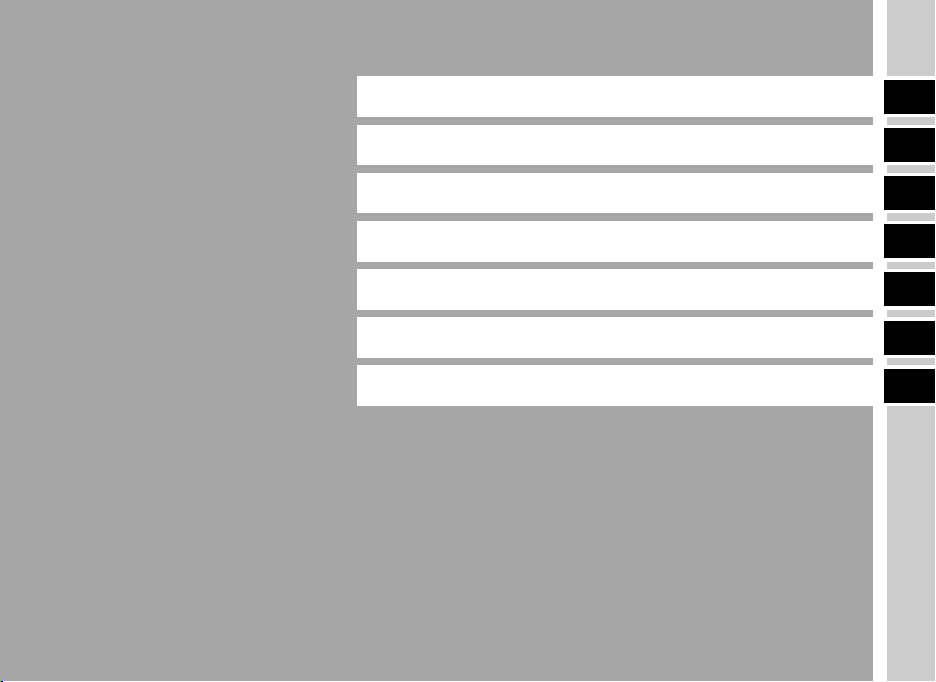
Vorstellung der K-S2
1
Inbetriebnahme
Fotografieren
Wiedergabefunktionen
Versenden von Bildern
Änderung der Einstellungen
Anhang
2
3
4
5
6
7
1
Page 4
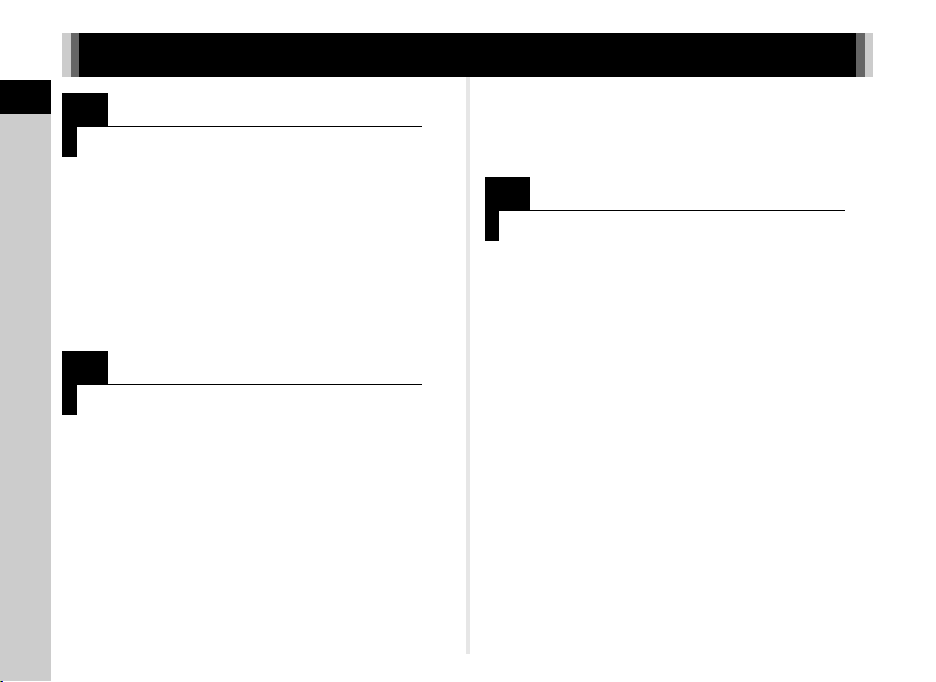
Handbuch-Übersicht
Handbuch-Übersicht
1
Vorstellung der K-S2.............................. S.8
Gibt Ihnen einen Überblick über die K-S2.
Hier lernen Sie Ihre neue Kamera kennen!
Bezeichnungen und Funktionen der Teile .... S.8
Wie Sie die Funktionseinstellungen
ändern .......................................................... S.20
Menüliste ....................................................... S.23
2
Inbetriebnahme........................................ S.32
Hier wird erklärt, wie Sie Ihre K-S2 aufnahmebereit
machen und grundlegende Funktionen ausführen.
Befestigung des Trageriemens...................... S.32
Anbringen des Objektivs ............................... S.32
Verwendung der Batterie und
des Ladegerätes ........................................... S.34
Einlegen einer Speicherkarte ....................... S.37
Ausklappen des Monitors ............................. S.38
Grundeinstellungen ....................................... S.39
2
Grundlegende Kamerabedienung.................. S.42
Prüfen der Bilder............................................ S.46
3
Fotografieren............................................. S.47
Sobald Sie sich davon überzeugt haben,
dass die Kamera ordnungsgemäß funktioniert,
probieren Sie sie aus und machen Sie viele Fotos!
Konfiguration der Aufnahmeeinstellungen .... S.47
Aufnehmen von Fotos.................................... S.48
Videoaufzeichnung .......................................S.53
Einstellung der Belichtung .............................S.55
Verwendung des eingebauten Blitzes ........... S.56
Einstellung der Fokus-Methode ..................... S.58
Einstellung der Aufnahmeart ......................... S.63
Einstellung des Weißabgleichs...................... S.74
Einstellung der Farbdynamik .........................S.77
Korrektur von Bildern ..................................... S.80
Page 5
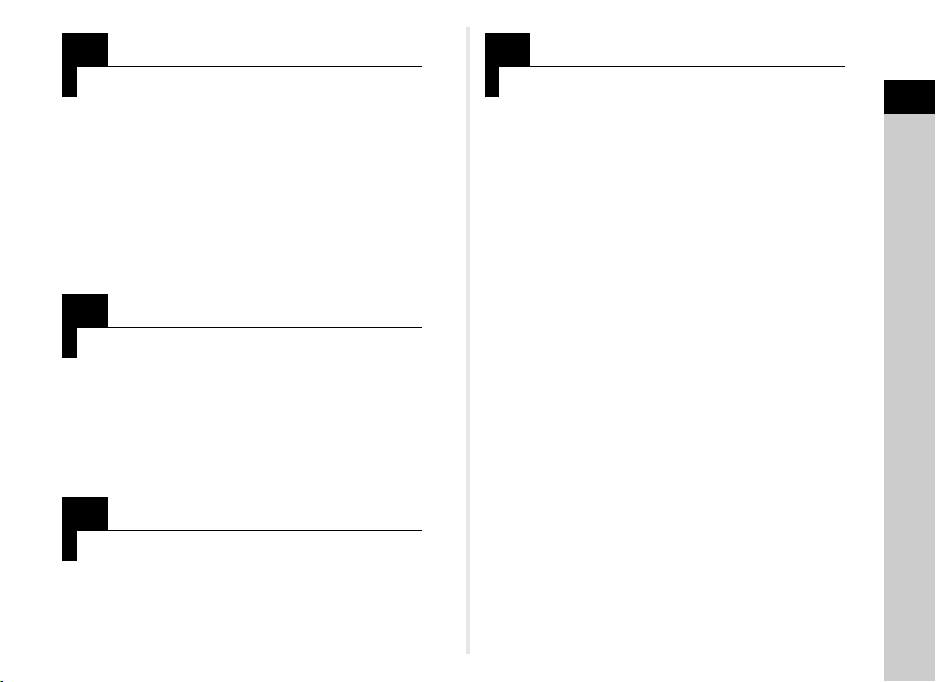
4
Wiedergabefunktionen .......................... S.83
Erklärt die verschiedenen Methoden für Wiedergabe
und Bearbeitung von Bildern.
Funktionen der Wiedergabe-Moduspalette ... S.83
Ändern der Wiedergabe-Anzeigeart.............. S.84
Anschließen der Kamera
an einen Computer........................................ S.88
Bearbeiten und Verarbeiten von Bildern........ S.89
5
Versenden von Bildern.......................... S.95
Erklärt wie Sie Bilder mit Hilfe der eingebauten Wi-Fi
Funktion an andere Geräte senden.
Einschalten der Wi-Fi Funktion ..................... S.95
Betrieb der Kamera mit einem mobilen
Endgerät........................................................ S.97
6
Änderung der Einstellungen................ S.106
Erklärt, wie andere Einstellungen geändert werden.
Kameraeinstellungen..................................... S.106
Einstellung für die Dateiverwaltung .............. S.112
7
Anhang........................................................S.117
Bietet Ihnen andere Quellen, um das meiste aus
Ihrer K-S2 zu machen.
Einschränkungen bei jedem
Aufnahmeprogramm ...................................... S.117
Kamerafunktionen mit verschiedenen
Objektiven......................................................S.120
Funktionen bei Verwendung
eines externen Blitzes.................................... S.124
Verwendung des GPS-Moduls ..................... S.125
Fehlersuche ................................................... S.126
Technische Daten .........................................S.130
Index ............................................................. S.138
Die sichere Verwendung Ihrer Kamera ......... S.143
Vorsichtsmaßnahmen für den Gebrauch ...... S.145
GEWÄHRLEISTUNGSBESTIMMUNGEN .... S.149
Es kann sein, dass sich Abbildungen und Darstellungen
der Monitoranzeige in diesem Handbuch vom tatsächlichen
Produkt unterscheiden.
Handbuch-Übersicht
3
Page 6
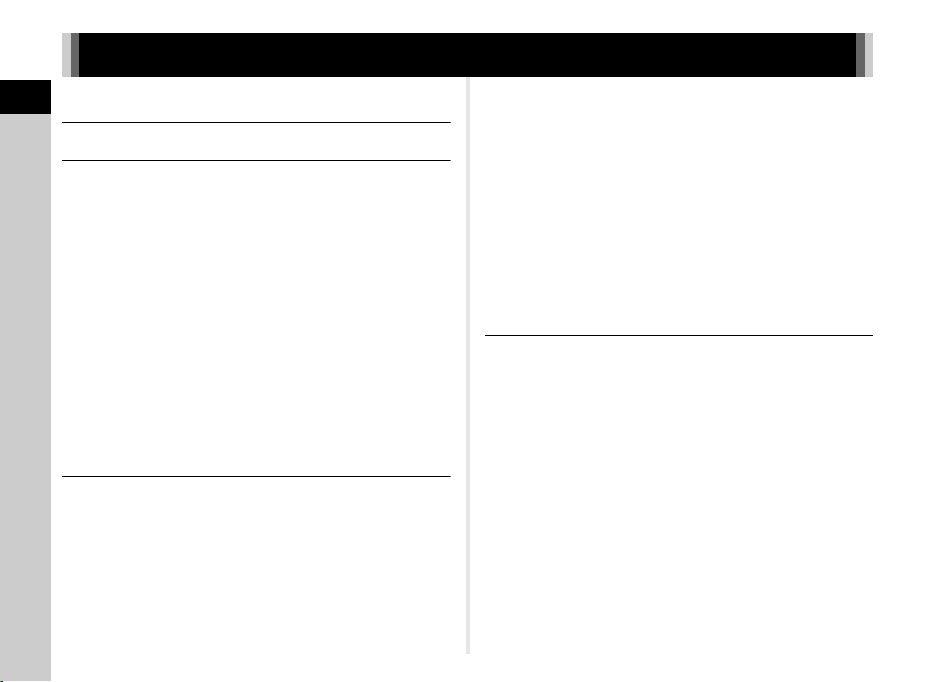
Inhaltsverzeichnis
Handbuch-Übersicht ................................. 2
Inhaltsverzeichnis
Vorstellung der K-S2 ................................ 8
Bezeichnungen und Funktionen der Teile ..............8
Bedienungselemente ..................................................... 9
Monitor ......................................................................... 11
Sucher ......................................................................... 18
Elektron. Wasserwaage ............................................... 19
Wie Sie die Funktionseinstellungen ändern...........20
Die Verwendung der Direkttasten ................................ 20
Die Verwendung des Bedienfelds ................................ 20
Verwendung der Menüs ............................................... 21
Menüliste ...............................................................23
Aufnahmemodusmenüs ............................................... 23
Videomenü ................................................................... 27
Wiedergabemenü ........................................................ 27
Einstell-Menüs ............................................................. 28
Die Menüs Eigene Einstellungen ................................. 30
Inbetriebnahme ....................................... 32
Befestigung des Trageriemens..............................32
Anbringen des Objektivs .......................................32
Verwendung der Batterie und des Ladegerätes ...34
Laden der Batterie ........................................................ 34
Einlegen/Entfernen der Batterie ................................... 35
Verwendung des Netzgeräts ....................................... 36
Einlegen einer Speicherkarte.................................37
Ausklappen des Monitors .....................................38
4
Grundeinstellungen............................................... 39
Einschalten der Kamera ............................................... 39
Einstellung der Displaysprache .................................... 40
Einstellen von Datum und Uhrzeit ................................ 40
Einstellen des LCD-Displays ........................................ 41
Formatieren einer Speicherkarte ................................. 41
Grundlegende Kamerabedienung......................... 42
Fotografieren mit dem Sucher ..................................... 42
Fotografieren während Betrachtung
der Live View Ansicht ................................................... 44
Prüfen der Bilder ................................................... 46
Fotografieren ..........................................47
Konfiguration der Aufnahmeeinstellungen ........... 47
Foto-Aufnahmeeinst. .................................................... 47
Video-Aufnahmeeinst. .................................................. 47
Aufnehmen von Fotos .......................................... 48
Szenenprogramme ...................................................... 48
Erweiterter HDR Modus ............................................... 50
Belichtungsbetriebsarten ............................................. 50
Belichtungskorrektur .................................................... 52
Videoaufzeichnung .............................................. 53
Wiedergabe von Videos ............................................... 54
Einstellung der Belichtung..................................... 55
Empfindlichkeit ............................................................. 55
Belichtungsautomatik ................................................... 56
Verwendung des eingebauten Blitzes .................. 56
Page 7
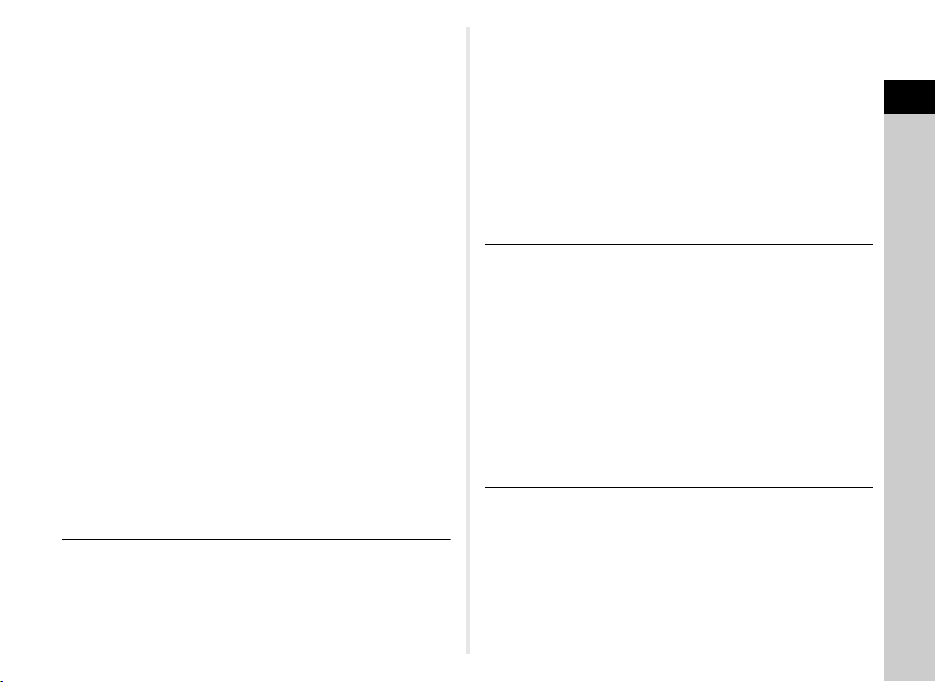
Einstellung der Fokus-Methode ............................58
Einstellung des AF-Modus beim Fotografieren
mit dem Sucher ............................................................ 59
Einstellung des AF-Modus während Live View ............ 61
AF-Feinverstellung ....................................................... 62
Einstellung der Aufnahmeart .................................63
Serienaufnahme .......................................................... 64
Selbstauslöser ............................................................. 65
Fernbedienung ............................................................. 65
Belichtungsreihe .......................................................... 66
Mehrfachbelichtung ..................................................... 67
Intervallaufnahmen ...................................................... 68
Intervall-Kompositbild .................................................. 70
Intervallvideoaufzeichnung .......................................... 71
Sternenspur ................................................................. 72
Einstellung des Weißabgleichs .............................74
Manuelle Einstellung des Weißabgleichs .................... 75
Änderung des Weißabgleichs mit Farbtemperatur ...... 76
Einstellung der Farbdynamik .................................77
Benutzerdefiniertes Bild ............................................... 77
Digital-Filter .................................................................. 79
Korrektur von Bildern ............................................80
Helligkeitsanpassung ................................................... 80
Objektivfehlerkorrektur ................................................. 81
Anti-Aliasing-Filter-Simulator ....................................... 81
Erhöhte Schärfeleistung .............................................. 82
Wiedergabefunktionen ........................... 83
Funktionen der Wiedergabe-Moduspalette ...........83
Ändern der Wiedergabe-Anzeigeart .....................84
Mehrere Bilder anzeigen .............................................. 84
Anzeige der Bilder nach Ordnern ................................ 85
Anzeige der Bilder nach Aufnahmedatum ................... 85
Fortlaufende Wiedergabe von Bildern (Diashow) ........86
Anzeige gedrehter Bilder ............................................. 86
Anschließen der Kamera an ein AV-Gerät ................... 87
Anschließen der Kamera an einen Computer ...... 88
Bearbeiten und Verarbeiten von Bildern .............. 89
Ändern der Bildgröße ................................................... 89
Moiréeffekt-Korrektur ...................................................90
Verarbeitung von Bildern mit Digital-Filtern ................. 90
Filme bearbeiten ..........................................................92
Entwicklung von RAW-Bildern .....................................93
Versenden von Bildern ...........................95
Einschalten der Wi-Fi Funktion ............................ 95
Einstellung in den Menüs ............................................. 95
Drücken des Selbstporträt-Auslösers .......................... 96
Berührung mit einem mobilen Endgerät ...................... 96
Betrieb der Kamera mit einem mobilen
Endgerät .............................................................. 97
Anschluss der Kamera an das mobile Endgerät ..........97
Image Sync Bildschirme .............................................. 99
Fotografieren mit dem mobilen Endgerät ................... 100
Ansicht von Bildern ....................................................101
Änderung der Einstellungen ....................................... 104
Änderung der Einstellungen .................106
Kameraeinstellungen ......................................... 106
Anpassung der Tasten/Einstellradfunktionen ............ 106
Speichern häufig verwendeter Einstellungen ............. 109
Anzeige von Datum und Uhrzeit einer
bestimmten Stadt ....................................................... 111
Wählen der in der Kamera zu speichernden
Einstellungen ............................................................. 112
Inhaltsverzeichnis
5
Page 8
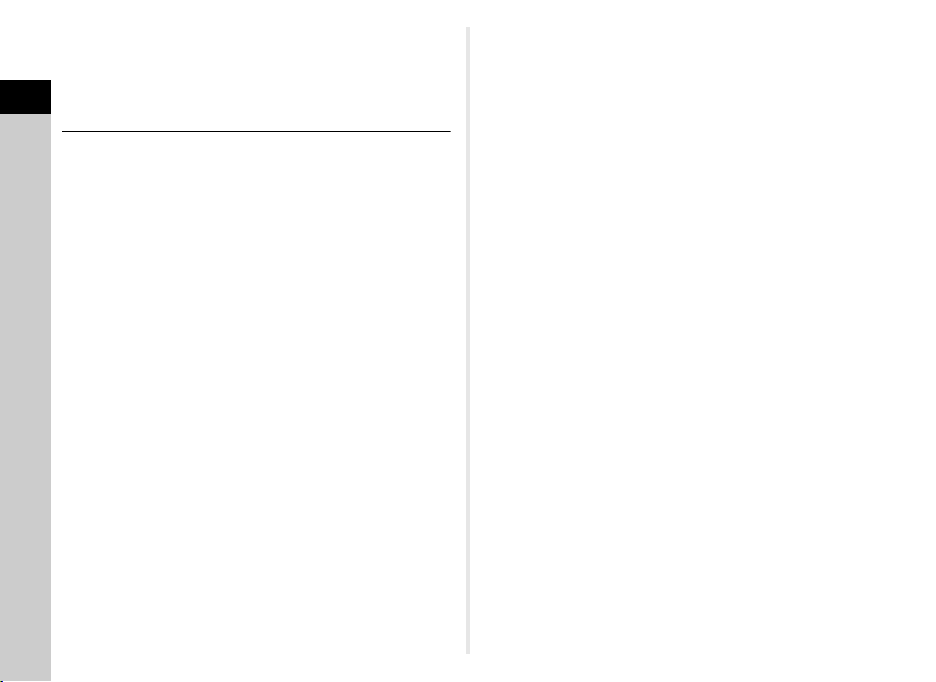
Einstellung für die Dateiverwaltung ....................112
Fotos gegen Löschen schützen (Schützen) .............. 112
Auswahl der Ordner-/Dateieinstellungen ................... 113
Einstellung der Copyrightdaten .................................. 115
Inhaltsverzeichnis
Anhang.................................................. 117
Einschränkungen bei jedem
Aufnahmeprogramm ...........................................117
Einschränkungen für die Kombination spezieller
Funktionen ................................................................. 119
Kamerafunktionen mit verschiedenen
Objektiven ...........................................................120
Verwendung des Blendenrings .................................. 122
Einstellung der Brennweite ........................................ 123
Funktionen bei Verwendung eines externen
Blitzes .................................................................124
Verwendung des GPS-Moduls ...........................125
Fotografieren von Himmelskörpern
(ASTROTRACER) ..................................................... 125
Fehlersuche ........................................................126
Sensor- Reinigung ..................................................... 127
Fehlermeldungen ....................................................... 128
Technische Daten ...............................................130
Betriebsumgebung für USB-Verbindung
und mitgelieferte Software ......................................... 137
Index ...................................................................138
Die sichere Verwendung Ihrer Kamera ...............143
Vorsichtsmaßnahmen für den Gebrauch ............145
GEWÄHRLEISTUNGSBESTIMMUNGEN ..........149
6
Page 9
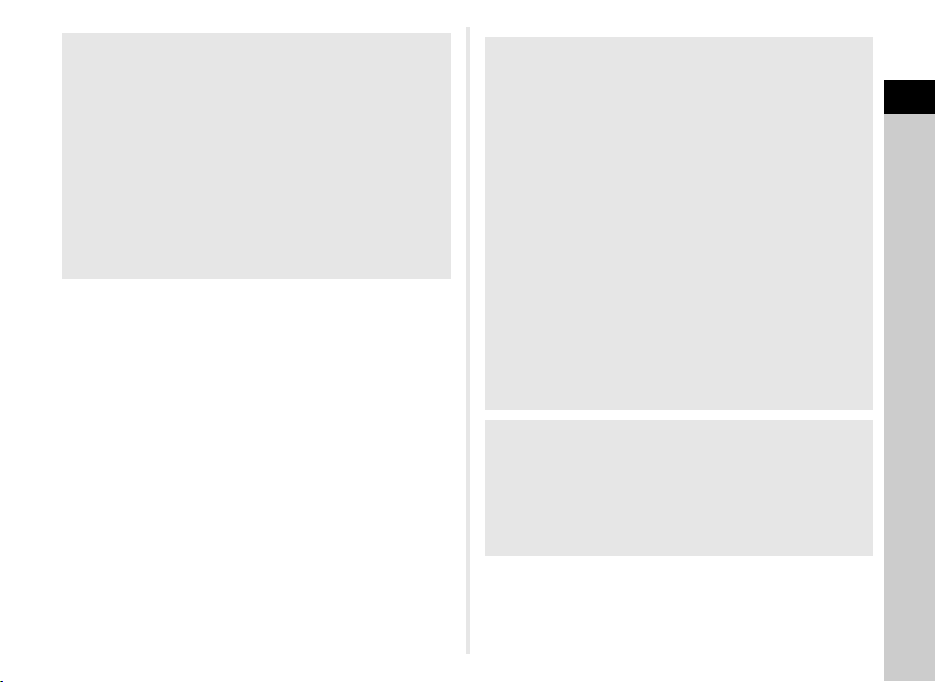
Urheberrecht
Mit dieser Kamera aufgenommene Bilder, die nicht nur dem
Privatgebrauch dienen, dürfen entsprechend den
Bestimmungen des Urheberrecht-Gesetzes u. U. nicht ohne
Erlaubnis verwendet werden. Beachten Sie bitte, dass
in einigen Fällen sogar die Aufnahme von Bildern für den
Privatgebrauch eingeschränkt sein kann, z. B. bei
Demonstrationen, Vorführungen oder von
Ausstellungsstücken. Auch Bilder, die zu dem Zweck
aufgenommen werden, das Urheberrecht zu erwerben,
dürfen entsprechend den Bestimmungen im UrheberrechtGesetz nicht außerhalb des Anwendungsbereichs des
Urheberrechts verwendet werden. Daher sollten Sie auch
in solchen Fällen vorsichtig sein.
Beachten Sie bitte auch:
• Verwenden oder lagern Sie dieses Gerät nicht in der Nähe
von Anlagen, die starke elektromagnetische Strahlung
oder Magnetfelder erzeugen. Starke statische Ladungen
oder Magnetfelder, die von Anlagen wie z. B.
Radiosendern erzeugt werden, können den Monitor
stören, die gespeicherten Daten beschädigen oder die
internen Schaltungen der Kamera beeinträchtigen und
damit Fehlfunktionen der Kamera verursachen.
• Die für den Monitor verwendete Flüssigkristallanzeige
wird in einem Hochpräzisionsverfahren hergestellt.
Obwohl der Prozentsatz der funktionierenden Pixel bei
mindestens 99,99 % liegt, ist zu berücksichtigen, dass bis
zu 0,01 % der Pixel nicht oder fehlerhaft aufleuchten
können. Diese Erscheinung hat jedoch keine
Auswirkungen auf das aufgezeichnete Bild.
• In diesem Handbuch bezieht sich der allgemeine Begriff
„Computer“ entweder auf einen Windows PC oder einen
Macintosh.
• Der Begriff „Batterie(n)“ bezieht sich in diesem Handbuch
auf jeden Batterie- bzw. Akkutyp, der für diese Kamera
und ihr Zubehör verwendet wird.
Die Benutzerregistrierung
Um Ihnen einen besseren Service bieten zu können, bitten
wir Sie, die Benutzerregistrierung auszufüllen. Sie finden
diese auf der mitgelieferten CD-ROM oder auf unserer
Website.
Danke für Ihre Mithilfe.
http://www.ricoh-imaging.com/registration/
Inhaltsverzeichnis
7
Page 10
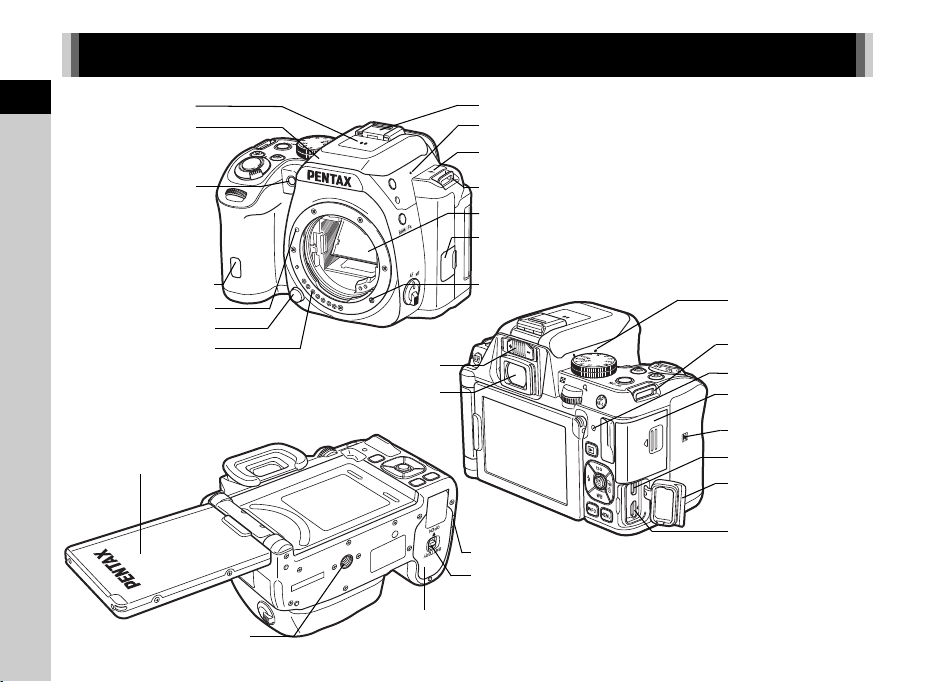
1
Fernbedienungsempfänger
Objektiventriegelungstaste
Objektivkontakte
Objektiveinsatzmarkierung
Lautsprecher
AF-Hilfslicht
Eingebauter Blitz
AF-Kupplung
Spiegel
Riemenöse
Blitzschuh
Mikrofon
Bildebenenanzeige
Mikrofonanschluss
Riemenöse
Kartenzugriffslampe
USB-Anschluss
(Mikro B)
Schutzkappe
HDMI-Anschluss
(Typ D)
Mikrofon
NFC Markierung
Kartenschlitz für
SD-Speicherkarten
Dioptrien-Einstellschieber
Sucher
Vari-Winkel Monitor
Deckel für Verbindungskabel
Batteriedeckel-Entriegelungsschieber
Batteriefachdeckel
Stativgewinde
Einführung
Bezeichnungen und Funktionen der Teile
8
Page 11

1
0
8
c
e
b
6
4
3
5
9
f
g
h
2
7
a
d
Bedienungselemente
1 LW-Korrekturtaste (J)
Drücken, um den Wert für die Belichtungskorrektur
zu ändern. (S.52)
Im Wiedergabemodus lässt sich das zuletzt aufgenommene
JPEG-Bild auch im RAW-Format speichern. (S.46)
2 Grüne Taste (M)
Setzt den Wert auf den Lieferzustand zurück.
3 Auslöser (0)
Drücken, um die Aufnahme zu machen. (S.43)
Im Wiedergabemodus halb herunterdrücken, um in den
Aufnahmemodus zu schalten.
4 Hauptschalter
Schaltet den Strom aus/ein oder schaltet auf den
Modus C (Video). (S.39, S.53)
Wenn Sie die Kamera einschalten, aktiviert sich
Modus A (Foto) und die Anzeigelampe leuchtet grün.
Wenn Sie den Schalter auf C stellen, schaltet die Kamera
in den Modus C und die Lampe leuchtet rot.
5 Vorderes Einstellrad (Q)
Ändert die Werte von Kameraeinstellungen wie z. B. die
Belichtungswerte. (S.51)
Sie können die Menü-Kategorie wechseln, wenn ein Menü
angezeigt wird. (S.20)
Im Wiedergabemodus können Sie hiermit ein anderes Bild
wählen.
6 Biltzentriegelungstaste (1)
Drücken, um den eingebauten Blitz auszuklappen. (S.57)
7 RAW/Fx Taste (P)
Sie können dieser Taste eine Funktion zuweisen. (S.106)
8 Fokussiermodusschalter
Ändert den Fokussiermodus. (S.58)
1
Einführung
9
Page 12
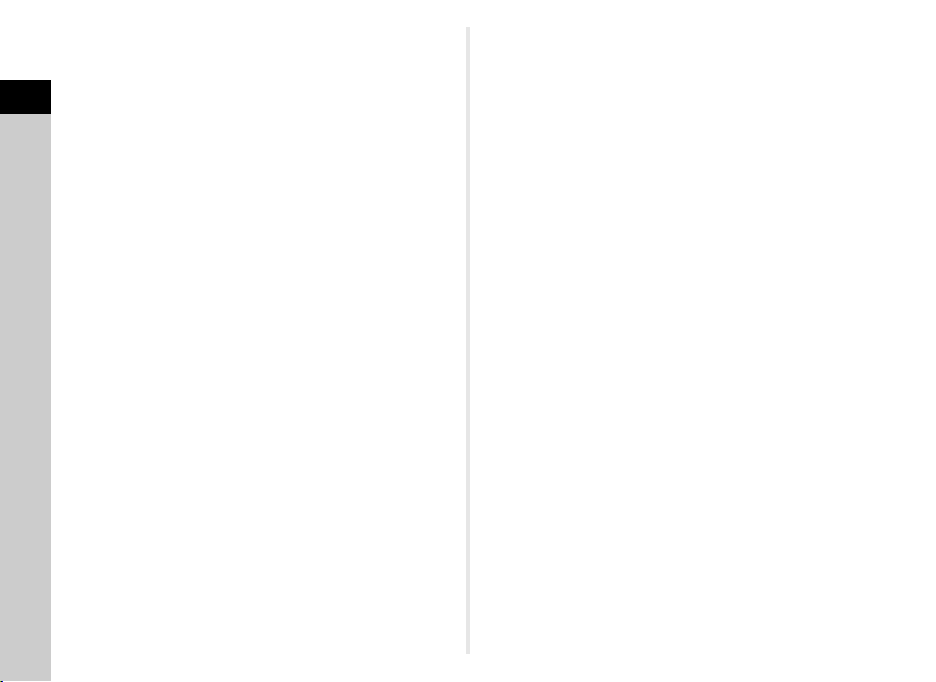
9 Live View/Löschen-Taste (K/L)
Zeigt die Live View Ansicht. (S.44)
Im Wiedergabemodus zum Löschen von Bildern drücken.
1
Einführung
(S.46)
0 Hinteres Einstellrad (R)
Ändert die Werte von Kameraeinstellungen wie z. B. die
Belichtungswerte. (S.51)
Sie können auf die verschiedenen Menüreiter wechseln,
wenn das Menü angezeigt ist. (S.20)
Sie können die Kamera-Einstellungen ändern, wenn das
Bedienfeld angezeigt ist. (S.19)
Im Wiedergabemodus lassen sich damit Bilder vergrößern
oder mehrere Bilder gleichzeitig anzeigen. (S.46, S.84)
a Vierwegeregler (ABCD)
Zeigt das Einstellmenü für Empfindlichkeit, Weißabgleich,
Blitzmodus oder Aufnahmeart. (S.19)
Verwenden Sie diese Taste im Menü oder im Bedienfeld,
um den Cursor zu bewegen oder die einzustellende
Funktion zu wechseln.
Drücken Sie B in der Einzelbildanzeige des
Wiedergabemodus, um die Wiedergabemoduspalette
aufzurufen. (S.83)
b INFO-Taste (G)
Ändert die Art der Monitoranzeige. (S.11, S.15)
c Betriebsarten-Wählrad
Ändert die Aufnahme-Betriebsart. (S.42).
d Selbstporträt-Auslöser
Wenn Sie mit Live View fotografieren, lässt sich diese Taste
als Auslösetaste verwenden und erleichtert Selbstporträts,
indem Sie die Kamera mit dem Objektiv zu sich selbst
richten. Die Anzeigelampe leuchtet grün oder rot, wenn sich
die Taste als Auslösetaste verwenden lässt. (S.44)
10
In allen anderen Fällen dient diese Taste zum Aus- und
Einschalten der Wi-Fi Funktion. (S.96)
e AF/AE Speichertaste (f)
Zur Einstellung der Schärfe statt halbem Drücken von
0 und zur Speicherung des Belichtungswerts vor der
Aufnahme. (S.59, S.107)
f Wiedergabetaste (3)
Schaltet auf den Wiedergabemodus. (S.46)
Nochmals drücken, um in den Aufnahmemodus
zu schalten.
g OK Taste (E)
Drücken Sie diese Taste, um eine im Menü oder
im Bedienfeld gewählte Funktion zu bestätigen.
Drücken Sie diese Taste zur Änderung des
Fokussierbereichs, wenn [Aktives AF Feld] auf E oder 8
bzw. [Kontrast AF] auf g oder h gestellt ist. (S.60, S.61)
Wenn Sie den Strom einschalten, leuchtet die
Anzeigelampe blau. Die Lampe erlischt nach einer Weile.
h MENÜ-Taste (F)
Zeigt ein Menü. Drücken Sie diese Taste, während ein
Menü angezeigt ist, um zum vorherigen Bildschirm
zurückzukehren. (S.20)
Page 13
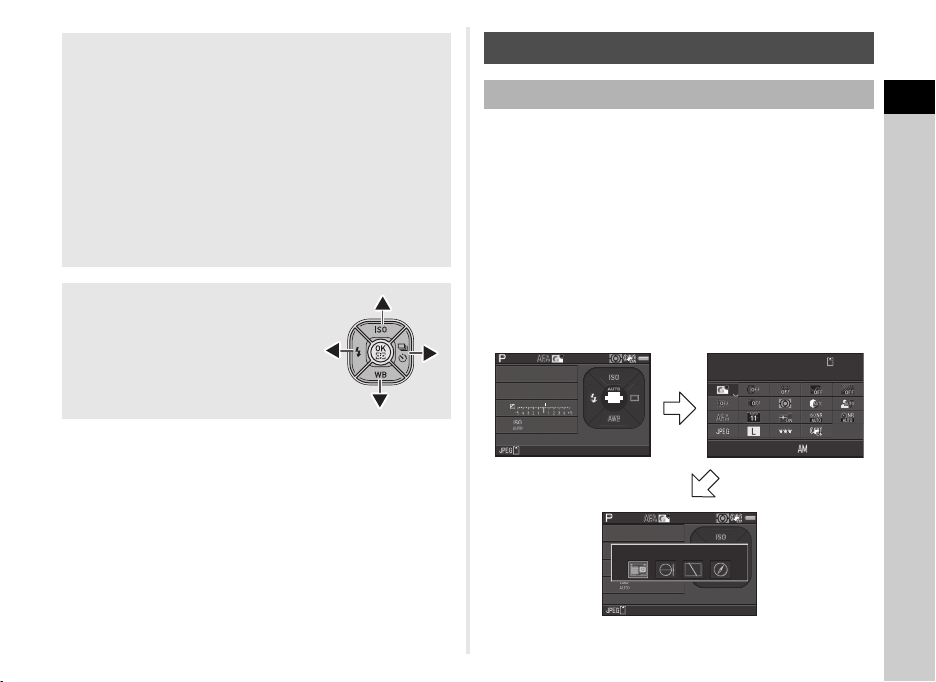
Die Anzeigelampen
1/
250
160 0
F
5.6
99 999
1/
250
160 0
F
5.6
99 999
10: 23
99 999
Statusanzeige
Benutzerdef. Bild
Leuchtend
02/ 02/201 5
Standby-Modus
(Statusanzeige)
Bildschirm zur Auswahl der
Aufnahmedatenanzeige
Bedienfeld
Die Anzeigelampen am Hauptschalter, am SelbstporträtAuslöser und die Lampe E erlöschen in folgenden Fällen.
• Ab dem Zeitpunkt, wenn 0 halb gedrückt ist, bis
zum Ende der Aufnahmen
• Während f gedrückt ist
• Während des Wiedergabemodus
• Während ein Menü angezeigt ist
• Während der automatischen Abschaltung (Auto Power
Off)
Sie können die Einstellungen für die Lampen unter
[Anzeigelampe] im Menü D3 bestimmen. (S.28)
Der Vierwegeregler
In diesem Handbuch wird jede Taste
des Vierwegereglers wie rechts
abgebildet dargestellt.
Monitor
Aufnahmeprogramm
Mit dieser Kamera können Sie fotografieren, während Sie
entweder durch den Sucher blicken oder das Bild am Monitor
betrachten.
Bei Verwendung des Suchers können Sie die Statusdaten auf
dem Monitor und im Sucher ablesen. (S.42) Wenn Sie die Live
View Ansicht auf dem Monitor nutzen, sind die Statusdaten nur
dort eingeblendet. (S.44)
Wenn die Statusanzeige oder die Live View Ansicht dargestellt
wird, ist die Kamera im Standby-Modus und aufnahmebereit.
Drücken Sie G im Standby-Modus, um das Menü
aufzurufen und Einstellungen zu ändern. (S.19) Sie können die
Art der Informationen ändern, die im Standby-Modus angezeigt
werden, indem Sie G drücken, während das Bedienfeld
dargestellt wird. (S.14)
1/
F
250
5.6
G
Benutzerdef. Bild
Benutzerdef. Bild
Leuchtend
Leuchtend
99999
1600
10:23
99999
02/02/2015
1
Einführung
1/
250
F
5.6
1600
99999
Statusanzeige
Statusanzeige
G
11
Page 14
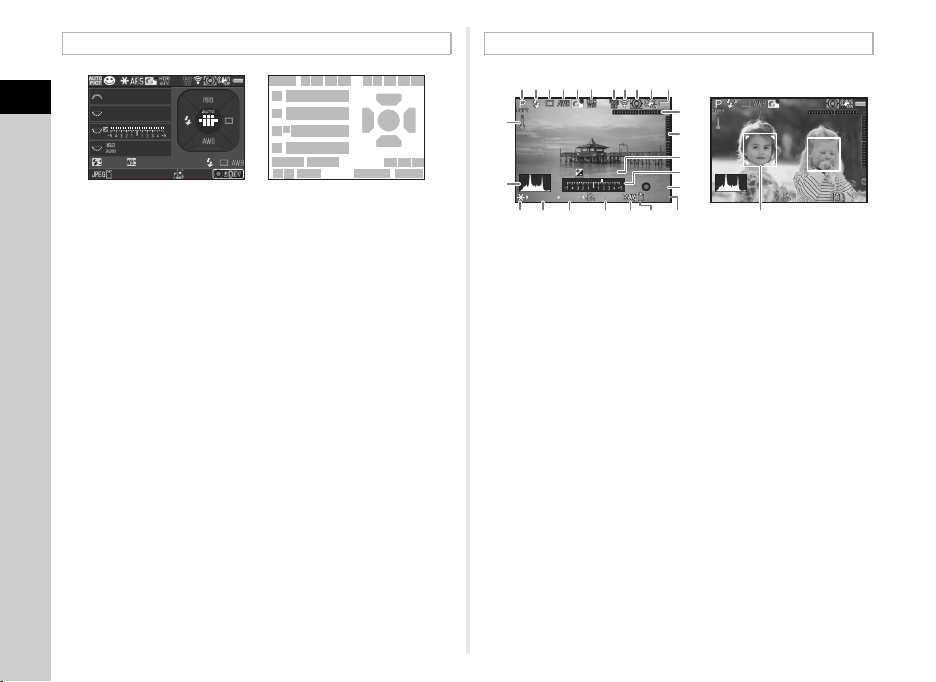
Statusanzeige
1/
250
160 0
F
5.6
12 345
5´ 00 ˝
+1 .0
G1 A1
+1. 7EV+1.7
EV
1/
200 01/2000
F2. 8F2.8
160 01600
9999999999
±0EV ±0EV
1/
200 01/2000
F2. 8F2.8
160 01600
9999999999
123456 91011
23
87
17
16
18
14
15
24 2519 20 21 22 26
12
13
1/
1
Einführung
250
F
5.6
1600
+1.0
12345
1 Aufnahmemodus (S.48)
2 AE Speicher (S.52)
3 Fokusmethode (S.58)
4 Benutzerdef. Bild (S.77)
5 Digitalfilter (S.79)/
HDR Aufnahme (S.80)
6 GPS-Ortungsstatus
(S.125)
7 WLAN-Status (S.95)
8 Belichtungsautomatik
(S.56)
9 Shake Reduction/
Horizontkorrektur (S.24)
10 Batteriestand
11 Hilfsanzeige für
Einstellrad
12 Verschlusszeit
13 Blendenwert
14 Belichtungskorrektur
12
(S.52)/Belichtungsreihe
(S.66)
15 LW-Skala
G1A1
5´ 00˝
45 678910
123
11
12
13
11
14
11
15
11
16
21 22
24
2523
16 Empfindlichkeit (S.55)
17 Blitzmodus (S.56)
18 Fokussierpunkt
(AF-Punkt) (S.60)
19 Aufnahmeart (S.63)
20 Weißabgleich (S.74)
21 Blitzkorrektur (S.57)
22 Weißabgleichs-
Feineinstellung (S.74)
23 Dateiformat (S.47)
24 Speicherkarte
25 Bildspeicherkapazität
26 Anzahl Aufnahmen
während
Mehrfachbelichtung,
Intervallaufnahmen oder
Intervall-KompositAufnahmen/maximale
Dauer der Funktion
ASTROTRACER (S.125)
27 Bedienungshilfe
17 1918
16
20
17 19 20
2726
Live View
1 Aufnahmemodus (S.48)
2 Blitzmodus (S.56)
3 Aufnahmeart (S.63)
4 Weißabgleich (S.74)
5 Benutzerdef. Bild (S.77)
6 Digitalfilter (S.79)/
HDR Aufnahme (S.80)
7 GPS-Ortungsstatus
(S.125)
8 WLAN-Status (S.95)
9 Belichtungsautomatik
(S.56)
10 Shake Reduction/
Horizontkorrektur (S.24)/
Movie SR (S.26)
11 Batteriestand
12 Temperaturwarnung
13 Histogramm
14 Elektron. Wasserwaage
(horizontale Neigung)
(S.18)
15 Elektron. Wasserwaage
(vertikale Neigung) (S.18)
16 Belichtungskorrektur
(S.52)
17 LW-Skala
18 Bedienungshilfe und
Anzahl Aufnahmen bei
Mehrfachbelichtung,
Intervallaufnahmen oder
Intervall-Kompositbild
19 AE Speicher (S.52)
20 Verschlusszeit
21 Blendenwert
22 Empfindlichkeit (S.55)
23 Dateiformat (S.47)
24 Speicherkarte
25 Bildspeicherkapazität
26 Gesichtserkennungsrahmen
(wenn [Kontrast AF] auf
[Gesichtserkennung]
gestellt ist) (S.61)
Page 15
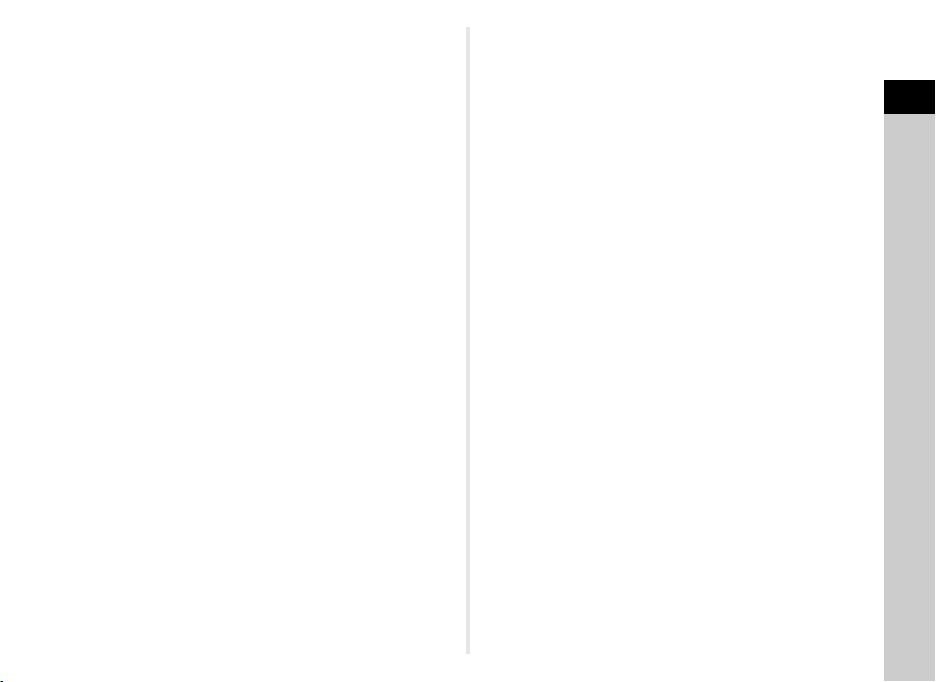
t Notizen
• Unter [Live View] im Menü A3 können Sie die Einstellungen
der während Live View auf dem Monitor dargestellten
Funktionen ändern. (S.23)
1
Einführung
13
Page 16
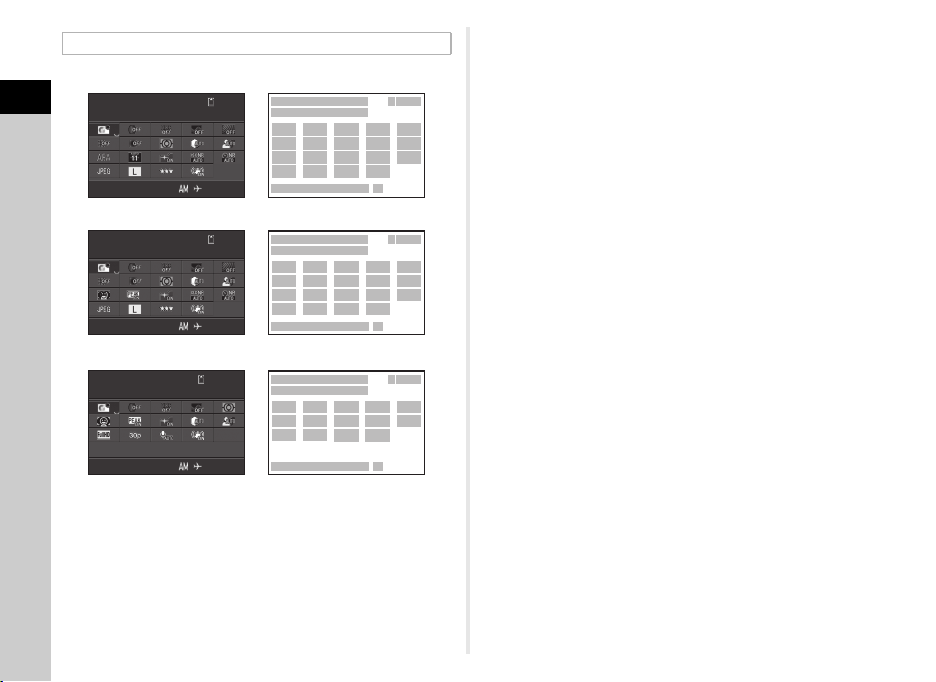
Bedienfeld
10: 23
12 345
Benutzerdef. Bild
Leuchtend
02/ 02/201 5
10: 23
12 345
02/ 02/201 5
Benutzerdef. Bild
Leuchtend
Fotografieren mit Live View (Echtzeitansicht)
10: 23
1: 23' 45 "
02/ 02/201 5
Benutzerdef. Bild
Leuchtend
Modus C
Modus A
1
Einführung
Benutzerdef. Bild
Benutzerdef. Bild
Leuchtend
Leuchtend
10:23
02/02/2015
Benutzerdef. Bild
Benutzerdef. Bild
Leuchtend
Leuchtend
10:23
02/02/2015
Benutzerdef. Bild
Benutzerdef. Bild
Leuchtend
Leuchtend
12345
12345
1:23'45"
10:23
02/02/2015
1
2
657
11
10
16
15
21
20
26 27
1
2
657
11
10
16
15
21
20
26 27
1
2
657
16
15
24
21
26 27
12
17
22
12
17
22
17
25 23
13
18
23
13
18
23
13
34
98
14
19
34
98
14
19
34
128
14
1 Funktionsbezeichnung
2 Einstellung
3 Speicherkarte
4 Anzahl speicherbarer
Fotos/verbleibende
Videoaufnahmezeit
5 Benutzerdef. Bild (S.77)/
Szenenmodus (S.48)
6 Digitalfilter (S.79)
7 HDR Aufnahme (S.80)
8 Erhöhte Schärfeleist.
(S.82)
9 AA-Filter-Simulator (S.81)
10 Verzerrungskorrektur
(S.81)
11 Periphäre
Beleuchtungskorrektur
(S.81)
12 Belichtungsautomatik
15 AF Modus (S.59)/
Kontrast AF (S.61)
16 Aktives AF Feld (S.60)/
Fokussierhilfe (S.62)
17 AF Hilfslicht (S.59)
18 RR bei hohem ISO (S.55)
19 RR bei langer VZ (S.51)
20 Dateiformat (S.47)
21 JPEG Auflösung (S.47)/
Video-Auflösung (S.47)
22 JPEG Qualität (S.47)
23 Shake Reduction (S.24)/
Movie SR (S.26)
24 Bildfrequenz (S.47)
25 Aufnahmelautstärke
(S.54)
26 Aktuelles Datum und
Uhrzeit
27 Zielzeit (S.111)
(S.56)
13 Spitzlichtkorrektur (S.80)
14 Schattenkorrektur (S.80)
t Notizen
• Die wählbaren Funktionen sind von der aktuellen
Kameraeinstellung abhängig.
• Wenn, während das Bedienfeld dargestellt ist, 1 Minute lang
kein Bedienungsschritt erfolgt, schaltet die Kamera in den
Standby-Modus.
14
Page 17
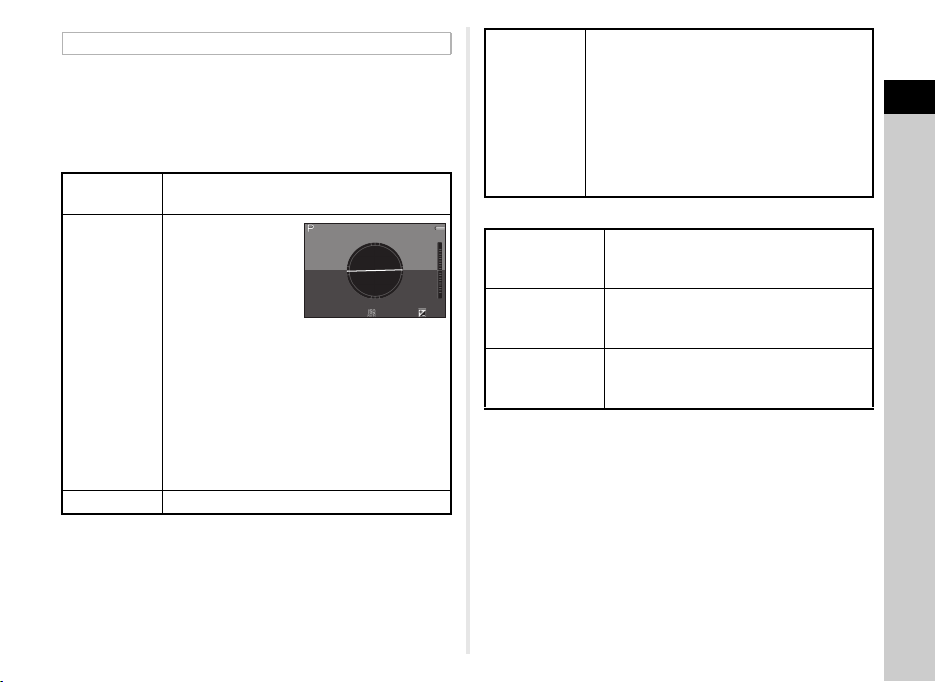
Aufnahme-Info
1/
250
F5. 6
160 0
0.0
Beispiel:
1,5° nach links gekippt
(gelb)
Vertikal gerade (grün)
Sie können die Art der Informationen ändern, die im StandbyModus angezeigt werden, indem Sie G drücken, während
das Bedienfeld dargestellt ist. Wählen Sie die Informationsart
mit CD und drücken Sie E.
Statusanzeige beim Fotografieren mit dem Sucher
Statusanzeige
Zeigt die Statusdaten während der Nutzung
des Suchers. (S.12)
Zeigt den
Kamerawinkel.
Eine Skala, die die
horizontale
Elektron.
Wasserwaage
Neigung der
Kamera anzeigt,
erscheint in der
Mitte des
Bildschirms und
1/
250
F5.6
1600
eine Skala, die die
vertikale Neigung anzeigt, erscheint an der
rechten oder linken Seite. Überschreitet der
Winkel den in der Skala darstellbaren
Bereich, erscheinen die Anzeigen in der
Skala rot.
Display Aus Keine Anzeige auf dem Monitor.
Aktueller Breitengrad, Längengrad, Höhe
über NN, die koordinierte Weltzeit (UTC),
die Belichtungsart und der Belichtungswert
Elektronischer
Kompass
erscheinen. Schalten Sie die Kamera aus
und wieder ein, um zur Statusanzeige
zurückzukehren.
Erscheint nur, wenn das optionale
GPS-Modul an der Kamera montiert und
in Betrieb ist. (S.125)
Fotografieren mit Live View (Echtzeitansicht)
Die Live View Ansicht und die
Einstellungen zum Fotografieren
mit Live View erscheinen. (S.12)
Es erscheint die gleiche elektronische
Wasserwaage wie beim Fotografieren
mit dem Sucher.
Einige Symbole, wie z. B. für
Belichtungsart und Aufnahmeart,
werden nicht dargestellt.
0.0
Display mit
Standarddaten
Elektron.
Wasserwaage
Display ohne
Daten
t Notizen
• Die Statusanzeige erscheint immer, wenn Sie die Kamera
aus- und einschalten. Wenn [Aufnahme Info] auf [An] unter
[Speicher] im Menü A4 gestellt ist, erscheint die unter
Aufnahme Info gewählte Anzeige beim Aus- und Einschalten
der Kamera. (S.112)
1
Einführung
15
Page 18
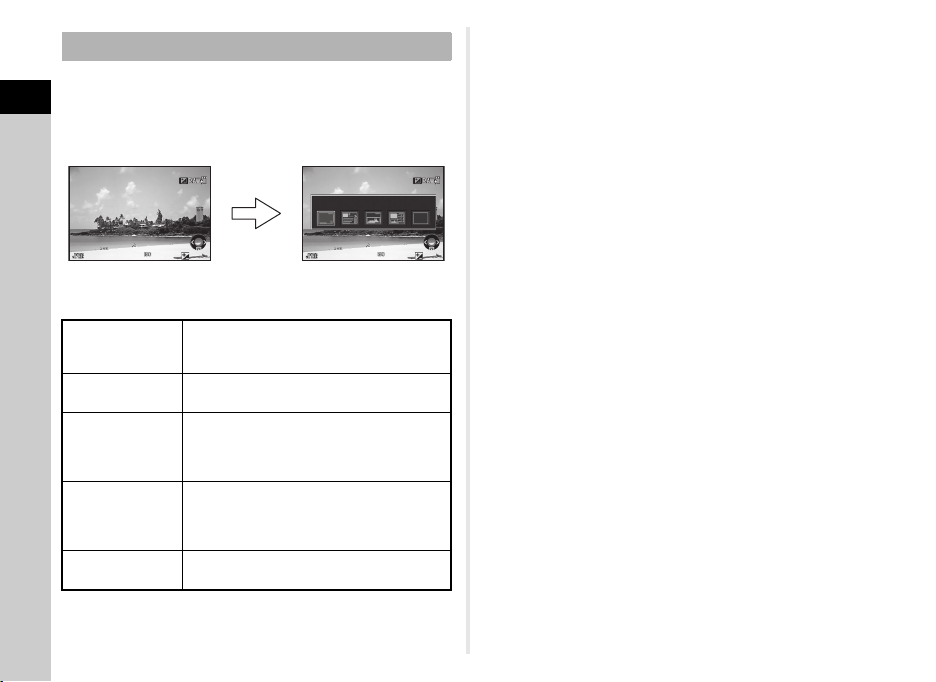
Wiedergabemodus
1/
200 0
F2. 8
200
+0. 3
100 -0001
1/
200 0
F2. 8
200
+0. 3
100 -0001
Display mit Standarddaten
Einzelbildanzeige
(Display mit
Standarddaten)
Bildschirm zur Wahl des
Wiedergabe-Datendisplays
Die Aufnahme und die Aufnahmedaten erscheinen in der
Einzelbildanzeige des Wiedergabemodus.
1
Drücken Sie G, um die Art der Datenanzeige in der
Einführung
Einzelbildanzeige zu ändern. Wählen Sie die Anzeigeart
mit CD und drücken Sie E.
100-0001
G
t Notizen
• Di e im Bildsc hir m „A nz. Wiedergabedaten“ gewählte Anzeige
erscheint, wenn Sie die Kamera aus- und wiedereinschalten.
Wenn [Anz. Wiedergabedaten] unter [Speicher] des Menüs
A4 auf [Aus] gestellt ist, erscheint beim Einschalten der
Kamera immer zuerst das [Display mit Standarddaten].
(S.112)
100-0001
Display mit Standarddaten
1/
2000
Display mit
Standarddaten
Display mit
Detaildaten
Display mit
Histogramm
Display mit RGB
Histogramm
Display ohne
Daten
16
F2.8
1/
200
+0.3
Die Aufnahme, das Dateiformat,
die Belichtungsparameter und die
Bedienungs-Hilfsanzeigen erscheinen.
Detaillierte Daten, wie und wann das Bild
aufgenommen wurde, erscheinen. (S.16)
Die Aufnahme und das Helligkeitshistogramm erscheinen. (S.17)
Während der Video-Wiedergabe
nicht verfügbar.
Die Aufnahme und das RGB-Histogramm
erscheinen. (S.17)
Während der Video-Wiedergabe nicht
verfügbar.
2000
F2.8
Nur das aufgenommene Bild erscheint.
200
+0.3
Page 19

+1. 0
1/
200 0
F2. 8
55. 0mm
160 0
500 0K
100 -0001
+1. 5
±
0
±
0
±
0
±
0
±
0
10: 30
10' 10"
G1A 1
100 -0001
0m
123 °
N
36° 45.410 '
10: 00:00
ABCDEFGHIJKLMNOP
QRSTUVWXYZ1 23 45 6
ABCDEFGHIJKLMNOP
QRSTUVWXYZ1 23 45 6
W14 0°02.0 00'
1/
125
F8. 0
55. 0mm
160 0
500 0K
100 -0001
+1. 5
±
0
±
0
±
0
±
0
±
0
10: 30
G1A 1
02/ 02/201 5
02/ 02/201 5
02/ 02/201 5
Fotos
Videos
Seite 2
AB
Display mit Detaildaten
1/
5000K
1/
5000K
1 Aufnahme
2000
125
1600
F2.8
G1A1
02/02/2015
10'10"
1600
F8.0
G1A1
02/02/2015
ABCDEFGHIJKLMNOP
QRSTUVWXYZ123456
ABCDEFGHIJKLMNOP
0m
QRSTUVWXYZ123456
123°
N
36°45.410'
W140°02.000'
+1.0
55.0mm
55.0mm
02/02/2015
10:00:00
2 Drehdaten (S.86)
3 Aufnahmemodus (S.48)
4 Schutzeinstellung (S.112)
5 Ordnernummer,
Dateinummer (S.113)
100-0001
+1.5
10:30
100-0001
+1.5
10:30
100-0001
3
2
1
±
0
±
0
±
0
±
0
±
0
±
0
±
0
±
0
±
0
±
0
6
7
811
12
13 14 15
16
17 18 19 20
21 22 23
24 25 26 27 28 29
30
31 32 33 34 35
38
3
1
6
40
13 14 1512
16 17 18 19
38
3
2
1
45
46
4547
48
49
38
6 Aufnahmeart (S.63)
7 Blitzmodus (S.56)
8 Blitzkorrektur (S.57)
9 Fokusmethode (S.58)
10 Fokussierpunkt
(AF-Punkt) (S.60)
4
9
39
4
41
11
20
26 27 29
35423130
39
45
43
44
50
11 Belichtungsautomatik
(S.56)
12 Verschlusszeit
5
36
10
37
13 Blendenwert
14 Empfindlichkeit (S.55)
15 Belichtungskorrektur (S.52)
16 Weißabgleich (S.74)
17 Weißabgleichs-
Feineinstellung (S.74)
18 Digitalfilter (S.79)
19 HDR Aufnahme (S.80)
5
36
37
20 Erhöhte Schärfeleist.
(S.82)
21 Verzerrungskorrektur
(S.81)
22 Periphäre
Beleuchtungskorrektur
(S.81)
23 Laterale chromatische
Aberrationskorrektur
(S.81)
24 Diffraktionskorrektur
(S.81)
25 Farbsaumkorrektur
(S.94)
26 Spitzlichtkorrektur (S.80)
27 Schattenkorrektur (S.80)
28 AA-Filter-Simulator
(S.81)
29 Shake Reduction/
Horizontkorrektur (S.24)/
Movie SR (S.26)
30 Dateiformat (S.47)
31 JPEG Auflösung (S.47)/
Video-Auflösung (S.47)
32 JPEG Qualität (S.47)
33 Farbraum (S.30)
34 Moiréeffekt-Korrektur
(S.90)
35 Objektivbrennweite
36 Einstellung für
benutzerdefinierte
Bilder (S.77)
37 Parameter für
benutzerdefinierte Bilder
38 Seitenhinweis
39 Aufnahmedatum
und -zeit
40 Dauer des
aufgenommenen Videos
41 Aufnahmelautstärke
42 Bildfrequenz (S.47)
43 Fotograf (S.115)
44 Copyright-Eigner
(S.115)
45 Warnung vor
Datenänderung
46 Höhe über NN (S.125)
47 Objektivrichtung (S.125)
48 Breitengrad (S.125)
49 Längengrad (S.125)
50 Koordinierte Weltzeit
(UTC - Universal
Coordinated Time)
1
Einführung
(S.125)
17
Page 20
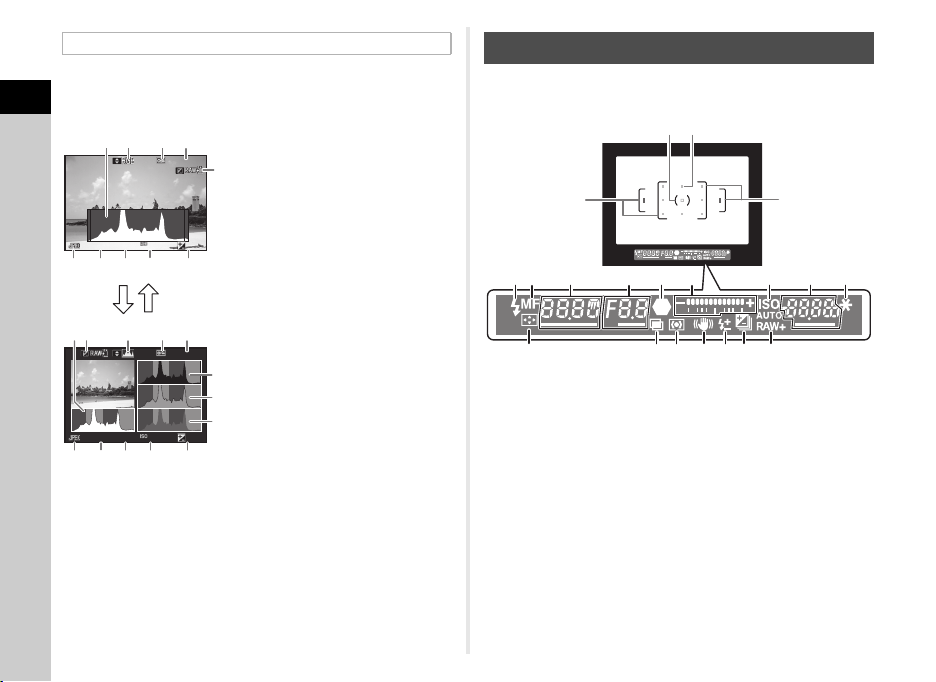
Display mit Histogramm
100 -0001
1/
200 0
F2. 8
200
+0. 3
100 -0001
1/
200 0
F2. 8
200
+0. 3
Helligkeitshistogramm
AB
RGB-Histogramm
Verwenden Sie AB, zum Hin- und Herschalten zwischen
Helligkeitshistogramm und RGB-Histogrammanzeige.
1
Einführung
134
1/
2000
F2.8
6 7 8 9 10
1/
2000
18
F2.8
6 7 8 109
2
100-0001
200
+0.3
34251
100-0001
200
+0.3
1 Histogramm
5
(Helligkeitsfilter)
2 Umschaltung RGB-
Histogramm/
Helligkeitshistogramm
3 Schutzeinstellung
4 Ordnernummer -
Dateinummer
5 RAW-Daten speichern
6 Dateiformat
7 Verschlusszeit
8 Blendenwert
9 Empfindlichkeit
11
10 Belichtungskorrektur
12
11 Histogramm (R)
13
12 Histogramm (G)
13 Histogramm (B)
Sucher
Beim Fotografieren mit dem Sucher erscheinen folgenden
Daten im Sucher.
2
3
1
61011
4
5 7 8 9
1 AF Rahmen (S.43)
2 Spotmessrahmen (S.56)
3 AF-Punkt (S.60)
4 Blitzanzeige (S.56)
5 Fokusmethode (S.58)
6 Verschlusszeit
7 Blendenwert
8 AF-Kontrollanzeige (S.43)
9 LW-Skala/Elektron.
Wasserwaage (S.18)
10 ISO/ISO AUTO
11 Empfindlichkeit (S.55)/
BelichtungsKorrekturwert
12 AE Speicher (S.52)
13 AF Punkt ändern (S.60)
14 Mehrfachbelichtung
(S.67)
15 Belichtungsautomatik
(S.56)
16 Shake Reduction (S.24)
17 Blitzkorrektur (S.57)
18 Belichtungskorrektur
(S.52)/Belichtungsreihe
(S.66)
19 Dateiformat (S.47)
1
181716151413
19
12
Page 21
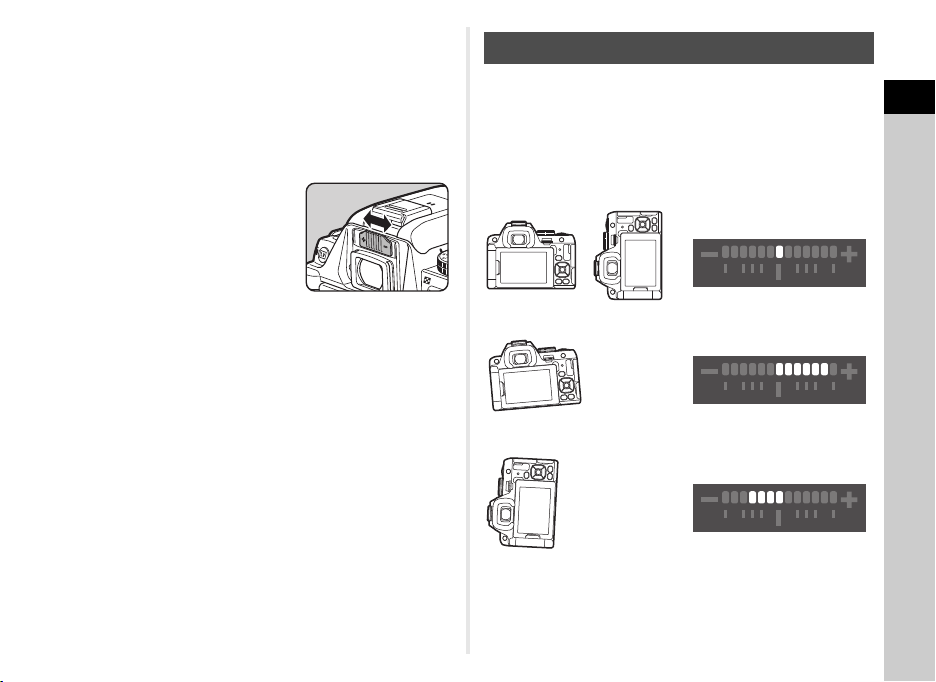
t Notizen
Im rechten Winkel (0°)
5° nach links gekippt
In senkrechter Stellung und 3° nach rechts gekippt
• Die Daten erscheinen im Sucher, wenn Sie 0 halb
herunterdrücken, oder während der Belichtungsmesszeit
(Standardeinstellung: 10 s).
• Der für den Autofokus verwendete AF-Punkt erscheint in
Rot (AF-Messfeld einblenden), wenn Sie 0 halb
herunterdrücken. Sie können die Funktion unter
[16 AF-Messfeld einblenden] im Menü E3 auf [Aus] stellen.
• Sie können die Bildschärfe
im Sucher mit dem DioptrienVerstellhebel anpassen. Falls
der Dioptrien-Verstellhebel schwer
zu bewegen ist, heben Sie die
Augenmuschel an und entfernen
Sie sie. Verstellen Sie die
Dioptrien-Einstellung, bis der
AF-Rahmen im Sucher klar
und deutlich zu sehen ist.
Elektron. Wasserwaage
Mit Hilfe der elektronischen Wasserwaage können Sie
überprüfen, ob die Kamera gekippt ist. Die horizontale Neigung
lässt von der LW-Skala im Sucher, die vertikale und horizontale
Neigung lassen sich in der „Live View“ ablesen. (S.12)
Ob die elektronische Wasserwaage dargestellt werden soll,
können Sie unter [Elektron. Wasserwaage] im Menü A3
einstellen. (S.23)
1
Einführung
19
Page 22
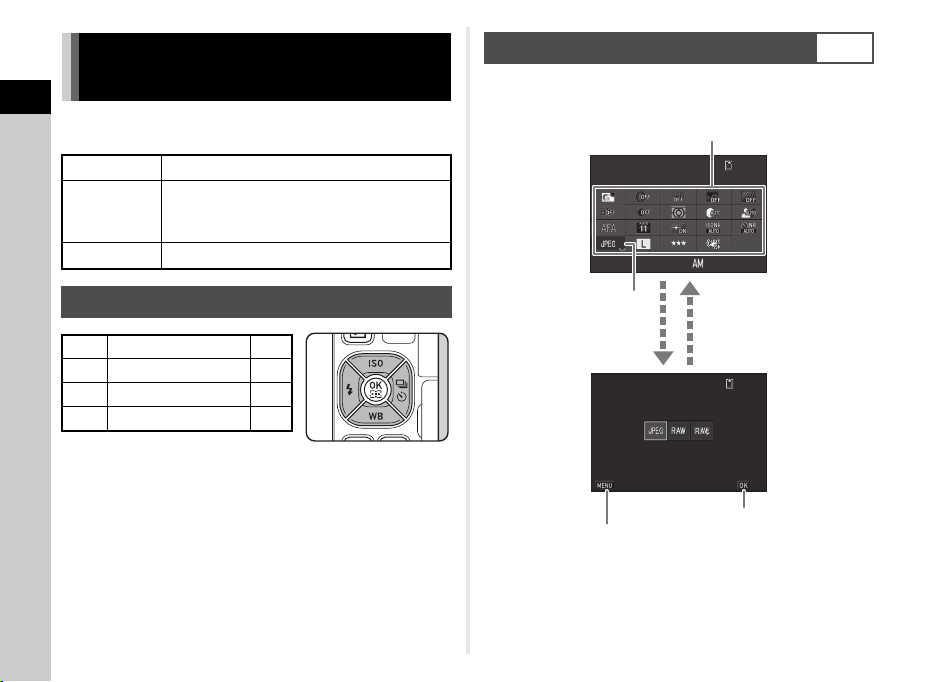
Wie Sie die Funktionseinstellungen
99 99 9
10: 23
99 99 9
Dateiformat
Stopp
OK
Dateiformat
02/ 02/2 015
Wählen Sie eine Funktion mit ABCD.
Ändern Sie die
Einstellungen mit R.
Drücken Sie F
um den Einstellvorgang
zu beenden.
Drücken Sie E, um die
gewählte Funktion
zu bestätigen und zum
Bedienfeld
zurückzukehren.
Drücken Sie E,
um Detaileinstellungen
vorzunehmen.
ändern
1
Einführung
Die Kamerafunktionen und ihre Einstellungen lassen sich
folgendermaßen wählen und ändern.
Direkttasten Drücken Sie ABCD im Standby-Modus.
Bedienfeld
Menüs Drücken Sie F.
Drücken Sie G im Standby-Modus.
(in diesem Handbuch mit dem Symbol v
versehen)
Die Verwendung des Bedienfelds
Sie können häufig verwendete Aufnahmefunktionen
programmieren. Drücken Sie G im Standby-Modus.
Dateiformat
Dateiformat
02/02/2015
10:23
99999
G
Die Verwendung der Direkttasten
A
Empfindlichkeit S.55
B
Weißabgleich S.74
C
Blitzmodus S.56
D
Aufnahmeart S.63
20
Dateiformat
Stopp
99999
OK
Page 23
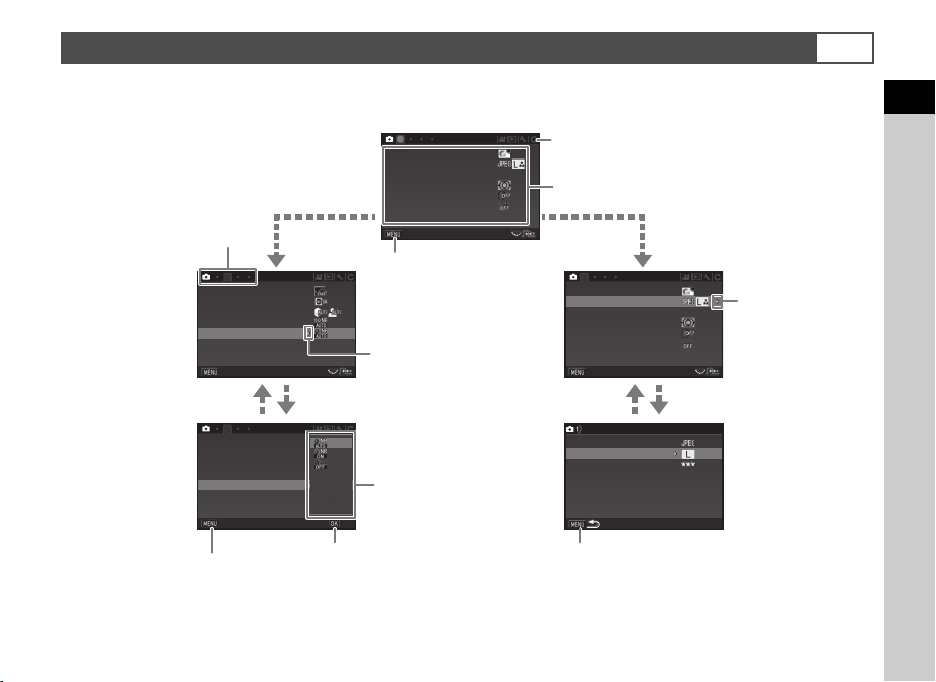
Verwendung der Menüs
GPS
GPS
PE F
Benutzerdef. Bild
Foto-Aufnahmeeinst.
AF Einstellungen
Belichtungsautomatik
Digitalfilter
HDR Aufnahme
Ende
Objektivfehlerkorr.
Erhöhte Schärfeleist.
D-Bereichseinstell.
RR bei hohem ISO
RR bei langer VZ
Objektivfehlerkorr.
Erhöhte Schärfeleist.
D-Bereichseinstell.
RR bei hohem ISO
RR bei langer VZ
Ende
Stopp
OK
Benutzerdef. Bild
Foto-Aufnahmeeinst.
AF Einstellungen
Belichtungsautomatik
Ende
Digitalfilter
HDR Aufnahme
Dateiformat
JPEG Auflösung
Foto-Aufnahmeeinst.
JPEG Qualität
RAW-Dateiformat
Wählen Sie eine Funktion mit AB.
Drücken Sie F, um die
Menüanzeige zu beenden.
Menüreiter
Drücken Sie D, um das
Pop-up-Menü aufzurufen.
Drücken Sie D
um das Untermenü
aufzurufen.
Drücken Sie E, um die
gewählte Funktion
zu bestätigen.
Drücken Sie F
um das Pop-up-Menü
zu beenden.
Drücken Sie F, um zum
vorherigen Bildschirm
zurückzukehren.
Wählen Sie eine
Funktion mit AB.
Mit Q können Sie die Menü-Kategorie ändern.
Schalten Sie mit R zwischen den Menüreitern
um.
F
Die meisten Funktionen werden in den Menüs eingestellt. Funktionen, die sich im Bedienfeld einstellen lassen, lassen sich auch
in den Menüs einstellen.
1
Benutzerdef. Bild
Foto-Aufnahmeeinst.
AF Einstellungen
Belichtungsautomatik
Digitalfilter
HDR Aufnahme
Ende
1
Einführung
2
Erhöhte Schärfeleist.
Objektivfehlerkorr.
D-Bereichseinstell.
RR bei hohem ISO
RR bei langer VZ
GPS
Ende
2
Erhöhte Schärfeleist.
Objektivfehlerkorr.
D-Bereichseinstell.
RR bei hohem ISO
RR bei langer VZ
GPS
Stopp
OK
1
Benutzerdef. Bild
Foto-Aufnahmeeinst.
AF Einstellungen
Belichtungsautomatik
Digitalfilter
HDR Aufnahme
Ende
Foto-Aufnahmeeinst.
Dateiformat
JPEG Auflösung
JPEG Qualität
RAW-Dateiformat
PEF
21
Page 24
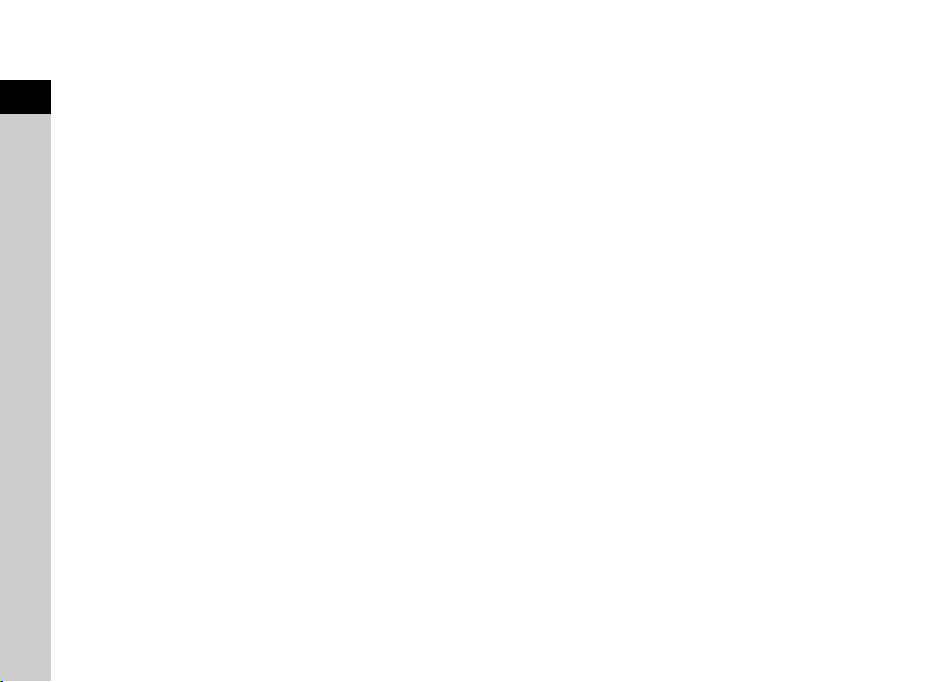
t Notizen
• Für die Menüs „Eigene Einstellungen“ (E1-5) können Sie die Einstellanzeige der nächsten Funktion in der Reihenfolge der Menüs
auf dem Monitor darstellen, indem Sie R drehen, während das Untermenü der aktuell gewählten Funktion dargestellt ist.
• Drücken Sie F, um den ersten Reiter des den aktuellen Kameraeinstellungen entsprechenden Menüs darzustellen.
1
Um den zuletzt gewählten Reiter zuerst darzustellen, stellen Sie [25 Menüposition speichern] im Menü E4 ein.
Einführung
• Einstellungen werden mit [Zurücksetzen] im Menü D3 auf ihre Standardwerte zurückgestellt. Um alle Einstellungen in den Menüs
„Eigene Einstellungen“ auf die Standardwerte zurückzusetzen, benutzen Sie [Benutzerf. zurück] im Menü (E5).
(Einige Einstellungen sind nicht betroffen.)
22
Page 25
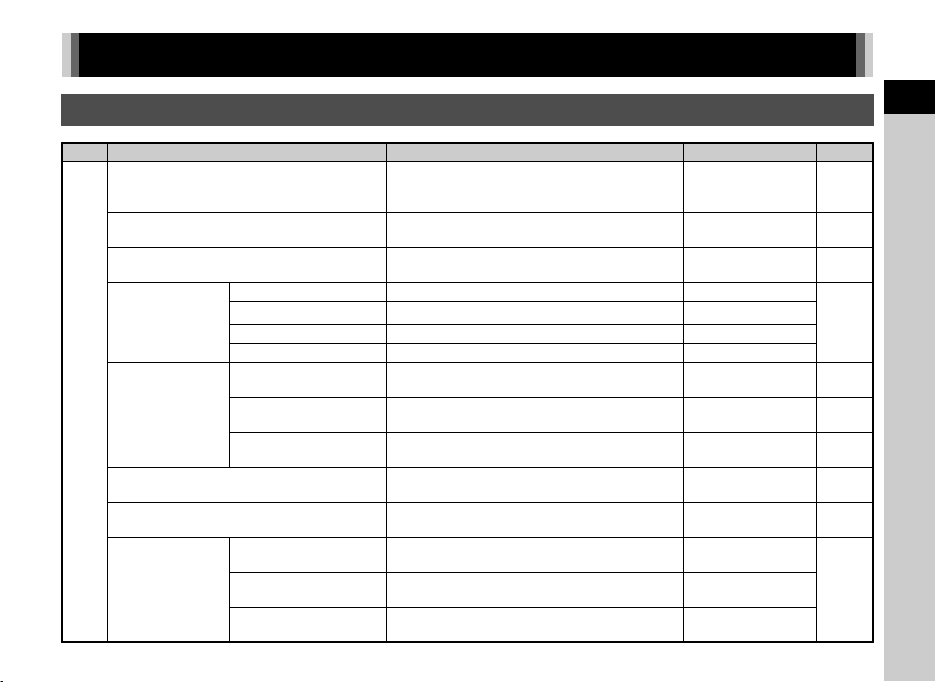
Menüliste
Aufnahmemodusmenüs
Menü Funktion Beschreibung Standardeinstellung Seite
Belichtungsmodus
Benutzerdef. Bild
Szenenmodus
FotoAufnahmeeinst.
*1
*2 *4
*3 *4
Dateiformat
JPEG Auflösung
JPEG Qualität
*4
*4
RAW-Dateiformat Bestimmt das RAW-Dateiformat. PEF
*4
*4
*4
A1
AF Einstellungen
Belichtungsautomatik
Digitalfilter
AF Modus
Aktives AF Feld
AF Hilfslicht
*4
HDR Aufnahme
HDR Aufnahme
*4
Autom.Ausrichtung
Ändert vorübergehend das Aufnahmeprogramm,
wenn sich das Betriebsarten-Wählrad in der
Position O oder P befindet.
Bestimmt die Farbdynamik wie z. B. Farbton
und Kontrast vor der Aufnahme.
Wählt das am besten zur Situation passende
Szenenprogramm. (Modus S)
Bestimmt das Dateiformat der Bilder. JPEG
*4
Bestimmt die Auflösung für JPEG-Bilder.
Bestimmt die Qualität für JPEG-Bilder.
Wählt die Autofokusmethode beim
Fotografieren mit dem Sucher.
Wählt den Fokussierbereich beim
*4
Fotografieren mit dem Sucher.
Zündet das AF-Hilfslicht bei der
Autofokussierung an dunklen Orten.
Wählt den Sensorbereich für die
Belichtungsmessung.
Wendet einen digitalen Filtereffekt beim
Fotografieren an.
Bestimmt den Typ der Aufnahmen
*4
im High-Dynamic-Bereich.
Bestimmt um wieviel die Belichtung geändert
werden soll.
Bestimmt, ob der Bildausschnitt automatisch
angepasst werden soll.
G
Leuchtend S.77
Porträt S.48
q
m
z
Auto
(11 AF Punkte)
An S.59
Mehrfeld S.56
Kein Filter S.79
Aus
±2 LW
An
S.110
S.47
S.59
S.60
S.80Reihenwert
1
Einführung
23
Page 26
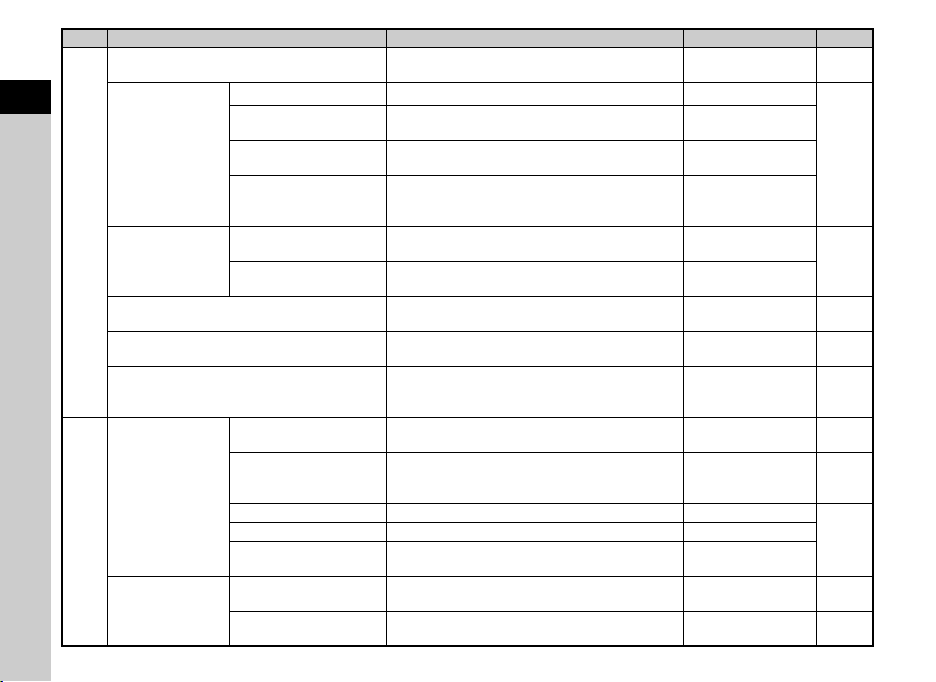
Menü Funktion Beschreibung Standardeinstellung Seite
Verbessert die Abbildung von Struktur und
Oberflächendetails des Motivs.
*4
Verringert objektivbedingte Verzeichnungen. Aus
Verringert objektivbedingten peripheren
*4
Lichtabfall.
Verringert objektivbedingte laterale
chromatische Aberrationen.
Aus S.82
Aus
An
1
Einführung
Erhöhte Schärfeleist.
Objektivfehlerkorr.
*4
Verzerrungskorrektur
Periph.Bel.Korrektur
Lat-Chrom-Ab.-Korr.
Korrigiert Unschärfe, die durch Diffraktion
A2
DBereichseinstell.
RR bei hohem ISO
RR bei langer VZ
Diffraktionskorrektur
Spitzlichtkorrektur
Schattenkorrektur
*4
*4
bei Verwendung einer kleinen Blende
verursacht ist.
Erweitert den Dynamikbereich und sorgt für
*4
Zeichnung in überbelichteten Bereichen.
Erweitert den Dynamikbereich und sorgt für
*4
Zeichnung in unterbelichteten Bereichen.
Bestimmt die Rauschreduzierungseinstellung
bei Aufnahmen mit hoher ISO-Empfindlichkeit.
Bestimmt die Rauschreduzierungseinstellung bei
Aufnahmen mit einer langen Verschlusszeit.
An
Auto
Auto
Auto S.55
Auto S.51
Bestimmt die Funktionsweise der Kamera,
GPS
Live View
Kontrast AF
Fokussierhilfe
*4
*4
wenn Sie das optionale GPS-Modul
verwenden.
Bestimmt den Autofokusmodus für Aufnahmen
mit Live View.
Betont den Umriss des scharfgestellten Motivs
und erleichtert dadurch die Prüfung der
Scharfstellung.
Gesichtserkennung S.61
Aus S.62
Gitteranzeige Zeigt das Gitter bei Live View. Aus
A3
Elektron.
Wasserwaage
24
Display mit Histogramm Zeigt das Histogramm bei Live View. Aus
Überbel.Warnung
Sucher
Live View
Bestimmt, dass überbelichtete Bereiche
während der Live View Ansicht rot blinken.
Zeigt die elektronische Wasserwaage auf der
LW-Skala im Sucher.
Zeigt die elektronische Wasserwaage in der
Standard-Datenanzeige der Live View.
Aus
Aus S.18
An S.12
S.81
S.80
– S.125
S.12
Page 27
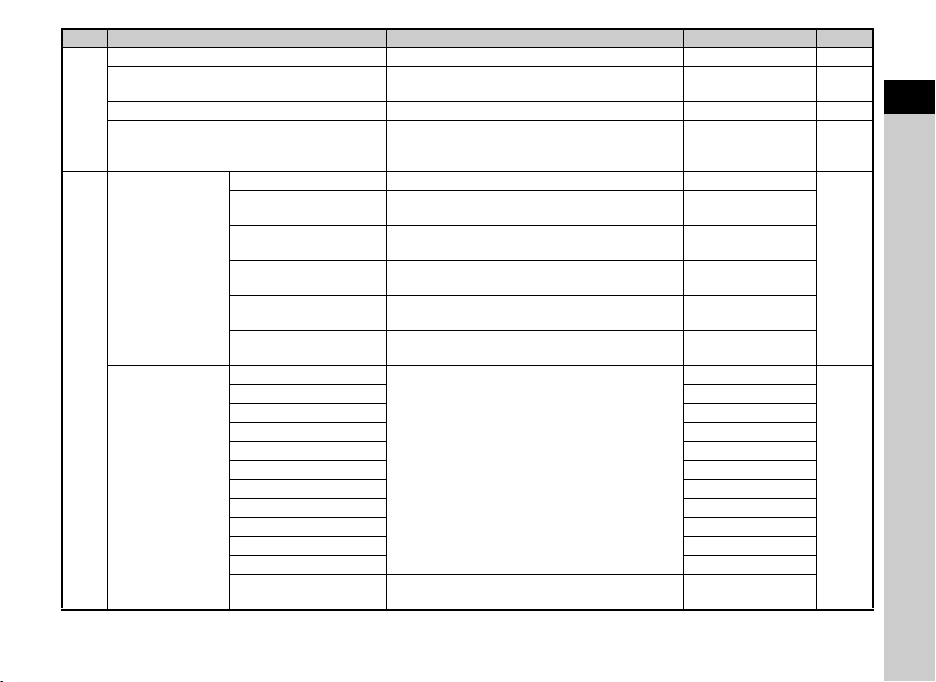
Menü Funktion Beschreibung Standardeinstellung Seite
Horizontkorrektur Korrigiert die horizontale Neigung im Modus A.Aus –
AA-Filter-Simulator
A3
Shake Reduction
Brennweite eingeben
Schnellansicht
A4
EinstellradProgrammg
*4
*4
Anzeigedauer Bestimmt die Anzeigedauer der Schnellansicht. 1 Sek.
Schnellans. vergrößern
RAW-Daten speichern
Löschen
Display mit Histogramm
Überbel.Warnung
G
H
I
J
K
L
M
m
n
p
o
Drehrichtung
Wendet mit Hilfe des Shake Reduction
Mechanismus einen Tiefpassfiltereffekt an.
Aktiviert die Shake Reduction. An –
Stellt die Brennweite ein, wenn ein Objektiv
verwendet wird, dessen Brennweitedaten nicht
übertragen werden können.
Zeigt das vergrößerte Bild während der
Schnellansicht.
Speichert die RAW Daten während der
Schnellansicht.
Löscht das angezeigte Bild während der
Schnellansicht.
Zeigt das Histogramm während der
Schnellansicht.
Bestimmt das überbelichtete Bereiche
während der Schnellansicht rot blinken.
Stellt die Funktion Q / R / M für jede
Belichtungsart ein.
Kehrt den Effekt um, der durch Drehen von
Q oder R erzielt wird.
Aus S.81
35 mm S.123
An
An
An
Aus
Aus
I, J, XG
–, ISO, –
I, –, –
–, J, –
I, J, GLINE
I, J, GLINE
–, J, –
–, –, –
–, J, GLINE
I, J, G
I, J, GLINE
Nach rechts drehen
LINE
S.43
S.106
1
Einführung
25
Page 28
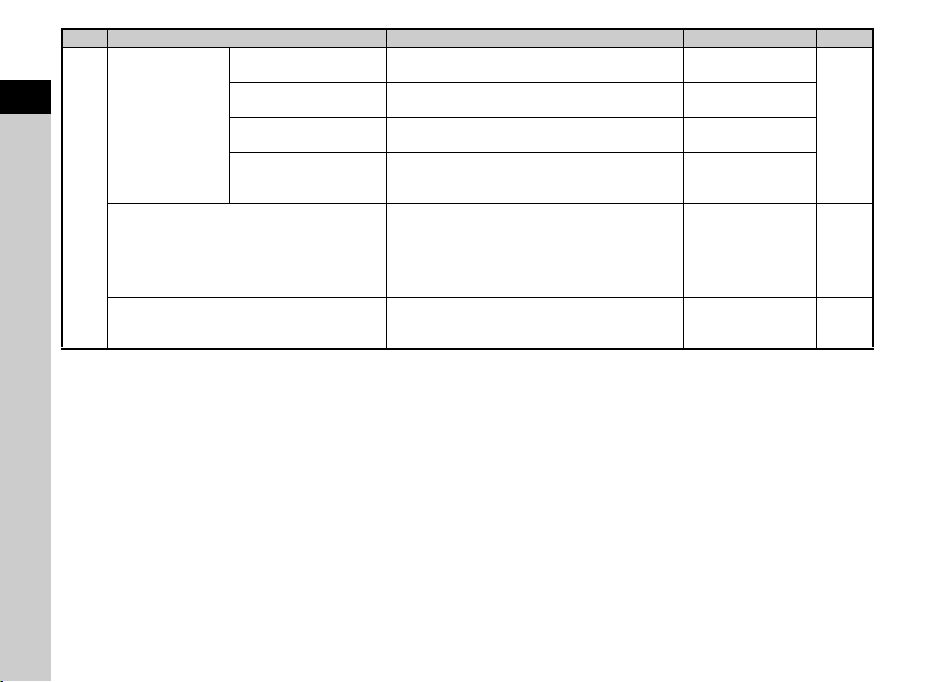
Menü Funktion Beschreibung Standardeinstellung Seite
RAW/Fx-Taste
1
Einführung
Tastenanpassung
A4
Speicher
USER-Modus speichern
*1 Die Funktion erscheint nur, wenn das Betriebsarten-Wählrad auf O oder P steht.
*2 Die Funktion erscheint in anderen Betriebsarten als S.
*3 Die Funktion erscheint in der Betriebsart S.
*4 Die Funktion ist auch über das Bedienfeld einstellbar.
AF/AE-L Taste
AF/AE-L Taste (Video)
Selbstporträt-Auslöser
Bestimmt die Funktion, die bei Drücken von
P ausgeführt wird.
Bestimmt die Funktion, die bei Drücken von
f ausgeführt wird.
Bestimmt die Funktion, die bei Drücken von
f im Modus C ausgeführt wird.
Bestimmt, ob der Selbstporträt-Auslöser als
Auslöser bei der Aufnahme eines
Selbstporträts verwendet wird.
Bestimmt, welche Einstellungen beim
Ausschalten der Kamera gespeichert werden.
Sie können häufig benutzte
Aufnahmeeinstellungen unter O, oder P
des Betriebsarten-Wählrads speichern.
Ein-Druck-
Dateiformat
AF 1 aktivieren
AF 1 aktivieren
An
EIN für
Einstellungen außer
Digitalfilter, HDR-
Aufnahme, Erhöhte
Schärfeleistung und
Aufnahme Info
S.106
S.112
– S.109
26
Page 29
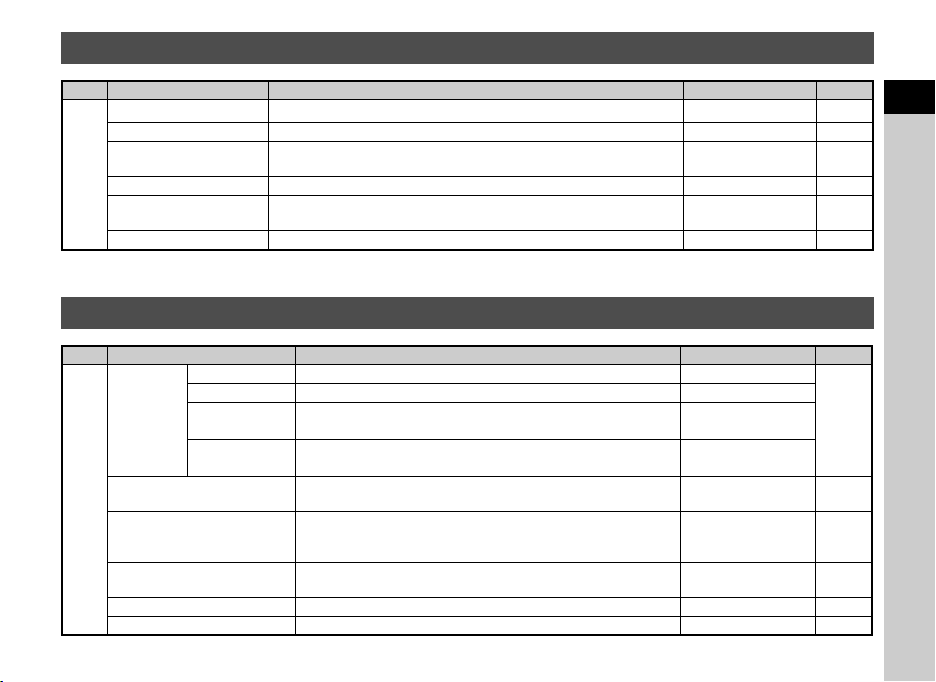
Videomenü
Menü Funktion Beschreibung Standardeinstellung Seite
Video-Aufnahmeeinst.
Aufnahmelautstärke
Digitalfilter
C1
HDR Aufnahme
Erhöhte Schärfeleist.
Movie SR
*1 Die Funktion ist auch über das Bedienfeld einstellbar.
*1
*1
*1
Bestimmt die Auflösung und Bildfrequenz des Videos. u/30p
*1
Bestimmt die Aufnahmelautstärke für Aufzeichnungen. Auto S.54
Wendet einen digitalen Filtereffekt bei der Aufzeichnung eines
Videos an.
*1
Bestimmt den Typ der Aufnahmen im High-Dynamic-Bereich. Aus S.80
Verbessert die Abbildung von Struktur und Oberflächendetails
*1
des Motivs.
Aktiviert die Shake Reduction. An –
Kein Filter S.79
S.47
Aus S.82
Wiedergabemenü
Menü Funktion Beschreibung Standardeinstellung Seite
Diashow
Schnelles Zoomen
B1
Überbel.Warnung
Autom. Bilddrehen
Alle Bilder schützen Schützt alle gespeicherten Bilder auf einmal. – –
Alle Bilder löschen Löscht alle gespeicherten Bilder auf einmal. – –
Anzeigedauer Bestimmt den zeitlichen Abstand zwischen den Bildern. 3 Sek.
Bildschirmeffekt Bestimmt den Übergangseffekt zum nächsten Bild. Aus
Erneute
Wiedergabe
Auto VideoWiederg.
Lässt die Diashow nach der Darstellung des letzten Bildes von
neuem beginnen.
Spielt Videos während einer Diashow ab. An
Bestimmt die Anfangsvergrößerung bei der Vergrößerung von
Bildern.
Bestimmt im Wiedergabemodus, dass überbelichtete
Bereiche im Display mit Standarddaten oder im HistogrammDisplay rot blinken.
Dreht im Hochformat gemachte Aufnahmen oder Aufnahmen,
deren Drehdaten zu Hochformat geändert wurden.
Aus
Aus –
Aus –
An S.86
S.86
1
Einführung
27
Page 30
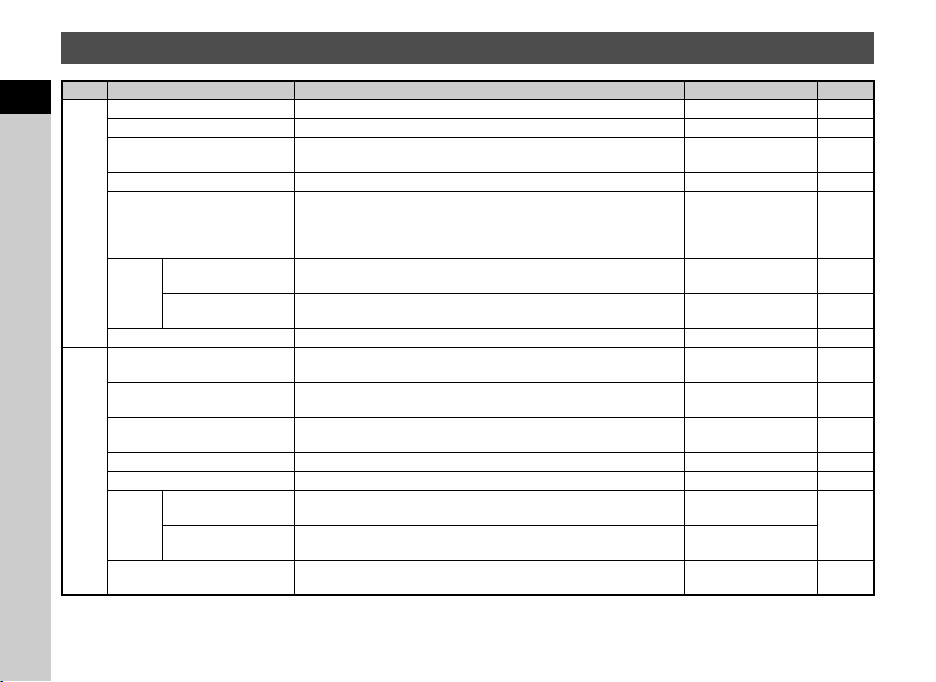
Einstell-Menüs
Menü Funktion Beschreibung Standardeinstellung Seite
1
Einführung
Language/W Ändert die Displaysprache. English S.40
Datumeinstellungen Stellt Datum/Uhrzeit und das Anzeigeformat ein. 01/01/2015 S.40
Weltzeit
Textgröße Vergrößert den Text bei der Wahl einer Menüfunktion. Normal S.40
D1
Toneffekte
Hilfe anzeigen
LCD
Display
Displayfarbe
LCD Displayeinstell. Stellt Helligkeit, Sättigung und Farbe des Monitors ein. 0 –
USB-Anschluss
HDMI Ausgang
Ordnername
Neuen Ordner erstellen Erzeugt einen neuen Ordner auf der Speicherkarte. – S.114
D2
Dateiname Bestimmt den Dateinamen, der einem Bild zugeordnet wird. IMGP/_IMG S.114
Fortlaufde
Nummerierg
Datei
Nr.
Dateinr.
zurückstellen
Copyright-Information
Schaltet zwischen der Datums- und Uhrzeit-Anzeige Ihrer
Heimatstadt und einer ausgewählten Stadt um.
Schaltet Betriebstöne an/aus und ändert die Lautstärke der
Töne für Scharfstellung, AE-L, Selbstauslöser,
Fernbedienung, AF-Punkt ändern, Ein-Druck-Datei-Format,
Shake Reduction und Wi-Fi Aktionen.
Zeigt die Hilfsanzeigen, wenn der Aufnahmemodus geändert
wird.
Bestimmt die Displayfarbe von Statusanzeige, Bedienfeld und
Menücursor.
Stellt den USB-Anschlussmodus für die Verbindung mit einem
Computer ein.
Stellt das Ausgabeformat ein, wenn Sie ein AV-Gerät mit
einem HDMI-Eingang verbinden.
Stellt den Namen des Ordners ein, in dem Bilder gespeichert
werden.
Setzt die fortlaufende Nummerierung der Dateien fort, wenn
Sie einen neuen Ordner erstellen.
Setzt jedes Mal, wenn ein neuer Ordner angelegt wird, die
Dateinummerneinstellung zurück und kehrt zu 0001 zurück.
Bestimmt die in die Exif-Daten einzubettenden
Fotograf- und Copyrightdaten.
Heimatzeit S.111
Lautstärke 3/
Alle Ein
An S.42
1 S.41
MSC S.88
Auto S.87
Tag S.113
An
–
Aus S.115
–
S.115
28
Page 31

Menü Funktion Beschreibung Standardeinstellung Seite
Flimmerreduzierung
Auto Power Off
Andere
Anzeigelampen
Selbstauslöser
Anzeige-
D3
lampe
Fernbedienung
Wi-Fi Aktiviert die eingebaute in Wi-Fi Funktion. Aus S.95
Zurücksetzen
Pixel Mapping Sucht und korrigiert etwaige defekte Pixel am Sensor. – S.127
Staubentfernung Reinigt den Sensor durch Schütteln. Aus S.127
Sensorreinigung
Formatieren Formatiert eine Speicherkarte. – S.41
D4
Firmware Info/Opt.
Prüfzeichen
Reduziert das Bildschirmflimmern durch Einstellung der
Stromfrequenz.
Bestimmt die Zeit bis zur automatischen Ausschaltung der
Kamera, wenn längere Zeit kein Bedienschritt erfolgt ist.
Lässt die Lampen an Hauptschalter, Selbstporträt-Auslöser
sowie die Lampe E bei Einschalten der Kamera leuchten.
Lässt die Fernbedienungs-Empfänger-Lampe während des
Countdowns bei Selbstauslöseraufnahmen leuchten.
Lässt die Fernbedienungs-Empfänger-Lampe während
Bereitschaft und Countdown für und nach
Fernbedienungsaufnahmen leuchten.
Setzt die Einstellungen für die Direkttasten und die Funktionen
der Menüs A, C, B und D, des Bedienfelds und der
Wiedergabemodus-Palette zurück.
Arretiert den Spiegel in der hochgeklappten Position zur
Sensor-Reinigung mit einem Blaseblag.
Zeigt die Firmwareversion der Kamera. Sie können die
aktuelle Firmwareversion prüfen, bevor Sie eine Aktualisierung
vornehmen.
Zeigt die Prüfzeichen für die Übereinstimmung mit den
Normen für drahtlose Technik.
50 Hz –
1 Min. S.39
Stark
An
An
––
– S.127
––
– S.147
S.11
1
Einführung
29
Page 32

Die Menüs Eigene Einstellungen
Menü Funktion Beschreibung Standardeinstellung Seite
1
Einführung
1 LW-Stufen Bestimmt die Abstufungen für die Belichtung. 1/3-LW-Schritte S.51
2 Empfindlichkeitsstufen Stellt die Abstufungen für die ISO-Empfindlichkeit ein. 1-LW-Schritt S.55
3 Zeit Belichtungsmessung Bestimmt die Zeit für die Belichtungsmessung 10 Sek. –
4 AE-L bei AF-Speicher
E1
5 AE und AF-Pkt. verbinden
6 Autom. Bel. Korrektur
7 B-Modus Optionen
8 Reihenfolge für
Belichtungsreihe
9 Ein-Druck-Bel. Reihe
10 Intervall-Aufn.-Optionen
11 AF bei
E2
Intervallaufnahmen
12 WA Einstellbereich
13 WA bei Blitzverwendung
14 AWA bei Glühlampenlicht
Bestimmt, ob bei der Schärfespeicherung auch die Belichtung
gespeichert wird.
Bestimmt, ob Belichtung und AF-Punkt im Autofokusfeld
miteinander verbunden werden.
Korrigiert die Belichtung automatisch, wenn sich mit den
aktuellen Einstellungen keine richtige Belichtung erreichen
lässt.
Bestimmt die Funktionsweise der Kamera bei Drücken von
0 im Modus M.
Bestimmt die Reihenfolge für die Belichtungsreihe. 0 - + S.67
Macht in der Belichtungsreihe alle Aufnahmen durch
einmaliges Drücken des Auslösers.
Bestimmt bei Intervall-, Intervall-Komposit- und IntervallVideoaufnahmen, ob die Zählung der Zeit ab Beginn oder
Ende der Belichtung erfolgen soll.
Bestimmt, ob die Fokusposition der ersten Aufnahme
gespeichert wird oder ob für jede Intervall- oder IntervallKomposit-Aufnahme neu fokussiert werden soll.
Bestimmt, ob automatisch eine Feinabstimmung des
Weißabgleichs erfolgt, wenn die Lichtquelle für die
Weißabgleichseinstellung bestimmt wird.
Bestimmt die Weißabgleichseinstellung bei
Blitzlichtaufnahmen
Bestimmt den Glühlampenfarbton, wenn der Weißabgleich
auf [Automatischer Weißabgleich] gestellt ist.
Aus –
Aus S.56
Aus –
Typ 1 –
Aus S.67
Intervall S.69
Fokusspeicherg
bei 1. Aufn.
Fixiert S.75
Automatischer
Weißabgleich
Starke Korrektur S.75
30
S.70
S.75
Page 33

Menü Funktion Beschreibung Standardeinstellung Seite
15 Farbtemperaturstufen
16 AF-Messfeld einblenden Zeigt den aktiven AF-Punkt rot im Sucher. An S.18
17 AF.S Einstellung
18 Priorität für 1.Bild in AF.C
E3
19 AF-Einstellung für AF.C
20 AF Status halten
21 AF bei Fernbedienung
22 Auslösen beim Laden
23 Farbraum Bestimmt den zu verwendenden Farbraum. sRGB –
24 Drehdaten speichern Speichert Drehdaten beim Fotografieren. An S.86
25 Menüposition speichern
E4
26 Catch-in Fokus
27 AF-Feinverstellung
28 Blendenring
E5 Benutzerf. zurück
Bestimmt die Einstellstufen für die Farbtemperaturoption des
Weißabgleichs.
Bestimmt die Priorität, wenn der Autofokusmodus auf x
steht und 0 ganz durchgedrückt wird.
Bestimmt die Priorität für das erste Bild, wenn der
Autofokusmodus auf y steht und 0 ganz
durchgedrückt wird.
Gibt bei Serienaufnahmen, wenn der Autofokusmodus auf
y gestellt ist, schnellen Aktionen Priorität.
Behält die Fokuseinstellung für einen bestimmten Zeitraum
bei, wenn sich das Motiv nach der Scharfstellung aus dem
gewählten Fokussierbereich entfernen sollte.
Bestimmt, ob der Autofokus für Aufnahmen mit der
Fernbedienungseinheit verwendet wird.
Bestimmt, ob während der Blitzladung ein Auslösen
möglich ist.
Speichert den zuletzt am Monitor angezeigten Menüreiter und
zeigt ihn wieder beim nächsten Drücken von F.
Aktiviert den Catch-in-Fokusmodus, wenn ein Objektiv mit
manueller Fokussierung montiert ist. Der Verschluss wird
automatisch ausgelöst, sobald das Motiv scharfgestellt ist.
Ermöglicht Ihnen die präzise Feinabstimmung Ihrer Objektive
mit dem Autofokussystem der Kamera.
Ermöglicht eine Verschlussauslösung, wenn sich der
Blendenring in einer anderen Stellung als 9 (Auto) befindet.
Setzt alle Einstellungen der Benutzermenüs auf die
Standardwerte zurück.
Kelvin S.76
Schärfe Priorität S.60
Auslöse Priorität S.60
Schärfe Priorität S.60
Aus S.60
Aus S.66
Aus S.57
Menüposition
zurücksetzen
Aus –
Aus S.62
Deaktivieren S.122
––
S.21
1
Einführung
31
Page 34

Befestigung des Trageriemens Anbringen des Objektivs
3
3
1 Führen Sie das Ende des
Riemens von unten durch
2
Inbetriebnahme
die Riemenöse und dann
durch die Innenseite der
Klemme, wie auf der
Abbildung gezeigt.
2 Bringen Sie das andere Ende ebenso an.
32
1 Vergewissern Sie sich, dass die Kamera
ausgeschaltet ist.
2 Entfernen Sie die
Gehäusekappe (1) und den
Objektivrückdeckel (2).
Legen Sie das Objektiv mit der
Anschlussseite nach oben ab,
wenn Sie die Kappe entfernt
haben.
3 Bringen Sie die
Objektiveinsetzmarkierung
(rote Punkte: 3) an Kamera
und Objektiv in
Übereinstimmung und
drehen Sie zur Sicherung
das Objektiv im
Uhrzeigersinn, bis es mit
einem Klick einrastet.
Page 35

Entfernen des Objektivs
Bringen Sie den Objektivdeckel
an und drehen Sie danach das
Objektiv im Gegenuhrzeigersinn,
während Sie die
Objektiventriegelungstaste (4)
drücken.
4
u Achtung
• Wählen Sie für den Objektivwechsel eine möglichst staubund schmutzfreie Umgebung.
• Lassen Sie den Gehäusedeckel an der Kamera angebracht,
wenn kein Objektiv montiert ist.
• Bringen Sie nach dem Entfernen des Objektivs von der
Kamera immer den vorder- und rückwärtigen Objektivdeckel
an.
• Berühren Sie weder den Objektivanschluss noch den Spiegel
mit Ihren Fingern.
• Das Kameragehäuse und der Objektivanschluss sind mit
Elektrokontakten versehen. Schmutz, Staub oder Korrosion
an den Kontakten können das elektrische System
beeinflussen oder beschädigen. Wenden Sie sich wegen
einer professionellen Reinigung an Ihren nächstgelegenen
Kundendienst.
• Ist ein einziehbares Objektiv montiert und nicht ausgefahren,
können Sie nicht fotografieren und einige Funktionen nicht
verwenden. Wird das Objektiv während der Aufnahmen
eingezogen, funktioniert die Kamera nicht mehr. Weitere
Informationen siehe „Der Umgang mit einem einziehbaren
Objektiv“ (S.43).
• Wir übernehmen keine Verantwortung oder Haftung für
Unfälle, Schäden und Fehlfunktionen, die aus der
Verwendung von Objektiven anderer Hersteller entstehen.
t Notizen
• Siehe „Kamerafunktionen mit verschiedenen Objektiven“
(S.120) zu Einzelheiten über die Funktionen jedes Objektivs.
2
Inbetriebnahme
33
Page 36

Verwendung der Batterie und des
Batterieladegerät Anzeigelampe
Netzkabel
Ladegerätes
Verwenden Sie ausschließlich die für diese Kamera entwickelte
Batterie D-LI109 und das zugehörige Ladegerät D-BC109.
2
Inbetriebnahme
Laden der Batterie
1 Schließen Sie das Netzkabel an das
Batterieladegerät an.
2 Stecken Sie das Netzkabel in die Steckdose.
3 Legen Sie die Batterie mit
der A Markierung nach
oben in das
Batterieladegerät.
Legen Sie die Batterie zunächst
schräg in das Ladegerät ein und
bringen Sie sie dann in Position.
Die Anzeigelampe leuchtet
während des Ladevorgangs und
schaltet sich aus, wenn die
Batterie vollständig geladen ist.
u Achtung
• Das mitgelieferte Ladegerät D-BC109 darf nur zum Laden
der D-LI109 Batterie verwendet werden. Das Laden anderer
Batterien könnte das Ladegerät überhitzen oder beschädigen.
• Ersetzen Sie in folgenden Fällen die Batterie durch eine
neue:
• Wenn die Anzeigelampe blinkt oder nicht aufleuchtet,
nachdem die Batterie korrekt eingelegt wurde.
• Wenn sich die Batterie auch nach dem Laden schneller
entleert (die Batterie könnte das Ende ihrer Lebensdauer
erreicht haben).
t Notizen
• Die maximale Ladezeit beträgt ca. 240 Minuten (je nach
Temperatur und verbliebener Batterieleistung). Laden Sie die
Batterie bei Temperaturen zwischen 0 °C und 40 °C.
34
Page 37

Einlegen/Entfernen der Batterie
u Achtung
• Setzen Sie die Batterie richtig ein. Wenn die Batterie falsch
herum liegt, lässt sie sich eventuell nicht herausnehmen.
• Wischen Sie die Pole der Batterie vor dem Einlegen mit
einem weichen, trockenen Tuch ab.
• Schalten Sie die Kamera aus, bevor Sie die Batterien
entnehmen.
• Seien Sie vorsichtig; die Kamera oder die Batterie können
heiß werden, wenn die Kamera für längere Zeit ohne
Unterbrechung verwendet wurde.
• Entfernen Sie die Batterie, wenn Sie die Kamera über längere
Zeit nicht verwenden werden. Batteriesäure könnte auslaufen
und die Kamera beschädigen, wenn sie bei längerer Ruhezeit
in der Kamera verbleibt. Wenn die entfernte Batterie sechs
Monate oder länger nicht verwendet werden soll, laden Sie
die Batterie vor der Lagerung etwa 30 Minuten lang auf.
Achten Sie darauf, die Batterie alle sechs bis zwölf Monate
aufzuladen.
• Lagern Sie die Batterie an einem Ort, wo die Temperatur bei
oder unter Raumtemperatur bleibt. Vermeiden Sie Orte mit
hohen Temperaturen.
• Datum und Zeit werden eventuell zurückgesetzt, wenn Sie
die Batterie längere Zeit außerhalb der Kamera lassen.
Stellen Sie in einem solchen Fall Datum und Uhrzeit neu ein.
1 Öffnen Sie den
Batteriefachdeckel.
Drücken Sie die Entriegelung des
Batteriefach-Deckels (1) vor
dem Öffnen in die angegebene
Richtung.
1
2 Richten Sie die Markierung
A an der Batterie zur
Außenseite der Kamera und
schieben die Batterie ein, bis
sie einrastet.
Um die Batterie zu entnehmen,
drücken Sie die BatterieEntriegelung in Richtung (2).
2
3 Schließen Sie den
Batteriefachdeckel.
t Notizen
• Der Batteriestand wird möglicherweise nicht korrekt
angezeigt, wenn Sie die Kamera bei niedrigen Temperaturen
verwenden oder über einen längeren Zeitraum
Serienaufnahmen machen.
2
Inbetriebnahme
35
Page 38

• Die Batterieleistung nimmt bei kälteren Temperaturen
vorübergehend ab. Wenn Sie die Kamera bei kalten
Temperaturen verwenden, halten Sie zusätzliche Batterien
bereit, die Sie in Ihrer Tasche warm halten. Die
Batterieleistung normalisiert sich bei Raumtemperatur
wieder.
• Wir empfehlen zusätzliche Batterien bei Fernreisen oder
2
wenn Sie eine große Anzahl Aufnahmen planen.
Inbetriebnahme
Verwendung des Netzgeräts
Wenn Sie den Monitor lange verwenden oder die Kamera
an einen Computer oder ein AV-Gerät anschließen, empfehlen
wir die Verwendung des optionalen Netzgerätsets K-AC128.
4 Stecken Sie den
Netzadapter in das
Batteriefach.
5 Schließen Sie den
Batteriefachdeckel.
Vergewissern Sie sich, dass das
Verbindungskabel aus der
Öffnung für das Verbindungskabel
heraussteht.
1 Vergewissern Sie sich, dass die Kamera
ausgeschaltet ist.
2 Öffnen Sie den Batteriefachdeckel.
Wenn eine Batterie eingelegt ist, entfernen Sie diese.
3 Ziehen Sie den
Verbindungskabeldeckel an
der rechten Seite des
Batteriefachs heraus.
36
6 Verbinden Sie Netzadapter und Netzteil.
Page 39

7 Verbinden Sie das Netzteil mit dem Netzkabel und
schließen das Netzkabel an die Stromversorgung
an.
u Achtung
• Vergessen Sie nicht, die Kamera auszuschalten, bevor Sie
das Netzgerät anschließen oder trennen.
• Vergewissern Sie sich, dass die Verbindungen zwischen den
Anschlüssen sicher sind. Die Speicherkarte oder die Daten
werden eventuell beschädigt, sollte die Stromzufuhr während
eines Kartenzugriffs unterbrochen werden.
• Bringen Sie nach dem Entfernen des Netzadapters den
Verbindungskabeldeckel in die ursprüngliche Position.
• Befolgen Sie die Hinweise der Bedienungsanleitung bevor
Sie das Netzteil verwenden.
Einlegen einer Speicherkarte
Für diese Kamera können die folgenden Speicherkarten
verwendet werden.
• SD Speicherkarte
• SDHC Speicherkarte
• SDXC Speicherkarte
In diesem Handbuch werden diese Karten als Speicherkarten
bezeichnet.
1 Vergewissern Sie sich, dass die Kamera
ausgeschaltet ist.
2 Schieben Sie den
Speicherkartendeckel in
Richtung 1 und drehen Sie
ihn danach zum Öffnen wie
abgebildet in Richtung 2.
1
2
3 Schieben Sie die Karte mit
dem Etikett in Richtung
Monitor ganz in das
Speicherkartenfach hinein.
Zum Entfernen die Speicherkarte
kurz nach innen drücken und
wieder los lassen.
2
Inbetriebnahme
37
Page 40

4 Drehen Sie den
Speicherkartendeckel wie
unter 3 abgebildet und
schieben Sie ihn in Richtung
2
Inbetriebnahme
4.
u Achtung
• Entfernen Sie die Speicherkarte nicht, während die
Kartenzugriffslampe (orange) leuchtet.
• Wenn Sie den Speicherkartendeckel öffnen, während die
Kamera eingeschaltet ist, schaltet sich die Kamera aus.
Öffnen Sie den Deckel nicht während des Gebrauchs.
• Formatieren (initialisieren) Sie neue Speicherkarten sowie
Karten, die zuvor in anderen Geräten verwendet wurden,
mit dieser Kamera vor der Benutzung. (S.41)
• Verwenden Sie zur Aufzeichnung von Videos eine HighSpeed Speicherkarte namhafter Hersteller (z. B. Sandisk
oder Toshiba). Wenn die Schreibgeschwindigkeit nicht mit
der Aufzeichnungsgeschwindigkeit mithalten kann, könnte
der Schreibvorgang während der Aufzeichnung stoppen.
Ausklappen des Monitors
4
3
Im Folgenden wird erklärt, wie Sie den Monitor öffnen, wenn die
LCD-Anzeige nach innen zeigt.
1 Halten Sie den Monitor oben
und unten fest und klappen
Sie ihn um 180° horizontal
heraus.
2 Drehen Sie den Monitor
um 180° nach vorne.
Der Monitor lässt sich auch bis
90° nach hinten drehen.
3 Klappen Sie den Monitor
so ein, dass die
LCD-Anzeige sichtbar ist.
38
Page 41

u Achtung
• Um den Monitor so einzuklappen, dass die LCD-Anzeige
nach innen zeigt, kippen Sie den Monitor in Schritt 2 um 180°
nach hinten.
• Wenn der Monitor so eingeklappt ist, dass die LCD-Anzeige
nach innen zeigt, können Sie keine Bilder wiedergeben und
Menüs aufrufen, es sei denn die Kamera ist mit einem
AV-Gerät mit HDMI Anschluss verbunden.
• Halten Sie die Kamera nicht am Monitor fest und drehen Sie
den Monitor nicht über den beweglichen Bereich hinaus.
• Transportieren und verstauen Sie die Kamera nicht mit
ausgeklapptem Monitor. Sie können die Kamera mit
eingeklapptem Monitor transportieren, egal in welche
Richtung die die LCD-Anzeige zeigt.
t Notizen
• Die am Monitor angezeigten Funktionen drehen sich gemäß
Richtung und Winkel des Monitors.
• Sie können Aufnahmen aus einem hohen oder niedrigen
Aufnahmewinkel machen, indem Sie den Winkel des
Monitors, während er horizontal ausgeklappt ist, verstellen.
Sie können auch Selbstporträts machen, indem Sie das
Objektiv auf sich richten und die Live View Ansicht auf dem
zu sich gerichteten Monitor prüfen. (S.44)
Grundeinstellungen
Schalten Sie die Kamera ein und nehmen Sie die
Grundeinstellungen vor.
Einschalten der Kamera
1 Stellen Sie den
Hauptschalter auf [ON].
Die Lampe leuchtet grün auf.
Beim ersten Einschalten der
Kamera nach dem Kauf erscheint
der Bildschirm [Language/W].
t Notizen
• Der Strom schaltet sich automatisch aus, wenn Sie in einer
bestimmten Zeitspanne keinen Bedienungsschritt
vornehmen (Standardeinstellung: 1 Min.) Sie können die
Einstellung unter [Auto Power Off] im Menü D3 ändern.
(S.29)
2
Inbetriebnahme
39
Page 42

Einstellung der Displaysprache
TextgrößeTextgröße NormalNormal
BerlinBerlin
DeutschDeutsch
GrundeinstellungenGrundeinstellungen
Einstellungen fertigEinstellungen fertig
StoppStopp
Heimatzeit
Berlin
Sommerzeit
Stopp
OK
Textgröße
Normal
Groß
Berlin
Grundeinstellungen
Einstellungen fertig
Stopp
OK
TextgrößeTextgröße NormalNormal
BerlinBerlin
DeutschDeutsch
GrundeinstellungenGrundeinstellungen
Einstellungen fertigEinstellungen fertig
StoppStopp
OKOK
00:00
Zeit
Tag
Datumformat
tt/mm/jj
01/01/2015
Datumeinstellungen
Einstellungen fertig
Stopp
OK
1 Wählen Sie die gewünschte Sprache mit ABCD
und drücken Sie E.
Das Menü [Grundeinstellungen]
2
Inbetriebnahme
erscheint in der gewählten
Sprache.
Fahren Sie mit Schritt 6 fort,
wenn F (Heimatzeit) nicht
geändert werden muss.
2 Bewegen Sie den Rahmen mit B auf F und
drücken Sie D.
Der Bildschirm [F Heimatzeit] erscheint.
3 Wählen Sie eine Stadt mit
CD.
Ändern Sie die Region mit R.
Liste der Städte, die sich für die
Heimatzeit wählen lassen, siehe
„Liste der Weltzeitstädte“
(S.136).
Berlin
Sommerzeit
4 Drücken Sie B und wählen Sie [Sommerzeit].
Wählen Sie dann Y oder Z mit CD.
5 Drücken Sie E.
Die Kamera kehrt zum Bildschirm [Grundeinstellungen]
zurück.
40
6 Wählen Sie [Textgröße] mit B und drücken Sie D.
Stopp
Heimatzeit
7 Wählen Sie [Normal] oder
[Groß] mit AB und drücken
Sie E.
Durch Wählen von [Groß]
vergrößern Sie die Textgröße der
gewählten Menüfunktionen.
Berlin
Textgröße
Stopp
8 Wählen Sie [Einstellungen
fertig] mit B und drücken
Sie E.
Der Bildschirm
[Datumeinstellungen] erscheint.
Einstellen von Datum und Uhrzeit
1 Drücken Sie D und wählen
Sie das Datumsformat
mit AB.
OK
Datumformat
Tag
Zeit
Stopp
2 Drücken Sie D, wählen Sie [24h] oder [12h] mit AB.
3 Drücken Sie E.
Der Rahmen kehrt zu [Datumformat] zurück.
4 Drücken Sie B und danach D.
Der Rahmen bewegt sich zum Monat, wenn das
Datumsformat [mm/tt/jj] eingestellt ist.
Grundeinstellungen
Einstellungen fertig
Datumeinstellungen
tt/mm/jj
01/01/2015
00:00
Einstellungen fertig
Normal
Groß
OK
OK
Page 43

5 Stellen Sie den Monat mit
00:00
Zeit
Tag
Datumformat
tt/mm/jj
01/01/2015
Datumeinstellungen
Einstellungen fertig
Stopp
OK
10:00
Zeit
Tag
Datumformat
tt/mm/jj
02/02/2015
Datumeinstellungen
Einstellungen fertig
Stopp
OK
1/
125
F
5.6
1
Displayfarbe
LCD Display
Stopp
OK
Formatieren
Formatieren
gelöscht
Alle Daten werden
Abbrechen
OK
AB ein.
Stellen Sie Tag, Jahr und Uhrzeit
auf die gleiche Weise ein.
6 Wählen Sie [Einstellungen
fertig] mit B und drücken
Sie E.
Der Bildschirm [LCD Display]
Datumformat
Tag
Zeit
Datumformat
Tag
Zeit
erscheint.
Einstellen des LCD-Displays
1 Wählen Sie eine Farbe
mit CD.
Wählt die Displayfarbe der
Statusanzeige, des Bedienfelds
und des Menücursors aus den
Farben 1 bis 12.
Displayfarbe
2 Drücken Sie E.
Die Kamera schaltet in den Aufnahmemodus und ist
aufnahmebereit.
t Notizen
• Sie können die Einstellungen für Sprache, Textgröße, Datum
und Uhrzeit und für die LCD-Anzeige im Menü D1 ändern.
(S.28)
Datumeinstellungen
Einstellungen fertig
Stopp
Datumeinstellungen
Einstellungen fertig
Stopp
LCD Display
1/
125
F
5.6
Stopp
tt/mm/jj
01/01/2015
00:00
tt/mm/jj
02/02/2015
10:00
Formatieren einer Speicherkarte
D4
1 Drücken Sie F.
Das Menü A1 erscheint.
OK
2 Rufen Sie das Menü D4 mit Q oder R auf.
2
Inbetriebnahme
3 Wählen Sie [Formatieren] mit AB und drücken
Sie D.
Der Bildschirm [Formatieren] erscheint.
OK
4 Wählen Sie [Formatieren]
mit A und drücken Sie E.
Die Formatierung beginnt. Wenn
die Formatierung beendet ist,
1
erscheint das Menü D4 wieder.
Formatieren
Alle Daten werden
Formatieren
Abbrechen
gelöscht
OK
5 Drücken Sie F.
u Achtung
OK
• Entfernen Sie die Speicherkarte nicht während des
Formatierens, sie könnte beschädigt werden.
• Das Formatieren löscht alle Daten (geschützte und
ungeschützte) auf der Speicherkarte.
t Notizen
• Wenn Sie eine Speicherkarte formatieren, wird sie mit dem
Datenträgerkennsatz „K-S2“ bezeichnet. Wenn Sie diese
Kamera an einen Computer anschließen, wird die
Speicherkarte als Wechselmedium mit der Bezeichnung
„K-S2“ erkannt.
41
Page 44

Grundlegende Kamerabedienung
Wählrad-Markierung
1/1/
250250
160 01600
FF
5.65.6
----
----
----
MotivprogrammautomatikMotivprogrammautomatik
Fotografieren mit der Motivprogrammautomatik (R), in der
die Kamera automatisch das optimale Aufnahmeprogramm
wählt.
2
Inbetriebnahme
Fotografieren mit dem Sucher
1 Entfernen Sie die vordere
Objektivkappe, indem Sie
die Klemmungen wie in der
Abbildung gezeigt drücken.
Wenn ein einziehbares Objektiv
an der Kamera montiert ist,
fahren Sie das Objektiv vor dem
Einschalten der Kamera aus.
2 Schalten Sie die Kamera ein.
3 Stellen Sie den AF-
Funktionsschalter auf v.
42
y Der Umgang mit einem einziehbaren Objektiv (S.43)
4 Drehen Sie das
Betriebsarten-Wählrad bis
R mit der WählradMarkierung übereinstimmt.
Die gewählte Belichtungsart
erscheint am Monitor (Hilfe
anzeigen).
y Einstellungen der
Hilfsanzeige (S.28)
5 Blicken Sie durch den
Sucher auf ihr Motiv.
Wenn Sie ein Zoomobjektiv
verwenden, drehen Sie den
Zoomring nach rechts oder links,
um den Blickwinkel zu ändern.
Page 45

6 Bringen Sie das Motiv in den
AF-Kontrollanzeige
AF-Rahmen und drücken Sie
0 halb herunter.
Die Fokusanzeige (P) erscheint
und ein Signalton ertönt, wenn
das Motiv scharfgestellt ist.
7 Drücken Sie 0 ganz herunter.
Die Aufnahme erscheint am Monitor (Schnellansicht).
Verfügbare Funktionen bei Schnellansicht
L
R
J
t Notizen
• Sie können die Taste f zur Scharfstellung des Motivs
verwenden. (S.59)
• Unter [Toneffekte] im Menü D1 können Sie wählen, ob ein
Signalton ertönen soll und dessen Lautstärke ändern. (S.28)
• Sie können Einstellungen während der Schnellansicht unter
[Schnellansicht] im Menü A4 einstellen. (S.25) Wenn
[Anzeigedauer] auf y gestellt ist, erscheint die
Schnellansicht bis zum nächsten Bedienungsschritt.
Löscht das Bild.
Vergrößert das Bild.
Speichert die RAW Daten (nur wenn eine
JPEG Aufnahme gemacht wurde und die
Daten im Puffer verblieben sind).
Der Umgang mit einem
einziehbaren Objektiv
Wenn Sie die Kamera
einschalten, wenn ein
einziehbares Objektiv wie z.B. ein
smc PENTAX-DA L 18-50mm
4-5,6 DC WR RE, montiert und
nicht ausgefahren ist, erscheint
eine Fehlermeldung am Monitor. Drehen Sie den Zoomring
in Richtung 2, während Sie die Taste am Ring (1) drücken,
um das Objektiv auszufahren. Zum Einfahren des Objektivs
drehen Sie den Zoomring in die entgegengesetzte Richtung
zu 2, während Sie die Taste am Ring drücken und bringen
Sie den weißen Punkt in die Position 3.
3
2
1
2
Inbetriebnahme
43
Page 46

Fotografieren während Betrachtung
1/
200 0
F2. 8
160 0
99999
AF-Rahmen
der Live View Ansicht
1 Drücken Sie K in Schritt
2
Inbetriebnahme
5 von „Fotografieren mit dem
Sucher“ (S.42).
Die Live View Ansicht erscheint
am Monitor.
Mögliche Bedienschritte
Vergrößert das Bild.
E
Ändern Sie die Vergrößerung mit R
(bis zu 10x).
Ändern Sie den Anzeigebereich mit ABCD.
Drücken Sie M, um den Anzeigebereich auf
die Mitte zurückzusetzen.
Drücken Sie E, um zur 1× Bildanzeige
zurückzukehren.
Beendet das Fotografieren mit Live View.
K
2 Bringen Sie das Motiv in den
AF-Rahmen am Monitor und
drücken Sie 0 halb.
Ist das Motiv scharfgestellt, wird
der AF-Rahmen grün und ein
Signalton ertönt.
Die nachfolgenden Schritte sind die gleichen wie beim
Fotografieren mit dem Sucher.
44
Aufnahme eines Selbstporträts
Bei Selbstporträtaufnahmen können Sie die Live View Ansicht
prüfen, indem Sie das Objektiv und die LCD-Anzeige des
Monitors auf sich selbst richten.
1 Klappen Sie den Monitor
in Schritt 2 unter
„Fotografieren während
Betrachtung der Live View
Ansicht“ (S.44) um 180°
waagrecht nach außen.
Die Selbstporträt-Auslöselampe
leuchtet grün.
2 Richten Sie sowohl das
Objektiv als auch die
LCD-Anzeige auf sich selbst.
3 Prüfen Sie das Live View
Bild und drücken Sie den
1/
F2.8
2000
1600
99999
Selbstporträt-Auslöser.
Nach der Aufnahme erscheint die
Schnellansicht bis zum nächsten
Bedienungsschritt.
Die Kamera kehrt in den
Bereitschaftsmodus zurück, wenn Sie den SelbstporträtAuslöser nochmals drücken.
Page 47

u Achtung
• Der Selbstporträt-Auslöser funktioniert nicht auf halben Druck
und muss ganz heruntergedrückt werden. Wenn Sie den
Auslöser in der Fokusmodus-Einstellung v drücken, erfolgt
die Aufnahme nach einer automatischen Fokussierung.
Selbst wenn das Motiv nicht scharfgestellt ist, hat die
Verschlussauslösung Priorität über die Fokussierung des
Motivs und die Aufnahme wird gemacht.
• Solange der Selbstporträt-Auslöser zum Fotografieren dient,
sind andere Tasten/Wählrad-Funktionen deaktiviert.
• In folgenden Situationen können Sie nicht mit dem
Selbstporträt-Auslöser fotografieren.
• Wenn die Kamera an ein mit einem HDMI Anschluss
versehenem AV-Gerät angeschlossen ist.
• Wenn Sie in einem Modus, der zwei
Verschlussauslösungen verlangt, wie z.B. eine
Videoaufzeichnung oder eine Langzeitbelichtung (zum
Starten und Stoppen der Aufnahmen muss dieselbe Taste
verwendet werden), 0 zum ersten Mal drücken.
• Es gibt keine Vorschau für die Bilder.
• Das Bild lässt sich während der Schnellansicht nicht löschen
oder vergrößern.
• Kippen Sie den Monitor nicht über den maximalen
Betrachtungswinkel hinaus.
• Halten Sie den Monitor eingeklappt, wenn Sie die Kamera
nicht verwenden.
t Notizen
• Fotografieren mit dem Selbstporträt-Auslöser ist nur möglich,
wenn [Selbstporträt-Auslöser] unter [Tastenanpassung]
im Menü A4 auf [An] (Standardeinstellung) steht und der
Monitor sich im korrekten Winkel befindet. (S.106) Solange
der Selbstporträt-Auslöser zum Fotografieren dient, leuchtet
die Anzeigelampe grün oder rot und die Lampe des
Hauptschalters ist aus. Zu allen anderen Zeiten funktioniert
die Selbstauslösertaste als Schalter zum Ein- oder
Ausschalten der Wi-Fi-Funktion. (S.96)
• Selbstporträts lassen sich auch mit einer Aufnahmeart, die
den Selbstauslöser oder die Fernbedienung verwendet,
aufnehmen. (S.63)
2
Inbetriebnahme
45
Page 48

Prüfen der Bilder
1/
200 0
F2. 8
200
0.0
100 -0001
Betrachten Sie die Aufnahme am Monitor.
1 Drücken Sie 3.
2
Inbetriebnahme
Die Kamera schaltet auf den
Wiedergabemodus und zeigt das
zuletzt aufgenommene Bild
(Einzelbildanzeige).
2 Prüfen Sie die Aufnahme.
Mögliche Bedienschritte
C/Q nach links Zeigt die vorhergehende
D/Q nach rechts Zeigt die nächste Aufnahme.
L
1/
Aufnahme.
Löscht das Bild.
2000
F2.8
200
100-0001
0.0
R nach rechts Vergrößert das Bild
R nach links Schaltet zur
J
G
B
(bis 16-fach).
Ändern Sie den
Anzeigebereich mit ABCD.
Drücken Sie M, um den
Anzeigebereich auf die Mitte
zurückzusetzen.
Drücken Sie E, um den
Anzeigebereich auf das
gesamte Bild zurückzusetzen.
Miniaturbildanzeige (S.84).
Speichert die RAW Daten
(nur wenn eine JPEG
Aufnahme gemacht wurde und
die Daten im Puffer verblieben
sind).
Ändert die Datenanzeigeart
(S.16).
Zeigt die WiedergabeModuspalette (S.83).
t Notizen
• Wenn Jv am Monitor erscheint, lässt sich das gerade
aufgenommene JPEG-Bild auch im RAW-Format
(RAW-Daten speichern) speichern.
46
Page 49

Konfiguration der
99 999
Dateiformat
Stopp
OK
99 999
5472x3648
JPEG Auflösung
Stopp
OK
1: 23' 45"
1920x1080
Auflösung
Stopp
OK
1: 23' 45"
Bildfrequenz
Stopp
OK
Aufnahmeeinstellungen
Foto-Aufnahmeeinst.
Stellen Sie das Dateiformat, die Auflösung und die
Qualitätsstufe für Fotos im Bedienfeld oder unter
[Foto-Aufnahmeeinst.] im Menü A1 ein.
Dateiformat
Stopp
Dateiformat JPEG, RAW, RAW+
JPEG Auflösung q, p, o, r
JPEG Qualität m, l, k
RAW-Dateiformat PEF, DNG
t Notizen
• Wenn [Dateiformat] auf [RAW+] gestellt ist, werden ein
JPEG- und ein RAW-Bild mit derselben Dateinummer
gleichzeitig gespeichert.
• [PEF] unter [RAW-Dateiformat] ist ein originales
PENTAX-RAW-Dateiformat.
99999
OK
JPEG Auflösung
5472x3648
Stopp
v/A1
99999
OK
Video-Aufnahmeeinst.
v/C1
Stellen Sie das Dateiformat für Videos im Bedienfeld oder unter
[Video-Aufnahmeeinst.] im Menü C1 ein.
Auflösung
1920x1080
Stopp
1:23'45"
OK
Bildfrequenz
Stopp
1:23'45"
OK
Auflösung Bildfrequenz
u
t
30p, 25p, 24p
60p, 50p
u Achtung
• In den Aufnahmearten [Intervallvideo] oder [Sternenspur]
könne n Sie die Auf lösu ng und Bildfrequenz nicht bestimmen.
Die Aufnahmebedingungen für Intervallvideo und
Sternenspur lassen sich unter [Parametereinst.]
im Bildschirm Aufnahmeart ändern.
3
Fotografieren
47
Page 50

Aufnehmen von Fotos
Porträt
Für Porträtaufnahmen mit
gesunden und strahlenden
Hauttönen
Stopp
OK
Wählen Sie das zu Ihrem Motiv und den Aufnahmebedingungen
passende Aufnahmeprogramm.
Folgende Aufnahmeprogramme sind bei dieser Kamera
verfügbar.
Aufnahmeprogramm Anwendung Seite
3
Fotografieren
R
(Automatische
Motivprogramme)
S
(Szenen-Programme)
Y
(Erweiterter HDR Modus)
G/H/I/J/
K/L/M
(Belichtungbetriebsarten)
48
Die Kamera wählt
automatisch das optimale
Motivprogramm aus a
(Standard), b(Porträt),
c (Landschaft),
d(Nahaufnahme),
e (Objekt in
Bewegung),
f (Nachtporträt),
g(Sonnenuntergang),
h (Blauer Himmel) oder
i(Wald).
Bietet Ihnen verschiedene
Szenenprogramme
zu Wahl.
Macht drei aufeinander
folgende Aufnahmen mit
der Funktion Erhöhte
Schärfeleistung und
erstellt daraus ein
Kompositbild.
Lässt Sie Verschlusszeit,
Blendenwert und
Empfindlichkeit ändern.
S.42
S.48
S.50
S.50
u Achtung
• Die einstellbaren Funktionen hängen vom jeweiligen
Aufnahmeprogramm ab. Einzelheiten siehe
„Einschränkungen bei jedem Aufnahmeprogramm“ (S.117).
t Notizen
• Sie können häufig verwendete Aufnahmeprograme und
Einstellungen auf O und P speichern, sodass Sie die
gleichen Programme und Einstellungen immer wieder
verwenden können. (S.109)
Szenenprogramme
1 Stellen Sie das Betriebsarten-Wählrad auf S.
Der Bildschirm für die Wahl des Szenenprogramms
erscheint.
2 Wählen Sie ein
Szenenprogramm.
Porträt
b
Landschaft
c
Nahaufnahme
d
Für Porträtaufnahmen mit
gesunden und natürlichen
Hauttönen.
Für Landschaftsaufnahmen.
Gibt das lebendige Grün von
Bäumen wieder.
Zur Aufnahme kleiner Objekte
aus der Nähe, z.B. Blumen,
Münzen, Schmuck etc.
Porträt
Für Porträtaufnahmen mit
gesunden und strahlenden
Hauttönen
Stopp
OK
Page 51

Objekt in
e
Bewegung
Nachtporträt
f
Sonnenuntergang
g
Blauer Himmel
h
Wald
i
Nachts Zum Fotografieren in der Nacht.
j
HDR-
k
Nachtaufnahmen
Nachtaufnahme
l
Lebensmittel
m
Haustier
o
Kinder
p
Zur Aufnahme von Objekten,
die sich schnell bewegen.
Für Aufnahmen von Personen
bei schwachem Licht, z.B. in der
Dämmerung oder Nacht.
Für Aufnahmen von Sonnenaufoder -untergängen in schönen,
lebhaften Farben.
Für Aufnahmen von blauem
Himmel mit eindrucksvollem,
tiefen Blau.
Bringt Baumfarben und
Sonnenstrahlen durch Laub
in lebhaften Farben zur Geltung.
Macht drei aufeinander folgende
Aufnahmen mit drei
unterschiedlichen
Belichtungsstufen (-1, ±0, +1)
und erstellt daraus ein
verbundenes Bild.
Für Schnappschüsse bei
schlechtem Licht.
Aufnahmen von Lebensmitteln.
Hohe Sättigung für appetitliches
Aussehen.
Aufnahmen von Haustieren
in Bewegung.
Gibt die Hautfarbe von Kindern
hell und gesund wieder.
Strand + Schnee
q
Gegenl.-
s
Silhouette
Kerzenlicht Für Aufnahmen bei Kerzenlicht.
t
Bühnen-
u
beleuchtung
Museum
v
Für Aufnahmen in strahlendem
Licht z.B. am Strand oder
in verschneiten Bergen.
Erzeugt ein Silhouettenbild
eines Motivs bei
Gegenlichtbedingungen.
Für Aufnahmen von Motiven in
Bewegung bei schlechtem Licht.
Für Aufnahmen an Orten,
wo Blitzlicht verboten ist.
3 Drücken Sie E.
Die Kamera befindet sich im Standby-Modus.
Drehen Sie R, um das Szenenprogramm zu ändern.
t Notizen
• Sie können das Szenenprogramm auch im Bedienfeld oder
im Menü A1 ändern.
3
Fotografieren
49
Page 52

Erweiterter HDR Modus
1/
250
160 0
F
5.6
99 999
1 Stellen Sie das Betriebsarten-Wählrad auf Y.
Belichtungsbetriebsarten
x: Verfügbar #: Eingeschränkt ×: Nicht verfügbar
2 Drehen Sie R zur
Einstellung des Bereichs,
in dem die Belichtung
3
Fotografieren
50
geändert werden soll.
Wählen Sie zwischen ±1,
±2 oder ±3.
u Achtung
• Dieser Modus lässt sich nicht in Kombination mit einigen
anderen Funktionen verwenden. (S.117)
1/
250
F
5.6
1600
99999
Modus
Ändern der
Verschlusszeit
Ändern des
Blendenwerts
Ändern der
G
Belichtungsprogrammautomatik
H
Empfindlichkeitsvorwahl
I
Zeitvorwahl
J
Blendenvorwahl
K
Blenden- und Zeitvorwahl
L
Manuelle Belichtung
M
Langzeitbelichtung
*1 Sie können den zu ändernden Wert unter [Einstellrad-Programmg]
im Menü A4 einstellen. (S.106)
*2 [ISO AUTO] ist nicht verfügbar.
*3 Fixiert auf [ISO AUTO].
*1# *1
#
××
x
×
xxx
×
xx
xx
x
×
Empfindlichkeit
xx
*2
x
x
xx
*3
x
x
*2
x
x
*2
x
×
Belichtungskorrektur
Page 53

1 Stellen Sie das Betriebsarten-Wählrad auf die
1/
30
100
F
4.5
99 999
1/
30
F4. 5
100
99999
gewünschte Betriebsart.
Q oder R erscheint in der
Statusanzeige für den
Vorgabewert.
Der Vorgabewert ist im Sucher
unterstrichen.
Während Live View erscheint D
für den Vorgabewert.
2 Drehen Sie R.
Der Blendenwert lässt sich
im Modus J, K, L oder M
ändern.
Die Empfindlichkeit lässt sich
im Modus H ändern.
3 Drehen Sie Q.
Die Verschlusszeit wird
im Modus I, K oder L
geändert.
1/
1/
F
30
30
4.5
100
99999
F4.5
100
99999
t Notizen
• Die Belichtungseinstellungen lassen sich Schritten von
1/3 LW bestimmen. Unter [1-LW-Schritte] im Menü E1
können Sie die Einstellschrittweite auf 1/2 LW ändern.
• Die gewählte Verschlusszeit und Blende führt eventuell nicht
zur richtigen Belichtung, wenn die Empfindlichkeit auf einen
bestimmten Wert gestellt ist.
• Im Modus L erscheint der Unterschied zur richtigen
Belichtung in der LW Skala, während Sie Belichtung
anpassen.
• Im Modus M sind einige Funktionen nicht verfügbar. (S.117)
• Für jede Belichtungsart können Sie die Funktion einstellen,
die die Kamera ausführen soll, wenn Q oder R gedreht
oder M gedrückt wird. Die Einstellung erfolgt unter
[Einstellrad-Programmg] im Menü A4. (S.106)
• Bei Aufnahmen mit langen Verschlusszeiten können Sie
Bildrauschen von Bedienfeld aus oder unter [RR bei langer
VZ] im Menü A2 verringern.
Die Rauschreduzierung erfolgt gemäß
Auto
Verschlusszeit, Empfindlichkeit und KameraInnentemperaturen.
Rauschreduzierung erfolgt bei Verschlusszeiten
An
über 1 Sekunde.
Keine Rauschreduzierung bei allen
Aus
Verschlusszeiten.
Prüfen der Schärfentiefe (Vorschau)
Wenn [Optische Vorschau] oder [Digitale Vorschau] mit
[RAW/Fx-Taste] unter [Tastenanpassung] im Menü A4 auf
P programmiert wurden, können Sie die Schärfentiefe
vor der Aufnahme prüfen. (S.106)
3
Fotografieren
51
Page 54

Belichtungskorrektur
1/1/
250250
160 01600
FF
5.65.6
99 99999999
Der Korrekturwert kann zwischen -5 und +5 LW (-2 und +2 LW
im Modus C) eingestellt werden.
t Notizen
• Die Belichtungsreihe ermöglicht Ihnen, Bilder mit
automatischer Veränderung der Belichtung aufzunehmen.
(S.66)
1 Drücken Sie J, und drehen
Sie dann R.
3
Fotografieren
e und der Korrekturwert
erscheinen während der
Anpassung in der Statusanzeige,
der Live View Ansicht und im
Sucher.
Mögliche Bedienschritte
Beginnt/beendet die Anpassung des
J
Korrekturwerts.
Setzt den Korrekturwert auf die
52
M
Standardeinstellung zurück.
Speichern der Belichtung
Um die Belichtung vor der Aufnahme zu speichern,
verwenden Sie die Funktion AE Speicher. Sie können diese
Funktion verwenden, indem Sie [AE Speicher] der Taste
f zuweisen. (S.106)
Page 55

Videoaufzeichnung
10'30"
Ton
Aufzeichnungszeit
1 Stellen Sie den
Hauptschalter auf C.
Die Anzeigelampe leuchtet rot
und die Live View Ansicht
erscheint.
2 Stellen Sie das Betriebsarten-Wählrad auf die
gewünschte Belichtungsart.
Die folgenden Einstellungen sind je nach Belichtungsart
verfügbar.
Die Kamera funktioniert in der
gewählten Belichtungsart. (Der
Blendenwert lässt sich nur vor der
Aufzeichnung ändern.
Ist der Modus L eingestellt, lässt sich
auch die Empfindlichkeit ändern.)
Die Kamera funktioniert gemäß der
gespeicherten Belichtungsart.
Die Kamera funktioniert im Modus G.
J/K/L
O/P
Andere
Belichtungsarten
10'30"
3 Stellen Sie auf das Motiv scharf.
Drücken Sie 0 im Modus v halb herunter.
4 Drücken Sie 0 ganz durch.
Die Videoaufnahme beginnt.
Im Bereich ob en li nks auf d em Monit or blink t „RE C“ und di e
Größe der aufgezeichneten Videodatei erscheint.
5 Drücken Sie 0 nochmals ganz durch.
Die Videoaufnahme wird beendet.
6 Bringen Sie den Hauptschalter in die Position [AN],
um den Modus C zu beenden.
Die Kamera schaltet in den Modus A, Fotografieren mit
Sucher.
u Achtung
• Wenn Sie ein Video mit Ton aufnehmen, werden die
Betriebstöne der Kamera ebenfalls aufgenommen.
• Bei der Aufzeichnung eines Videos mit einer
Bildverarbeitungsfunktion wie z. B. Digitalfilter werden bei der
Speicherung der Videodatei eventuell einige Bilder
ausgelassen.
• Wird die Innentemperatur der Kamera während der
Aufzeichnung zu hoch, beendet die Kamera eventuell die
Aufzeichnung.
• Ist ein einziehbares Objektiv montiert, stoppt die
Aufzeichnung, wenn das Objektiv während der Aufzeichnung
eingezogen wird, und es erscheint eine Fehlermeldung.
• Wenn die Kamera in den Modus C schaltet, wird die Wi-Fi
Funktion deaktiviert.
3
Fotografieren
53
Page 56

t Notizen
Mikrofonanschluss
Stecker Stereo-Ministecker (ø 3,5 mm)
Formatieren Stereo-Elektret-Kondensatormikrofon
Strom
„Plug-in Power“-Versorgung
(Betriebsspannung 2,0 V oder niedriger)
Impedanz 2,2 kΩ
10' 30"10'30"
100 -0001100-0001
• Sie können die Einstellungen für die Videoaufzeichnung im
Bedienfeld oder im Menü C1 ändern. (S.27)
• Die Lautstärke für die Videoaufzeichnung lässt sich vom
Bedienfeld oder unter [Aufnahmelautstärke] im Menü C1
einstellen. Wenn [Manuell] gewählt ist, lässt sich [Lautstärke]
von 0 bis 20 einstellen.
• Sie können fortlaufend Videos aufzeichnen, bis 4 GB oder
25 Minuten erreicht sind. Wenn die Speicherkarte voll ist,
3
stoppt die Aufzeichnung.
Fotografieren
Verwendung eines Mikrofons
Sie können ein handelsübliches
Stereomikrofon am
Mikrofonanschluss der Kamera
anschließen. Die Verwendung
eines externen Mikrofons
verringert eventuell auch die
Aufzeichnung der
Kamerabetriebstöne.
Folgende Spezifikationen werden für externe Mikrofone
empfohlen.
Wird die Verbindung zum externen Mikrofon während der
Aufzeichnung unterbrochen, wird kein Ton aufgezeichnet.
54
Wiedergabe von Videos
1 Rufen Sie das
abzuspielende Video in der
Einzelbildanzeige des
Wiedergabemodus auf.
Mögliche Bedienschritte
A
D
Drücken und
halten Sie D
C
Drücken und
halten Sie C
B
R
J
G
t Notizen
• Unter [Film bearbeiten] auf der Wiedergabemoduspalette
lassen sich Videodateien in mehrere Abschnitte teilen oder
gewählte Bilder löschen. (S.92)
Wiedergabe/Unterbrechung eines
Videos.
Bildweise vorwärts (während der
Unterbrechung).
Schneller Vorlauf.
Bildweise rückwärts (während der
Unterbrechung).
Schneller Rücklauf.
Stoppt die Wiedergabe.
Ändert die Lautstärke (21 Stufen).
Speichert das angezeigte Bild als
JPEG-Datei (während der
Unterbrechung).
Wechselt zwischen [Display mit
Standarddaten] und [Display ohne
Daten].
Page 57

Einstellung der Belichtung
320 0320010 0100
100100
--
StoppStopp
OKOK
RR bei hohem ISORR bei hohem ISO
AutoAuto
StoppStopp
OKOK
100
200
400
800
1600
3200
6400
ISO
ISO
ISO
ISO
ISO
ISO
ISO
RR bei hohem ISO
Zurücksetzen
Empfindlichkeit
1 Drücken Sie A im Standby-Modus.
2 Wählen Sie eine Option
mit AB.
Bestimmt den
automatisch zu
regelnden Bereich.
ISO
Sowohl die obere als
AUTO
auch die untere
Grenze lassen sich
ändern.
Stellt einen festen
Wert zwischen
ISO
ISO 100 und
ISO 51200 ein.
3 Ändern Sie den Wert mit Q oder R.
4 Drücken Sie E.
Die Kamera kehrt in den Standby-Modus zurück.
t Notizen
• Im Modus C lässt sich die Empfindlichkeit von ISO 100 bis
ISO 3200 einstellen.
• Die Einstellstufen für ISO-Empfindlichkeit betragen 1 LW.
Die Empfindlichkeit kann auf die LW-Stufen für die Belichtung
abgestimmt werden. Die Einstellung erfolgt unter
[2 Empfindlichkeitsstufen] im Menü E1.
Rauschreduzierung bei Aufnahmen mit hoher ISO-Empfindlichkeit
v/A2
Sie können die gewünschte
Rauschreduzierungseinstellung
bei Aufnahmen mit hoher
ISO-Empfindlichkeit im Bedienfeld
oder unter [RR bei hohem ISO]
im Menü A2 wählen.
Rauschreduzierung mit optimal
Auto
berechneter Stärke im gesamten
ISO-Bereich.
Schwach/
Mittel/Stark
Benutzerdefiniert
Aus
Wenn [Benutzerdefiniert] gewählt ist,
lässt sich die Stärke der
Rauschreduzierung gemäß des ISO
Empfindlichkeitswerts im Menü A2
einstellen.
Rauschreduzierung bei gewählter
konstanter Stärke im gesamten
ISO-Bereich.
Rauschreduzierung bei benutzerdefinierter
Stärke für jede ISO-Einstellung.
Keine Rauschreduzierung bei allen
Verschlusszeiten.
RR bei hohem ISO
100
ISO
200
ISO
400
ISO
800
ISO
1600
ISO
3200
ISO
6400
ISO
Zurücksetzen
3
Fotografieren
1
55
Page 58

Belichtungsautomatik
BelichtungsautomatikBelichtungsautomatik
MehrfeldMehrfeld
StoppStopp
OKOK
0.0
EV
±0
EV
Automatische Blitzentladung
Stopp
OK
v/A1
Wählen Sie das Messfeld für die Belichtungsmessung.
Einstellung im Bedienfeld oder unter
[Belichtungsautomatik] im Menü A1.
Verwendung des eingebauten Blitzes
1 Drücken Sie C im Standby-Modus.
3
Fotografieren
A
Mehrfeld
B
Mittenbetont
C
Spot
t Notizen
• Unter [5 AE und AF-Pkt. verbinden] im Menü E1 lässt sich
der Belichtungsmesspunkt mit dem AF-Punkt verbinden.
56
Misst die Helligkeit in mehreren
unterschiedlichen Bereichen des Sensors.
Bei Gegenlicht passt dieser Modus
automatisch die Belichtung an.
Misst die Helligkeit vorwiegend
in der Mitte des Sensors.
Die Empfindlichkeit nimmt in der Mitte
zu. Eine automatische Anpassung erfolgt
nicht, auch nicht bei Gegenlicht.
Misst die Helligkeit nur innerhalb eines
begrenzten Bereichs in der Mitte
des Sensors.
Hilfreich bei kleinen Motiven
2 Wählen Sie einen
Blitzmodus.
Automatische
A
Blitzentladung
Auto Blitz +
B
Anti Rote Augen
Blitz Ein Zündet den Blitz bei jeder Aufnahme.
C
Blitz Ein +
D
Anti Rote Augen
E
Langz.-Sync
Automatische Blitzentladung
0.0
EV
±0
EV
Stopp
Misst automatisch das
Umgebungslicht und bestimmt,
ob der Blitz verwendet wird.
Zündet einen Vorblitz vor dem
Automatikblitz, um rote Augen
zu reduzieren.
Zündet vor dem Hauptblitz einen
Vorblitz, um rote Augen
zu reduzieren, und zündet den Blitz
bei jeder Aufnahme.
Stelle eine lange Verschlusszeit ein
und zündet einen Blitz bei jeder
Aufnahme.
Verwenden Sie zum Beispiel diese
Funktion, wenn Sie eine
Porträtaufnahme mit einem
Sonnenuntergang im Hintergrund
machen.
OK
Page 59

Langz.-Sync +
F
Anti Rote Augen
H
2.
G
Verschlussvorhang
Manuelle
K
Blitzauslösung
Mögliche Bedienschritte
R
M
Korrigiert die Blitzleistung.
Wählt die Leistung der Blitzentladung (wenn
[Manuelle Blitzauslösung] gewählt ist).
Stellt den Korrekturwert auf die
Standardeinstellung zurück.
Zur Reduzierung roter Augen zündet
ein Vorblitz, bevor der Hauptblitz
in der Synchronisation mit langen
Verschlusszeiten zündet.
Zündet einen Blitz unmittelbar
vor der Verschlussauslösung.
Einstellung auf eine lange
Verschlusszeit.
Motive in Bewegung erscheinen
auf dem Bild mit einer
nachfolgenden Lichtspur.
Bestimmt die Leistung der
Blitzentladung zwischen VOLL
und 1/128.
3 Drücken Sie E.
Die Kamera kehrt in den Standby-Modus zurück.
4 Drücken Sie 1.
Der eingebaute Blitz wird
ausgeklappt.
t Notizen
• Die wählbaren Blitzbetriebsarten sind abhängig vom
Aufnahmeprogramm.
Aufnahmeprogramm Wählbare Blitzbetriebsart
R, S* A, B, C, D
G, H, J C, D, E, F, H, K
I, K, L, M C, D, G, K
Der eingebaute Blitz lässt sich für einige S Programme
und für den Modus Y nicht verwenden. (S.117)
• Sie können keine Aufnahmen machen, während der
eingebaute Blitz geladen wird. Wenn Sie während der
Blitzladung fotografieren möchten stellen Sie [22 Auslösen
beim Laden] im Menü E4 ein.
• Je nach verwendetem Objektiv kann die Blitzverwendung
eingeschränkt sein. (S.121)
• Wenn der eingebaute Blitz im Modus J verwendet wird,
ändert sich die Verschlusszeit je nach verwendetem Objektiv
automatisch in einem Bereich von 1/180 Sekunde bis
zu längeren Verschlusszeiten. Die Verschlusszeit ist bei
1/180 Sekunde fixiert, wenn Sie ein anderes Objektiv als DA,
DA L, D FA, FA J, FA oder F verwenden.
• Wenn der eingebaute Blitz im Modus I, K oder L
verwendet wird, kann jede gewünschte Verschlusszeit von
1/180 Sekunde oder länger eingestellt werden.
3
Fotografieren
57
Page 60

• Der eingebaute Blitz ist optimal für Motive in ca. 0,7 m bis
5 m Entfernung. Abschattungen können auftreten, wenn Sie
den Blitz bei Entfernungen unter 0,7 m verwenden (dieser
Wert variiert leicht je nach verwendetem Objektiv und
Empfindlichkeitseinstellung).
Empfindlichkeit Leitzahl Empfindlichkeit Leitzahl
ISO 100 Ca. 12 ISO 3200 Ca. 68
3
Fotografieren
ISO 200 Ca. 17 ISO 6400 Ca. 96
ISO 400 Ca. 24 ISO 12800 Ca. 136
ISO 800 Ca. 34 ISO 25600 Ca. 192
ISO 1600 Ca. 48 ISO 51200 Ca. 272
• Einzelheiten zur Verwendung der externen Blitzgeräte siehe
„Funktionen bei Verwendung eines externen Blitzes“ (S.124).
Einstellung der Fokus-Methode
Stellen Sie den AF-Funktionsschalter
auf v oder w.
Die Autofokusmethode für das Fotografieren mit dem Sucher
unterscheidet sich von der für Aufnahmen mit der „Live View“Ansicht.
TTL-Phasenvergleichsautofokus
Wählen Sie zwischen Modus x,
y oder z, wodurch
Fotografieren mit
dem Sucher
Fotografieren mit
Live View
automatisches Umschalten zwischen
x und y ermöglicht wird. (S.59)
Stellen Sie das Autofokusfeld unter
[Aktives AF Feld] ein. (S.60)
Die Autofokussierung kann schneller als
mit Kontrasterkennungs-AF erfolgen.
Kontrasterkennungs-AF
Gesichtserkennung und
Schärfenachführung ist möglich. (S.61)
58
Page 61

t Notizen
AF Modus
Stopp
OK
• Sie können das Motiv mit der Taste
f scharf stellen. Die Funktion
der Taste f lässt sich unter
[Tastenanpassung] im Menü A4
einstellen. (S.106)
Einstellung des AF-Modus beim Fotografieren mit dem Sucher
1 Drücken Sie G im Standby-Modus.
2 Wählen Sie [AF Modus] und drücken Sie E.
Der Bildschirm [AF Modus] erscheint.
3 Wählen Sie einen
Autofokusmodus und
drücken Sie E.
AF Modus
Stopp
v/A1
z
Automatikmodus
x
Einzelautofokus
y
Servomodus
Das Bedienfeld erscheint wieder.
4 Drücken Sie F.
OK
Die Kamera kehrt in den Standby-Modus zurück.
Schaltet abhängig vom Motiv
zwischen Modus x und y
um.
Wenn Sie 0 halb drücken, und
das Motiv scharfgestellt ist, wird die
Schärfe in dieser Position
gespeichert.
Das AF-Hilfslicht schaltet sich
nötigenfalls ein.
Das Motiv wird durch kontinuierliche
Anpassung scharf gehalten, während
0 halb gedrückt ist.
P erscheint im Sucher, sobald das
Motiv scharfgestellt ist.
Der Verschluss lässt sich auslösen,
selbst wenn das Motiv nicht
scharfgestellt ist.
t Notizen
• Folgende Einstellungen für den Autofokusbetrieb lassen sich
im Menü E3 vornehmen.
3
Fotografieren
59
Page 62

17 AF.S Einstellung Schärfe Priorität, Auslöse Priorität
Aktives AF Feld
Auto (11 AF Punkte)
Stopp
OK
18 Priorität für 1.Bild
in AF.C
19 AF-Einstellung
für AF.C
20 AF Status halten Aus, Schwach, Mittel, Stark
Unter [20 AF Status halten] können Sie einstellen, ob der
3
Autofokus sofort wieder aktiviert werden soll, oder ob die
Fotografieren
Bildschärfeeinstellung für einen bestimmten Zeitraum
beibehalten werden soll, bevor der Autofokus reaktiviert wird,
sollte sich das Motiv nach der Scharfstellung aus dem
gewählten Fokussierbereich entfernen. In der
Standardeinstellung wird der Autofokus sofort reaktiviert,
wenn sich das Motiv aus dem fokussierten Bereich bewegt.
• Im Modus S ist [AF Modus] fixiert auf x oder y
je nach eingestelltem Szenenprogramm. (S.117)
• Im Modus R ist [AF Modus] fixiert auf z.
Auslöse Priorität, Auto, Schärfe
Priorität
Schärfe Priorität, Auto, BildfrequenzPriorität
Wahl des Fokussierpunkts (AF-Punkt)
1 Drücken Sie G im Standby-Modus.
2 Wählen Sie [Aktives AF Feld] und drücken Sie E.
Der Bildschirm [Aktives AF Feld] erscheint.
v/A1
3 Wählen Sie den
gewünschten
Fokussierpunkt-Wählmodus
und drücken Sie E.
Auto (11 AF
6
Punkte)
Auto (5 AF
7
Punkte)
Wählen
E
Erweitertes
8
AF Feld
Mitte
D
Das Bedienfeld erscheint wieder.
Aus den 11 AF-Punkten wählt die
Kamera automatisch den optimalen
Fokussierpunkt.
Aus den 5 AF-Punkten wählt die
Kamera automatisch den optimalen
Fokussierpunkt.
Stellt den Fokussierbereich aus
11 Punkten auf den vom Benutzer
gewählten Punkt ein.
Stellt den Fokussierbereich auf den
vom Benutzer aus 11 Punkten
gewählten Bereich ein. Wenn sich
das Motiv, nachdem es scharfgestellt
wurde, aus dem gewählten
Fokussierbereich entfernt werden
8 Peripheriepunkte als
Kontrollpunkte verwendet.
Nicht möglich im Modus x.
Stellt den Fokussierbereich auf die
Mitte der 11 Punkte.
Aktives AF Feld
Auto (11 AF Punkte)
Stopp
OK
60
Page 63

4 Drücken Sie F.
1/
250
800
F
5.6
99 999
Kontrast AF
Gesichtserkennung
Stopp
OK
Die Kamera kehrt in den Standby-Modus zurück.
Wenn Sie E oder 8 in Schritt 3 gewählt haben,
fahren Sie mit Schritt 5 fort.
5 Wählen Sie den
gewünschten AF-Punkt.
Mögliche Bedienschritte
ABCD
E
Drücken und
halten Sie E
t Notizen
• Ist E oder 8 gewählt, dann leuchtet die Lampe E.
• Der AF Punkt lässt sich auch unter [Aktives AF Feld]
in [AF Einstellungen] im Menü A1 ändern.
• Sie können die Kamera auch so einstellen, dass die
Umschaltung auf den Modus „AF Punkt Ändern“ durch
Drücken und Halten der Taste E mit P möglich ist.
(S.106)
Ändert den AF-Punkt.
Setzt den AF-Punkt auf die Mitte
zurück.
Schaltet die Funktion der
Pfeiltasten ABCD auf die
Funktion zur AF-PunktÄnderung oder
Direkttastenbetätigung.
1/
F
250
5.6
99999
800
Einstellung des AF-Modus während Live View
v/A3
1 Drücken Sie G im Standby-Modus
während Live View.
2 Wählen Sie [Kontrast AF] und drücken Sie E.
Der Bildschirm [Kontrast AF] erscheint.
3 Wählen Sie einen
Autofokusmodus und
drücken Sie E.
e
Gesichtserkennung
f
Schärfenachführung
Kontrast AF
Gesichtserkennung
Stopp
Erkennt und verfolgt
Gesichter von Personen
Der HauptGesichtserkennungsrahmen
für AF und AE erscheint
in Gelb.
Verfolgt das scharfgestellte
Motiv.
Der Verschluss lässt sich
auslösen, selbst wenn das
Motiv nicht scharfgestellt ist.
3
Fotografieren
OK
61
Page 64

g
OK
Mehrere AF Punkte
3
Fotografieren
Wählen
h
Mitte
i
Das Bedienfeld erscheint wieder.
4 Drücken Sie F.
Die Kamera kehrt in den Standby-Modus zurück.
Wenn Sie g oder h in Schritt 3 gewählt haben, fahren
Sie mit Schritt 5 fort.
5 Drücken und halten Sie E.
6 Wählen Sie das
AF-Messfeld.
Benutzen Sie das auf dem
Monitor dargestellte Bild, um die
Position und Größe des AFMessfeldes zu ändern.
62
Stellt den Fokussierbereich
auf den gewünschten Bereich
ein.
Der Sensor ist in 35 Bereiche
unterteilt (7 horizontale und
5 vertikale). Sie können einen
weiteren oder engeren
Fokussierbereich wählen,
indem Sie 35, 25, 15, 9 nur 1
dieser 35 Bereiche wählen.
Stellt den Fokussierbereich
gemäß der Pixel ein.
Stellt den Fokussierbereich
auf einen begrenzten Bereich
in der Mitte ein.
Mögliche Bedienschritte
ABCD
R
M
Ändert die Position des Messfeldes.
Vergrößert/verkleinert das AF-Messfeld
(wenn g gewählt ist).
Setzt das AF-Messfeld auf die Mitte zurück.
7 Drücken Sie E.
Das AF-Messfeld ist eingestellt.
u Achtung
• Wenn f gewählt ist, funktioniert der Schärfespeicher
(Anpassung des Bildausschnitts mit 0 halb gedrückt)
nicht.
t Notizen
• Wenn g oder h gewählt ist, leuchtet die Lampe E auf.
• Die Einstellung lässt sich auch ändern mit [Kontrast AF] unter
[Live View] im Menü A3.
• Der Autofokusmodus ist fixiert auf e im Modus R und
in den Programmen b, f und p des S Modus.
• Wenn [Fokussierhilfe] im Bedienfeld oder unter [Live View]
im Menü A3 auf [An] gestellt ist, wird der Umriss des
scharfgestellten Motivs betont, um die Schärfeprüfung
zu erleichtern. Diese Funktion ist in beiden Betriebsarten
v und w verfügbar.
AF-Feinverstellung
Sie können Ihre Objektive mit dem Autofokussystem der
Kamera feinabstimmen.
OK
1 Wählen Sie [27 AF-Feinverstellung] im Menü E4
und drücken Sie D.
Der Bildschirm [27 AF-Feinverstellung] erscheint.
E4
Page 65

2 Wählen Sie [Immer anw.] oder [Einmal anw.]
±0
±0
3
27
AF-Feinverstellung
Einmal anw.
Einstellung
Ind. Einst.zurücksetzen
Speichern
Stopp
Einzelbild
Stopp
OK
und drücken Sie E.
Immer
Wendet den gleichen Wert auf alle Objektive an.
anw.
Einmal
Speichert einen Wert für das verwendete
anw.
Objektiv. (Bis zu 20 Werte)
3 Wählen Sie [Einstellung] und
stellen Sie den Wert ein.
Mögliche Bedienschritte
D/R nach rechts AF-Verstellung auf eine
C/R nach links AF-Verstellung auf eine
M
kürzere Entfernung.
größere Entfernung.
Setzt den Korrekturwert auf die
Standardeinstellung zurück.
4 Drücken Sie E.
Der Wert wird gespeichert.
5 Drücken Sie F zweimal.
Die Kamera kehrt in den Standby-Modus zurück.
AF-Feinverstellung
27
Einmal anw.
3
Einstellung
Ind. Einst.zurücksetzen
Stopp
±0
±0
Speichern
Einstellung der Aufnahmeart
Sie können aus folgenden
Aufnahmearten wählen.
Einzelbild
(L)
Serienaufnahmen
(Z/b)
Selbstauslöser
(O/P/Y)
Fernbedienung
(Q/R/S)
Belichtungsreihe
(T/1/U)
Mehrfachbelichtung
(V/z/W/X)
Intervallaufnahmen
(q/r/s)
Die normale Aufnahmeart.
Es werden so lange Aufnahmen
gemacht, wie Sie auf 0 drücken.
(S.64)
Der Verschluss öffnet sich etwa
12 Sekunden oder 2 Sekunden nach
dem Drücken von 0. (S.65)
Ermöglicht Aufnahmen mit einer
Fernbedienung. (S.65)
Macht drei aufeinander folgende
Aufnahmen mit drei unterschiedlichen
Belichtungsstufen. (S.66)
Erzeugt ein Komposit-Bild durch
Kombinieren mehrerer Aufnahmen
zu einem einzigen Bild. (S.67)
Macht automatisch Fotos ab einer
bestimmten Zeit in einem bestimmten
Zeitabstand. (S.68)
Stopp
Einzelbild
OK
3
Fotografieren
63
Page 66

Intervall-Kompositbild
Serienaufnahmen (H)
Stopp
OK
(t/u/v)
Intervallvideo
(q/r/s)
3
Fotografieren
Sternenspur
(w/x/y)
Macht einzelne Fotos in einem
bestimmten Zeitabstand ab einem
bestimmten Zeitpunkt und kombiniert
diese zu einem Bild. (S.70)
Macht einzelne Fotos in einem
bestimmten Zeitabstand ab einem
bestimmten Zeitpunkt und speichert
diese als eine Videodatei. (S.71)
Macht einzelne Fotos in einem
bestimmten Zeitabstand ab einem
bestimmten Zeitpunkt und speichert
diese als eine Videodatei unter
Verwendung der Funktion
„Hell additiv“ des IntervallKompositmodus. (S.72)
u Achtung
• Einige Aufnahmearten unterliegen Einschränkungen, wenn
sie in bestimmten Belichtungsarten oder zusammen mit
einigen anderen Funktionen verwendet werden. (S.117)
t Notizen
• Im Modus C lassen sich Fernbedienung (nur Q), IntervallVideo und Sternenspur wählen.
• Die Aufnahmeart wird gespeichert, auch wenn Sie die
Kamera ausschalten. Wenn [Aufnahmeart] unter [Speicher]
im Menü A4 auf [Aus] gestellt ist, kehrt die Einstellung
zu [Einzelbild] zurück, wenn Sie die Kamera ausschalten.
(S.112)
• Die Shake Reduction schaltet sich automatisch aus, wenn
Sie eine Aufnahmeart wählen, die den Selbstauslöser oder
die Fernbedienung verwendet.
• Wenn Sie eine Aufnahmeart wählen, die den Selbstauslöser
oder die Fernbedienung nutzt, beeinflusst das durch den
Sucher einfallende Licht eventuell die Belichtung.
Verwenden Sie in einem solchen Fall die
Belichtungsspeicherfunktion. (S.52)
Serienaufnahme
1 Drücken Sie D im Standby-Modus.
Der Aufnahmearten-Bildschirm erscheint.
2 Wählen Sie Z und drücken
Serienaufnahmen (H)
Sie B.
Stopp
OK
3 Wählen Sie Z oder b mit CD und drücken
Sie E.
Z
Macht Serienaufnahmen in hoher Geschwindigkeit.
b
Macht Serienaufnahmen in geringer Geschwindigkeit.
Die Kamera kehrt in den Standby-Modus zurück.
t Notizen
• Ist [AF Modus] auf x gestellt, wird die Fokusposition mit
dem ersten Bild gespeichert.
64
Page 67

Selbstauslöser
Selbstauslöser (12 Sek.)
Stopp
OK
3
Selbstauslöser + Serien
Verschlusszeit
Anzahl Aufnahmen
-mal
Stopp
OK
Fernbedienung
Stopp
OK
1 Drücken Sie D im Standby-Modus.
Der Aufnahmearten-Bildschirm erscheint.
2 Wählen Sie O und drücken
Sie B.
3 Wählen Sie O, P oder Y
mit CD.
O
Löst den Verschluss nach ca. 12 Sekunden aus.
P
Löst den Verschluss nach ca. 2 Sekunden aus.
Macht fortlaufend Aufnahmen (Der Verschluss
Y
öffnet sich nach ca. 12 Sekunden.)
Fahren Sie mit Schritt 7 fort, wenn Sie O oder P gewählt
haben.
4 Drücken Sie G.
5 Bestimmen Sie
[Verschlusszeit] und [Anzahl
Aufnahmen] mit CD.
6 Drücken Sie E.
Der Bildschirm von Schritt 2 erscheint wieder.
Selbstauslöser (12 Sek.)
Stopp
Selbstauslöser + Serien
Verschlusszeit
Anzahl Aufnahmen
Stopp
7 Drücken Sie E.
Die Kamera kehrt in den Standby-Modus zurück.
8 Drücken Sie 0 halb und danach ganz.
Der Verschluss öffnet sich nach ca. 12 Sekunden oder
2 Sekunden.
Fernbedienung
OK
1 Drücken Sie D im Standby-Modus.
Der Aufnahmearten-Bildschirm erscheint.
2 Wählen Sie Q und drücken
Fernbedienung
3
Fotografieren
Sie B.
Stopp
OK
3 Wählen Sie Q, R oder S mit CD.
R
Löst den Verschluss nach ca. 3 Sekunden aus.
S
3
-mal
OK
Fahren Sie mit Schritt 7 fort, wenn Sie Q oder R gewählt
haben.
4 Drücken Sie G.
Macht fortlaufend Aufnahmen.
65
Page 68

5 Bestimmen Sie
Fernbed. Serienaufnahmen
Verschlusszeit
Stopp
OK
±0 .3EV±0.3EV
±
0. 3EV±0.3EV
BelichtungsreiheBelichtungsreihe
StoppStopp
OKOK
Belichtungsreihe
Selbstauslöser
Stopp
OK
Belichtungsreihe
Fernbedienung
Stopp
OK
[Verschlusszeit] mit CD.
Verschlusszeit
6 Drücken Sie E.
3
Fotografieren
Der Bildschirm von Schritt 2 erscheint wieder.
7 Drücken Sie E.
Die Kamera kehrt in den Standby-Modus zurück.
8 Drücken Sie 0 halb nach unten.
9 Halten Sie die Fernbedienung in Richtung zum
Fernbedienungsempfänger an der Vorderseite der
Kamera und drücken Sie die Auslösetaste an der
Fernbedienung.
t Notizen
• Die maximale Reichweite der Fernbedienung beträgt
ca. 4 m von der Vorderseite der Kamera aus.
• Bei Verwendung der Fernbedienung wird die Schärfe unter
[21 AF bei Fernbedienung] im Menü E3 eingestellt.
• Bei der wasserdichten Fernbedienung O-RC1 lässt
sich das Autofokussystem mit der Taste q an der
Fernbedienungseinheit bedienen. Die Taste r ist nicht
verwendbar.
66
Fernbed. Serienaufnahmen
Stopp
Belichtungsreihe
1 Drücken Sie D im Standby-Modus.
Der Aufnahmearten-Bildschirm erscheint.
OK
2 Wählen Sie T und drücken
Sie B.
3 Wählen Sie T, 1 oder U mit CD.
1
Macht Aufnahmen mit dem Selbstauslöser.
U
Macht Aufnahmen mit der Fernbedienung.
Wenn T gewählt ist, fahren Sie mit Schritt 7 fort.
4 Drücken Sie G.
5 Wählen Sie die Aufnahmeart
mit CD.
Belichtungsreihe
Selbstauslöser
Stopp
Belichtungsreihe
Fernbedienung
Stopp
OK
OK
Page 69

6 Drücken Sie E.
0002
Mehrfachbelichtung
Stopp
Parametereinst.
Kompositmodus
Anzahl Aufnahmen
Mittelwert
OK
-mal
0002
Mehrfachbelichtung
Kompositmodus
Mittelwert
Verschlusszeit
Anzahl Aufnahmen
-mal
Stopp
OK
Der Bildschirm von Schritt 2 erscheint wieder.
7 Stellen Sie den Reihenwert ein.
Mögliche Bedienschritte
R
J→R Ändert den Belichtungskorrekturwert.
M
Ändert den Reihenwert (bis zu ±3 LW).
Stellt den Korrekturwert auf die
Standardeinstellung zurück.
8 Drücken Sie E.
Die Kamera kehrt in den Standby-Modus zurück.
9 Macht drei Aufnahmen.
Nach drei Aufnahmen kehrt die Kamera in Schritt 8 in den
Bereitschaftsmodus zurück.
t Notizen
• Der Reihenwert lässt sich je nach den unter [1-LW-Schritte]
im Menü E1 vorgenommenen Einstellungen in Schritten von
1/3 LW oder 1/2 LW einstellen.
• Folgende Einstellungen für Belichtungsreihen lassen sich
im Menü E2 vornehmen.
Ändert die Reihenfolge in der
die drei Bilder aufgenommen
werden.
Nimmt alle drei Bilder durch
einen einzigen Druck auf den
Auslöser auf.
8 Reihenf. für Bel.Reihe
9 Ein-Druck-Bel. Reihe
Mehrfachbelichtung
1 Drücken Sie D im Standby-Modus.
Der Aufnahmearten-Bildschirm erscheint.
2 Wählen Sie V und drücken
Mehrfachbelichtung
Sie B.
Kompositmodus
Anzahl Aufnahmen
Parametereinst.
Stopp
3 Wählen Sie V, z, W oder X mit CD.
z
Macht fortlaufend Aufnahmen.
W
Macht Aufnahmen mit dem Selbstauslöser.
X
Macht Aufnahmen mit der Fernbedienung.
Fahren Sie mit Schritt 7 fort, wenn Sie die
Aufnahmebedingungen nicht ändern müssen.
4 Drücken Sie G.
5 Stellen Sie die
Aufnahmebedingungen ein.
Mehrfachbelichtung
Kompositmodus
Anzahl Aufnahmen
Verschlusszeit
Stopp
Mittelwert
0002
-mal
Mittelwert
0002
-mal
3
Fotografieren
OK
OK
67
Page 70

Kompositmodus
00020002
00
:
00´02˝00
:
00´02˝
IntervallaufnahmenIntervallaufnahmen
StoppStopp
Parametereinst.Parametereinst.
IntervallIntervall
Anzahl AufnahmenAnzahl Aufnahmen
OKOK
-mal-mal
Anzahl
Aufnahmen
Verschlusszeit/
Selbstauslöser/
Fernbedienung
3
6 Drücken Sie E.
Fotografieren
Der Bildschirm von Schritt 2 erscheint wieder.
7 Drücken Sie E.
Die Kamera kehrt in den Standby-Modus zurück.
8 Machen Sie die Aufnahme.
Die Schnellansicht erscheint.
Verfügbare Funktionen bei Schnellansicht
Verwirft bis zu diesem Zeitpunkt gemachte
L
Bilder und beginnt wieder mit dem ersten Bild.
Speichert die bis zu diesem Zeitpunkt
F
gemachten Bilder und stellt sie im Menü A dar.
Wählen Sie aus [Mittelwert], [Additiv]
oder [Hell additiv].
Wählen Sie von 2 bis 2000-mal.
Wählen Sie die Aufnahmeart.
t Notizen
• Komposit-Bilder werden in jedem Kompositmodus wie folgt
erzeugt.
Mittelwert
Additiv
Hell additiv
Erzeugt ein Kompositbild mit der
durchschnittlichen Belichtung.
Erzeugt ein Kompositbild mit der
zusammenaddierten Belichtung.
Erzeugt ein Kompositbild, bei dem nur die
Teile, die im Vergleich zum ersten Bild heller
sind, ersetzt werden.
Intervallaufnahmen
1 Drücken Sie D im Standby-Modus.
Der Aufnahmearten-Bildschirm erscheint.
2 Wählen Sie q und
drücken Sie B.
68
Nachdem die programmierte Anzahl Aufnahmen erfolgt ist,
kehrt die Kamera in Schritt 7 in den Bereitschaftsmodus
zurück.
3 Wählen Sie q, r oder s mit CD.
r
Macht Aufnahmen mit dem Selbstauslöser.
s
Macht Aufnahmen mit der Fernbedienung.
Fahren Sie mit Schritt 7 fort, wenn Sie die
Aufnahmebedingungen nicht ändern müssen.
4 Drücken Sie G.
Page 71

5 Stellen Sie die
00
:
00´02˝
0002
10 :0 0
Intervallaufnahmen
Intervall
Eing. Zeit
Start Intervall
Startzeit
Anzahl Aufnahmen
-mal
Stopp
OK
6 Drücken Sie E.
7 Drücken Sie E.
Intervallaufnahmen
Aufnahmebedingungen ein.
Intervall
Bereitsch. Intervall
Anzahl
Aufnahmen
Wählen Sie einen Zeitraum von
2 Sekunden bis 24 Stunden.
Wählen Sie eine Mindestzeit von
1 Sekunde bis 24 Stunden.
Wählen Sie von 2 bis 2000-mal.
Intervall
Anzahl Aufnahmen
Start Intervall
Startzeit
Stopp
Wählen Sie, ob die erste Aufnahme
Start Intervall
sofort oder zu einer bestimmten Zeit
erfolgen soll.
Stellen Sie die Startzeit der
Startzeit
Aufnahmen ein, wenn [Start Intervall]
auf [Eing. Zeit] steht.
Selbstauslöser/
Fernbedienung
Wählen Sie die Aufnahmeart.
Der Bildschirm von Schritt 2 erscheint wieder.
Die Kamera kehrt in den Standby-Modus zurück.
:
00
00´02˝
0002
-mal
Eing. Zeit
10:00PMPM
8 Machen Sie die Aufnahme.
Wenn [Start Intervall] auf [Jetzt] steht, erfolgt die erste
Aufnahme. Ist [Eing. Zeit] eingestellt, beginnen die
Aufnahmen zur eingestellten Zeit.
OK
Um die Aufnahmen zu beenden, drücken Sie F
im Standby-Modus.
Nachdem die programmierte Anzahl Aufnahmen erfolgt ist,
kehrt die Kamera in Schritt 7 in den Bereitschaftsmodus
zurück.
t Notizen
• Bei Intervallaufnahmen wird ein neuer Ordner angelegt, und
die aufgenommenen Bilder werden dort gespeichert. Wenn
Sie nach Intervallaufnahmen eine andere Aufnahmeart
verwenden, wird wieder ein neuer Ordner angelegt.
• Die kürzeste Zeitdauer, die sich für [Intervall] einstellen lässt,
beträgt für [Digitalfilter] und [Erhöhte Schärfeleist.]
5 Sekunden und für [HDR Aufnahme] und Y
10 Sekunden.
• Für Intervall-, Intervall-Komposit- und Intervall-VideoAufnahmen beginnen die zweite und folgende Belichtungen
mit dem unter [Intervall] eingestellten Zeitabstand.
Ist die Belichtungszeit länger als die unter [Intervall]
eingestellte Zeit, werden einige der Bilder, die zu dem
eingestellten Zeitabstand aufgenommen werden sollten,
effektiv nicht aufgenommen. Wenn zum Beispiel die unter
[Intervall] eingestellte Zeit 2 Sekunden und die
Belichtungszeit 3 Sekunden beträgt, ist die erste Aufnahme
noch nicht beendet, wenn die zweite Aufnahme erfolgen
sollte (2 Sekunden nach Beginn der Aufnahme).
Somit wird die Aufnahme nicht gemacht. Infolgedessen
enden die Intervallaufnahmen, bevor die programmierte
Anzahl Aufnahmen gemacht ist. In solchen Fällen können Sie
3
Fotografieren
69
Page 72

[Bereitsch. Intervall] unter [10 Intervall-Aufn.-Optionen]
0002
00
:
00´02˝
Intervall-Kompositbild
Stopp
Parametereinst.
Intervall
Anzahl Aufnahmen
OK
-mal
00
:
00´02˝00
:
00´02˝
00020002
10 :0 010:00
PMPM
Intervall-KompositbildIntervall-Kompositbild
IntervallIntervall
Eing. ZeitEing. Zeit
Hell additivHell additiv
Start IntervallStart Intervall
StartzeitStartzeit
KompositmodusKompositmodus
Prozess speichernProzess speichern
Anzahl AufnahmenAnzahl Aufnahmen -mal-mal
StoppStopp
OKOK
im Menü E2 so einstellen, dass die Aufnahmen nach dem
Ende jeder Belichtung in dem eingestellten Intervall gemacht
werden. Der in Schritt 5 dargestellte Bildschirm variiert
je nach den Einstellungen von [10 Intervall-Aufn.-Optionen].
• Für Intervall- und Intervall-Komposit-Aufnahmen wird die bei
der ersten Aufnahme verwendete Fokusposition gespeichert.
Um den Autofokus für jede Aufnahme anzuwenden, stellen
Sie [11 AF bei Intervallaufnahmen] im Menü E2 auf
[Fokusanpassg bei jeder Aufn.].
3
Fotografieren
Intervall-Kompositbild
Die Pfade von Sternen und Mond können in einem Bild
festgehalten werden.
1 Drücken Sie D im Standby-Modus.
Der Aufnahmearten-Bildschirm erscheint.
2 Wählen Sie t und drücken
Sie B.
Intervall
Anzahl Aufnahmen
3 Wählen Sie t, u oder v mit CD.
u
Macht Aufnahmen mit dem Selbstauslöser.
v
Fahren Sie mit Schritt 7 fort, wenn Sie die
70
Aufnahmebedingungen nicht ändern müssen.
Macht Aufnahmen mit der Fernbedienung.
Intervall-Kompositbild
Parametereinst.
Stopp
00
0002
:
00´02˝
-mal
4 Drücken Sie G.
5 Stellen Sie die
Aufnahmebedingungen ein.
Intervall
Bereitsch. Intervall
Anzahl
Aufnahmen
Start Intervall
Startzeit
OK
Kompositmodus
Prozess speichern
Selbstauslöser/
Fernbedienung
6 Drücken Sie E.
Der Bildschirm von Schritt 2 erscheint wieder.
Wählen Sie einen Zeitraum von
2 Sekunden bis 24 Stunden.
Wählen Sie eine Mindestzeit von
1 Sekunde bis 24 Stunden.
Wählen Sie von 2 bis 2000-mal.
Wählen Sie, ob die erste Aufnahme
sofort oder zu einer bestimmten Zeit
erfolgen soll.
Stellen Sie die Startzeit der
Aufnahmen ein, wenn [Start Intervall]
auf [Eing. Zeit] steht.
Wählen Sie aus [Mittelwert], [Additiv]
oder [Hell additiv].
Wählen Sie Z, um Bilder während
der Verarbeitung zu speichern.
Wählen Sie die Aufnahmeart.
Page 73

7 Drücken Sie E.
0008
00
:
00´02˝
Intervallvideo
Stopp
Parametereinst.
Intervall
Anzahl Aufnahmen
OK
-mal
00
:
00´02˝
0008
––:––
Intervallvideo
Intervall
Auflösung
Jetzt
Start Intervall
Startzeit
Anzahl Aufnahmen
-mal
Stopp
OK
Die Kamera kehrt in den Standby-Modus zurück.
8 Machen Sie die Aufnahme.
Wenn [Start Intervall] auf [Jetzt] steht, erfolgt die erste
Aufnahme. Ist [Eing. Zeit] eingestellt, beginnen die
Aufnahmen zur eingestellten Zeit.
Um die Aufnahmen zu beenden, drücken Sie F
im Standby-Modus.
Nachdem die programmierte Anzahl Aufnahmen erfolgt ist,
kehrt die Kamera in Schritt 7 in den Bereitschaftsmodus
zurück.
t Notizen
• Wenn [Prozess speichern] auf Z gestellt ist, wird ein neuer
Ordner angelegt, und das Kompositbild dort gespeichert.
Wenn Sie nach Intervall-Komposit-Aufnahmen eine andere
Aufnahmeart verwenden, wird wieder ein neuer Ordner
angelegt.
• Befestigen Sie die Kamera für die Aufnahmen an einem
Stativ.
Intervallvideoaufzeichnung
Im Modus C können Sie mit der Funktion [Intervallvideo] Fotos
in einem bestimmten Zeitabstand ab einem bestimmten
Zeitpunkt machen und in einer Videodatei speichern (Motion
JPEG, Dateierweiterung: .AVI).
1 Stellen Sie den Hauptschalter auf C und drücken
Sie D.
Der Aufnahmearten-Bildschirm erscheint.
2 Wählen Sie q und
Intervallvideo
drücken Sie B.
Intervall
Anzahl Aufnahmen
Parametereinst.
Stopp
3 Wählen Sie q, r oder s mit CD.
r
Nimmt ein Video mit dem Selbstauslöser auf.
s
Nimmt ein Video mit der Fernbedienung auf.
Fahren Sie mit Schritt 7 fort, wenn Sie die
Aufnahmebedingungen nicht ändern müssen.
4 Drücken Sie G.
5 Stellen Sie die
Aufnahmebedingungen ein.
Auflösung
Intervall
Bereitsch. Intervall
Wählen Sie zwischen z, u
oder t.
Wählen Sie einen Zeitraum von
2 Sekunden bis 24 Stunden.
Wählen Sie eine Mindestzeit von
1 Sekunde bis 24 Stunden.
Intervallvideo
Auflösung
Intervall
Anzahl Aufnahmen
Start Intervall
Startzeit
Stopp
00
0008
00
0008
Jetzt
––:––
:
00´02˝
-mal
:
00´02˝
-mal
OK
3
Fotografieren
OK
71
Page 74

Anzahl
0008
Minimum
Sternenspur
-mal
Stopp
OK
Bereitsch. Intervall
Anzahl Aufnahmen
Parametereinst.
Aufnahmen
Start Intervall
3
Fotografieren
Startzeit
Selbstauslöser/
Fernbedienung
Wählen Sie von 8 bis 2000-mal.
(Wenn [Auflösung] auf z gestellt ist,
wählen Sie aus 8 bis 500-mal.)
Wählen Sie, ob die erste Aufnahme
sofort oder zu einer bestimmten Zeit
erfolgen soll.
Stellen Sie die Startzeit der
Aufnahmen ein, wenn [Start Intervall]
auf [Eing. Zeit] steht.
Wählen Sie die Aufnahmeart.
6 Drücken Sie E.
Der Bildschirm von Schritt 2 erscheint wieder.
7 Drücken Sie E.
Die Kamera kehrt in den Standby-Modus zurück.
8 Machen Sie die Aufnahme.
Wenn [Start Intervall] auf [Jetzt] gestellt ist, wird die erste
Aufnahme sofort gemacht.
Die Schnellansicht erscheint und danach schaltet sich der
Monitor aus.
Um die Aufnahmen zu beenden, drücken Sie F
im Standby-Modus.
Nachdem die programmierte Anzahl Aufnahmen erfolgt ist,
kehrt die Kamera in Schritt 7 in den Bereitschaftsmodus
zurück.
u Achtung
• [Movie SR] ist fixiert auf [Aus].
• [Aufnahmelautstärke] ist fixiert auf [Stumm].
72
t Notizen
• Die kürzeste Zeitdauer, die sich für [Intervall] einstellen lässt,
beträgt 5 Sekunden für [Digitalfilter] und [Erhöhte Schärfeleist.]
und 10 Sekunden für [HDR Aufnahme].
Sternenspur
Im Modus C können Sie unter Verwendung der Funktion „Hell
additiv“ des Intervall-Kompositmodus mit der Funktion
[Sternenspur] Fotos in einem bestimmten Zeitabstand ab einem
bestimmten Zeitpunkt machen und in einer Videodatei
speichern (Motion JPEG, Dateierweiterung: .AVI).
Die Pfade von Sternen und Mond können in einer Videodatei
festgehalten werden.
1 Stellen Sie den Hauptschalter auf C und drücken
Sie D.
Der Aufnahmearten-Bildschirm erscheint.
2 Wählen Sie w und drücken
Sternenspur
Sie B.
Bereitsch. Intervall
Anzahl Aufnahmen
Parametereinst.
Stopp
Minimum
0008
-mal
OK
3 Wählen Sie w, x oder y mit CD.
x
Nimmt ein Video mit dem Selbstauslöser auf.
y
Nimmt ein Video mit der Fernbedienung auf.
Fahren Sie mit Schritt 7 fort, wenn Sie die
Aufnahmebedingungen nicht ändern müssen.
Page 75

4 Drücken Sie G.
00080008
––:––––:––
SternenspurSternenspur
Bereitsch. IntervallBereitsch. Intervall MinimumMinimum
AuflösungAuflösung
JetztJetzt
Start IntervallStart Intervall
StartzeitStartzeit
Fade-OutFade-Out
Anzahl AufnahmenAnzahl Aufnahmen -mal-mal
StoppStopp
OKOK
5 Stellen Sie die
Aufnahmebedingungen ein.
Auflösung
Bereitsch. Intervall
Anzahl
Aufnahmen
Start Intervall
Startzeit
Fade-Out
Selbstauslöser/
Fernbedienung
6 Drücken Sie E.
Der Bildschirm von Schritt 2 erscheint wieder.
7 Drücken Sie E.
Die Kamera kehrt in den Standby-Modus zurück.
8 Machen Sie die Aufnahme.
Wenn [Start Intervall] auf [Jetzt] steht, erfolgt die erste
Aufnahme. Ist [Eing. Zeit] eingestellt, beginnen die
Aufnahmen zur eingestellten Zeit.
Um die Aufnahmen zu beenden, drücken Sie F
im Standby-Modus.
Wählen Sie zwischen z, u
oder t.
Wählen Sie eine Mindestzeit von
1 Sekunde bis 24 Stunden.
Wählen Sie von 8 bis 2000-mal.
(Wenn [Auflösung] auf z gestellt ist,
wählen Sie aus 8 bis 500-mal.)
Wählen Sie, ob die erste Aufnahme
sofort oder zu einer bestimmten Zeit
erfolgen soll.
Stellen Sie die Startzeit der
Aufnahmen ein, wenn [Start Intervall]
auf [Eing. Zeit] steht.
Wählen Sie den Fade-Out-Effekt für
die Lichtspuren aus: AUS, Niedrig,
Mittel oder Hoch.
Wählen Sie die Aufnahmeart.
Nachdem die programmierte Anzahl Aufnahmen erfolgt ist,
kehrt die Kamera in Schritt 7 in den Bereitschaftsmodus
zurück.
u Achtung
• [Movie SR] ist fixiert auf [Aus].
• [Aufnahmelautstärke] ist fixiert auf [Stumm].
t Notizen
• Die Kamera funktioniert im Modus L ungeachtet der
Einstellung des Betriebsarten-Wählrades.
• Befestigen Sie die Kamera für die Aufnahmen an einem
Stativ.
3
Fotografieren
73
Page 76

Einstellung des Weißabgleichs
WB±WB
±
Automatischer WeißabgleichAutomatischer Weißabgleich
StoppStopp VorschauVorschau
OKOK
G3
A2
±0
Stopp
OK
Automatischer Weißabgleich
1 Drücken Sie B im Standby-Modus.
Die Einstellanzeige für den Weißabgleich erscheint.
2 Wählen Sie den
gewünschten Weißabgleich.
3
Fotografieren
Zur Verfügung stehende Funktionen beim Fotografieren mit
dem Sucher
R
P
J
Fahren Sie mit Schritt 5 fort, wenn Sie keine
Feinabstimmung des Weißabgleichs benötigen.
Wählt den Typ [Fluoreszent].
Mit Hilfe der digitalen Vorschau können Sie
das Hintergrundbild mit der angewendeten
Weißabgleichseinstellung prüfen.
Speichert das Vorschaubild (nur wenn sich
das Bild speichern lässt).
g
n
74
Automatischer Weißabgleich
Mehrf. autom. Weißabgleich
u
Tageslicht
h
Schatten
i
Wolken
j
q Leuchtstoffr. Tageslicht (N)
r Leuchtstoffr. Tageslicht (W)
k
s Leuchtstoffröhre kaltes Weiß
t Leuchtstoffröhre warmes Weiß
Glühlampe
l
Blitz
m
Farbtemperaturverstärkung
Manueller Weißabgleich
o
Farbtemperatur
p
3 Drücken Sie G.
Der Feinabstimmungsbildschirm
erscheint.
Mögliche Bedienschritte
AB
CD
M
Grün-Magenta-Verstellung
Blau-Bernstein-Verstellung
Setzt den Korrekturwert auf die
Standardeinstellung zurück.
G3
4 Drücken Sie E.
Der Bildschirm von Schritt 2 erscheint wieder.
5 Drücken Sie E.
Die Kamera kehrt in den Standby-Modus zurück.
Automatischer Weißabgleich
A2
Stopp
±0
OK
Page 77

u Achtung
WB
±
Manueller Weißabgleich
Stopp
Vorschau
Einst.
OK
Stopp
OK
• Die digitale Vorschau in Schritt 2 ist nicht möglich, wenn die
Aufnahmeart [Mehrfachbelichtung], [Intervallaufnahmen]
oder [Intervall-Kompositbild] eingestellt ist.
t Notizen
• Wenn u eingestellt ist und am Aufnahmeort
unterschiedliche Lichtquellen vorhanden sind, passt die
Kamera den Weißabgleich abhängig von der Lichtquelle
in jedem Bereich automatisch an. (u ist nicht möglich im
Modus C.)
• Folgende Einstellungen für den Weißabgleich lassen sich
in den Menüs E2-3 vornehmen.
12 WA Einstellbereich
13 WA bei Blitzverwendung
14 AWA bei Glühlampenlicht
15 Farbtemperaturstufen Kelvin, Mired
Fixiert,
Automat.Einstellung
Automatischer
Weißabgleich, Mehrf.
autom. Weißabgleich, Blitz,
Unverändert
Starke Korrektur, Leichte
Korrektur
Manuelle Einstellung des Weißabgleichs
Sie können den Weißabgleich an einem bestimmten Ort
messen.
1 Wählen Sie o in Schritt 2
Manueller Weißabgleich
von „Einstellung des
Weißabgleichs“ (S.74).
Einst.
WB
±
Stopp
Vorschau
2 Wählen Sie bei dem Licht, für das Sie den
Weißabgleich vornehmen möchten, eine weiße
Fläche als Motiv und drücken Sie 0 ganz
herunter.
Das aufgenommene Bild erscheint.
3 Stellen Sie den Messbereich
mit ABCD ein.
Drücken Sie M, um den
Messbereich auf die Mitte
zurückzusetzen.
Stopp
4 Drücken Sie E.
Die Einstellanzeige für den Weißabgleich erscheint wieder.
[Der Vorgang konnte nicht ordnungsgemäß abgeschlossen
werden] erscheint, wenn die Messung nicht erfolgreich war.
Drücken Sie E, um den Weißabgleich neu zu messen und
zu Schritt 3 zurückzukehren.
3
Fotografieren
OK
OK
75
Page 78

t Notizen
±0
±0
±0
Stopp
OK
Farbtemperatur
• Sie können die Weißabgleichseinstellungen einer Aufnahme
kopieren und unter [Als manuell. WA speichern] der
Wiedergabemodus-Palette speichern. (S.83)
Änderung des Weißabgleichs mit Farbtemperatur
3
Bestimmung des Weißabgleichs mit der Farbtemperatur.
Fotografieren
1 Wählen Sie p in Schritt 2 von „Einstellung des
Weißabgleichs“ (S.74).
2 Drücken Sie G.
t Notizen
• Wählen Sie [Mired] unter [15 Farbtemperaturstufen] im Menü
E3, um die Farbtemperatur in Mired-Einheiten einzustellen.
Die Farbtemperatur lässt sich mit Q in 20 Mired-Einheiten
und mit R in 100 Mired-Einheiten ändern. Die Zahlen
werden jedoch in Kelvin umgewandelt und angezeigt.
3 Stellen Sie die
Farbtemperatur ein.
Stellen Sie die Farbtemperatur
im Bereich von 2.500K bis
10.000K ein.
Mögliche Bedienschritte
4 Drücken Sie E.
Die Einstellanzeige für den Weißabgleich erscheint wieder.
76
Q
R
ABCD
Farbtemperatur
±0
±0
Stopp
±0
Ändert die Farbtemperatur in Schritten
von 100 Kelvin.
Ändert die Farbtemperatur in Schritten
von 1000 Kelvin.
Zur Feinabstimmung der Farbtemperatur.
OK
Page 79

Einstellung der Farbdynamik
Leuchtend
Stopp
Parametereinst.
Vorschau
OK
Farbsättigung
Stopp
OK
Zurücksetzen
Wenn Sie Bilder in einem etwas anderen Stil machen möchten,
können Sie den gewünschten Bildstil vor der Aufnahme
einstellen.
Probieren Sie die unterschiedlichen Einstellungen aus,
um Ihren optimalen Bildstil zu finden.
Benutzerdefiniertes Bild
v/A1
1 Wählen Sie [Benutzerdef. Bild] im Bedienfeld und
drücken Sie E.
Die Einstellanzeige für Benutzerdefiniertes Bild erscheint.
2 Wählen Sie eine
Farbdynamik.
Leuchtend
Zur Verfügung stehende Funktionen beim Fotografieren mit
dem Sucher
P
J
Fahren Sie mit Schritt 6 fort, wenn Sie die Parameter nicht
ändern müssen.
Mit Hilfe der digitalen Vorschau können Sie
das Hintergrundbild mit der angewendeten
Einstellung prüfen.
Speichert das Vorschaubild (nur wenn sich
das Bild speichern lässt).
3 Drücken Sie G.
Der Bildschirm für die Parametereinstellung erscheint.
Stopp
Farbsättigung
Zurücksetzen
4 Stellen Sie die
Parameter ein.
3
Fotografieren
OK
Leuchtend
Natürlich
Porträt
Landschaft
Lebendig
Strahlende Farbe
Parametereinst.
Stopp
Vorschau
Gedeckt
Bleichfilter
Umkehrfilm
Monochrom
Crossentwicklung
OK
Mögliche Bedienschritte
AB
CD
R
M
Wählt einen Parameter.
Passt den Wert an.
Schaltet zwischen [Schärfe] und
[Feinschärfe] hin und her. (Nicht verfügbar
im Modus C)
Setzt den Korrekturwert auf die
Standardeinstellung zurück.
5 Drücken Sie E.
Der Bildschirm von Schritt 2 erscheint wieder.
77
Page 80

6 Drücken Sie E.
100 -0001
Speichert die
Crossentwicklungseinstellungen
dieses Bildes
Speichern als Favorit 1
Speichern als Favorit 2
Speichern als Favorit 3
Stopp
OK
Das Bedienfeld erscheint wieder.
7 Drücken Sie F.
Die Kamera kehrt in den Standby-Modus zurück.
u Achtung
• Diese Funktion ist nicht verfügbar in den Betriebsarten R
oder S.
3
• Die digitale Vorschau in Schritt 2 ist nicht möglich, wenn die
Fotografieren
Aufnahmeart [Mehrfachbelichtung], [Intervallaufnahmen]
oder [Intervall-Kompositbild] eingestellt ist.
Speichern der Crossentwicklungseinstellungen einer Aufnahme
Das Ergebnis der Crossentwicklung ist bei jeder Aufnahme
anders. Wenn Ihnen ein Bild mit Crossentwicklung gefällt,
können Sie die Crossentwicklungseinstellungen für dieses Bild
speichern, sodass Sie sie laden und immer wieder verwenden
können.
1 Drücken Sie B in der Einzelbildanzeige des
Wiedergabe-Modus.
Das Wiedergabe-Menü erscheint.
2 Wählen Sie j und drücken Sie E.
Die Kamera sucht ab der zuletzt gemachten Aufnahme
nach Bildern, die per Crossentwicklung bearbeitet sind.
[Kein Bild mit Crossentwicklung] erscheint, wenn keine
78
crossentwickelten Bilder vorhanden sind.
3 Verwenden Sie Q, um ein
crossentwickeltes Bild
zu wählen.
Crossentwicklungseinstellungen
Speichern als Favorit 1
Speichern als Favorit 2
Speichern als Favorit 3
Stopp
Speichert die
dieses Bildes
100-0001
OK
4 Wählen Sie die „Favoriten“-Nummer 1, 2 oder 3, um
die Einstellungen zu speichern und drücken Sie E.
Die Einstellungen des gewählten Bildes werden als Ihre
„Favoriten“-Einstellungen gespeichert.
t Notizen
• Die gespeicherten Crossentwicklungs-Einstellungen lassen
sich laden, indem Sie [Crossentwicklung] in Schritt 2 unter
„Benutzerdefiniertes Bild“ (S.77), sowie eine der
Favoriteneinstellungen 1 bis 3 als Parameter wählen.
Page 81

Digital-Filter
Farbe extrahieren
Stopp
Parametereinst.
Vorschau
OK
Extrahierte Farbe 1
Stopp
OK
Vorschau
v/A1/C1
1 Wählen Sie [Digitalfilter] im Bedienfeld und drücken
Sie E.
Die Einstellanzeige für Digitalfilter erscheint.
2 Wählen Sie einen Filter.
Wählen Sie [Kein Filter], um ohne
Digitalfilter zu fotografieren.
Farbe extrahieren
Farbe ersetzen
Spielzeugkamera
Retro
Hoher Kontrast
Zur Verfügung stehende Funktionen beim Fotografieren mit
dem Sucher
P
J
Fahren Sie mit Schritt 6 fort, wenn Sie die Parameter nicht
ändern müssen.
3 Drücken Sie G.
Der Bildschirm für die Parametereinstellung erscheint.
Schattierung
Farbe umkehren
Hochkontrast Farbextr.
Hochkontrast SW
Mit Hilfe der digitalen Vorschau können Sie
das Hintergrundbild mit dem angewendeten
Effekt prüfen.
Speichert das Vorschaubild (nur wenn sich
das Bild speichern lässt).
Farbe extrahieren
Parametereinst.
Stopp
Vorschau
4 Stellen Sie die Parameter
ein.
Stopp
Mögliche Bedienschritte
Wählt einen Parameter.
Passt den Wert an.
OK
5 Drücken Sie E.
Der Bildschirm von Schritt 2 erscheint wieder.
AB
CD
6 Drücken Sie E.
Das Bedienfeld erscheint wieder.
7 Drücken Sie F.
Die Kamera kehrt in den Standby-Modus zurück.
u Achtung
• Diese Funktion lässt sich in einigen Aufnahmeprogrammen
oder in Kombination mit einigen anderen Funktionen nicht
verwenden. (S.117)
• Die digitale Vorschau in Schritt 2 ist nicht möglich, wenn die
Aufnahmeart [Mehrfachbelichtung], [Intervallaufnahmen]
oder [Intervall-Kompositbild] eingestellt ist.
• Je nach verwendetem Filter kann die Bildspeicherung etwas
länger dauern.
t Notizen
• Bilder lassen sich im Wiedergabemodus auch mit
Digitalfiltern bearbeiten. (S.90)
Extrahierte Farbe 1
Vorschau
OK
3
Fotografieren
79
Page 82

Korrektur von Bildern
SpitzlichtkorrekturSpitzlichtkorrektur
AutoAuto
StoppStopp
OKOK
SchattenkorrekturSchattenkorrektur
AutoAuto
StoppStopp
OKOK
HDR Aufnahme
Auto
Stopp
OK
Helligkeitsanpassung
Spitzlichtkorrektur/Schattenkorrektur
Erweitert den Dynamikbereich und ermöglicht eine breitere
3
Abstufung der vom CMOS Sensor aufzuzeichnenden Farbtöne.
Fotografieren
Verringert das Auftreten über- und unterbelichteter Bereiche.
Einstellung im Bedienfeld oder unter [D-Bereichseinstell.]
im Menü A2.
u Achtung
• Wenn der Empfindlichkeitswert auf weniger als ISO 200
eingestellt ist, lässt sich [Spitzlichtkorrektur] nicht auf [An]
stellen.
t Notizen
• [Spitzlichtkorrektur] lässt sich im Modus C auf [Auto] oder
[Aus] stellen.
HDR-Aufnahme
Macht drei aufeinander folgende Aufnahmen mit drei
unterschiedlichen Belichtungen und erzeugt daraus ein Bild
mit vermittelter Belichtung.
80
v/A2
v/A1/C1
1 Wählen Sie [HDR Aufnahme] im Bedienfeld und
drücken Sie E.
Der Bildschirm [HDR Aufnahme] erscheint.
2 Wählen Sie den Typ mit CD.
HDR Aufnahme
Auto
Stopp
OK
3 Drücken Sie B und stellen Sie den Bereich, in dem
die Belichtung geändert werden soll mit CD ein.
4 Drücken Sie E.
Das Bedienfeld erscheint wieder.
5 Drücken Sie F.
Die Kamera kehrt in den Standby-Modus zurück.
u Achtung
• Diese Funktion lässt sich in einigen Aufnahmeprogrammen
oder in Kombination mit einigen anderen Funktionen nicht
verwenden. (S.117)
• [Dateiformat] ist auf [JPEG] fixiert. Wenn [Dateiformat] auf
[RAW] oder [RAW+] gestellt ist, wechselt die Einstellung
zu [JPEG].
• Für eine HDR-Aufnahme werden mehrere Aufnahmen
zu einem Bild kombiniert. Deshalb dauert die Speicherung
länger.
• Im Modus C steht dies Funktion nur zur Verfügung, wenn
die Aufnahmeart auf [Intervallvideo] gestellt ist.
Page 83

t Notizen
Verzerrungskorrektur
Periph.Bel.Korrektur
Lat-Chrom-Ab.-Korr.
Diffraktionskorrektur
Objektivfehlerkorr.
99 999
AA-Filter-Simulator
Aus
Stopp
OK
• Im Modus Y oder in k des Modus S werden
spezielle HDR Einstellungen verwendet und HDR Aufnahme
lässt sich nicht einstellen.
• Die Funktion Automatische Ausrichtung lässt sich einstellen,
wenn Sie [HDR Aufnahme] im Menü A1 aufrufen.
• Wenn die Aufnahmeart auf [Intervallaufnahmen] eingestellt
ist, ist [Autom.Ausrichtung] auf [Aus] fixiert.
Objektivfehlerkorrektur
Die folgenden Funktionen lassen sich
unter [Objektivfehlerkorr.] im Menü
A2 einstellen.
Verzerrungskorrektur
Periph.Bel.Korrektur
Lat-Chrom-Ab.-Korr.
Diffraktionskorrektur
v/A2
Objektivfehlerkorr.
• Korrekturen können nur vorgenommen werden, wenn ein
kompatibles Objektiv angebracht ist. (S.120) Die Funktionen
sind deaktiviert, wenn ein Zubehörteil wie z. B. ein Konverter
zwischen Kamera und Objektiv angebracht ist.
• Wenn [Dateiformat] auf [RAW] oder [RAW+] eingestellt ist,
werden die Korrekturdaten als RAW-Dateiparameter
gespeichert, und Sie können wählen, ob die Korrektur bei der
Entwicklung auf die Bilder angewendet wird. Für die RAWEntwicklungsfunktion lässt sich auch [Farbsaumkorrektur]
einstellen. (S.93)
Anti-Aliasing-Filter-Simulator
v/A3
Durch Mikrovibration der „Shake Reduction“-Einheit, lässt sich
ein Tiefpassfilter simulieren und ein Moiré-Effekt reduzieren.
Einstellung im Bedienfeld oder unter
[AA-Filter-Simulator] im Menü A3.
AA-Filter-Simulator
Aus
99999
3
Fotografieren
Verzerrungskorrektur
Periph.Bel.Korrektur
Lat-Chrom-Ab.-Korr.
Verringert objektivbedingte
Verzeichnungen.
Verringert objektivbedingten
peripheren Lichtabfall.
Verringert objektivbedingte laterale
chromatische Aberrationen.
Korrigiert Unschärfe, die durch
Diffraktionskorrektur
Diffraktion bei Verwendung einer
kleinen Blende verursacht ist.
t Notizen
• Sie können auch [Verzerrungskorrektur] und
[Periph.Bel.Korrektur] im Bedienfeld einstellen.
Stopp
Typ 1
Macht Aufnahmen mit Ausgleich zwischen
Auflösung und Moiré-Effekt.
Typ 2 Priorität auf Reduzierung des Moiré-Effekts.
Macht 3 aufeinander folgende Bilder in
Reihenautomatik
folgender Reihenfolge: [Aus], [Typ 1] und
[Typ 2] (3 Bilder mit einem Druck auf
0).
OK
81
Page 84

u Achtung
Erhöhte Schärfeleist.
Aus
Stopp
OK
• Diese Funktion lässt sich in einigen Aufnahmeprogrammen
oder in Kombination mit einigen anderen Funktionen nicht
verwenden. (S.117)
• [Reihenautomatik] ist in folgenden Fällen nicht verwendbar.
• Wenn e, o oder p des Modus S gewählt ist.
• Im Modus M.
• In anderen Aufnahmearten als [Einzelbild],
3
Fotografieren
[Selbstauslöser] (12 Sekunden, 2 Sekunden) oder
[Fernbedienung] (jetzt, nach 3 Sekunden).
• Wenn HDR Aufnahme eingestellt ist.
• Wenn die Anzahl der speicherbaren Bilder 2 oder weniger
beträgt.
Erhöhte Schärfeleistung
Für Aufnahmen mit besserer
Abbildung von Struktur- und
Oberflächendetails.
Einstellung im Bedienfeld oder unter
[Erhöhte Schärfeleist.] im Menü
A2/C1.
u Achtung
• Diese Funktion lässt sich nicht in Kombination mit einigen
anderen Funktionen verwenden. (S.119)
• Im Modus C steht dies Funktion nur zur Verfügung, wenn
die Aufnahmeart auf [Intervallvideo] gestellt ist.
82
v/A2/C1
Erhöhte Schärfeleist.
Aus
Stopp
OK
Page 85

Funktionen der Wiedergabe-
Bild drehen
Ende
Dreht Aufnahmen. Hilfreich
für die Bilddarstellung an
TV- und anderen Geräten
OK
Moduspalette
Wiedergabefunktionen lassen sich in
der Wiedergabe-Moduspalette und
im Menü B1 einstellen (S.27).
Drücken Sie B in der
Einzelbildanzeige bei der
Bildwiedergabe, um das Menü zur
Bildbearbeitung aufzurufen.
Funktion Beschreibung Seite
Ändert die Drehdaten von
*1 *2
*1
Bildern.
Verarbeitet Bilder mit
*1
Digitalfiltern
Reduziert den Moiréeffekt in
*1 *2
Bildern.
Ändert die Auflösung der
Aufnahme.
Schneidet nur den
*1
erwünschten Bereich eines
Bildes aus.
Schützt Bilder vor
versehentlichem Löschen.
Spielt Bilder nacheinander
ab.
a
b
c
d
e
f
h
Bild drehen
Digitalfilter
MoiréeffektKorrektur
Größe
ändern
Zuschneiden
Schützen
Diashow
Bild drehen
Dreht Aufnahmen. Hilfreich
für die Bilddarstellung an
TV- und anderen Geräten
Ende
S.86
S.90
S.90
S.89
S.89
S.112
S.86
Funktion Beschreibung Seite
Speichert die
Als manuell. WA
i
speichern
Weißabgleichseinstellungen
*1
einer Aufnahme als
manuellen Weißabgleich.
Speichert die Einstellungen
Crossentwickl.
j
speichern
OK
eines mit Crossentwicklung
aufgenommenen Bildes als
Ihre „Favoriten“-Einstellung.
Entwickelt RAW Aufnahmen
k
RAWEntwicklung
in JPEG Aufnahmen und
*3
speichert sie als neue
Dateien.
Film
l
bearbeiten
*1 Nicht verfügbar, wenn ein Video abgespielt wird.
*2 Nicht verfügbar, wenn ein RAW-Bild dargestellt wird.
*3 Nur verfügbar, wenn ein RAW-Bild gespeichert ist.
*4 Nur für Videos wählbar.
Teilt ein Video oder löscht
*4
unerwünschte Abschnitte.
S.76
S.78
S.93
S.92
4
Wiedergabe
83
Page 86

Ändern der Wiedergabe-Anzeigeart
100 -0505
100 -0505
Display mit 12 Miniaturbildern
100 -0505
001 /500
Mehrere Bilder anzeigen
Sie können 6, 12, 20, 35 oder 80 Miniaturbilder gleichzeitig
anzeigen lassen.
Löschen gewählter Bilder
1 Drücken Sie L in Schritt 1 von „Mehrere Bilder
anzeigen“ (S.84).
2 Wählt das zu löschende Bild.
001/500
100-0505
1 Drehen Sie R im
Wiedergabemodus nach
4
Wiedergabe
links.
Die Mehrbildanzeige erscheint.
Mögliche Bedienschritte
ABCD
Q
G
L
2 Drücken Sie E.
Das gewählte Bild erscheint im Einzelbildmodus.
84
Verschiebt den Auswahlrahmen.
Zeigt die nächste/vorherige Seite.
Zeigt den
AnzeigeartAuswahlbildsc
hirm.
Löscht die gewählten Bilder.
Display mit 12 Miniaturbildern
100-0505
100-0505
Mögliche Bedienschritte
ABCD
E
J
R
Oben links auf dem Monitor wird die Anzahl der gewählten
Bilder angezeigt.
Verschiebt den Auswahlrahmen.
Bestätigt/annulliert die Wahl eines
zu löschenden Bildes.
Wählt die Reihe der zu löschenden
Bilder.
Zeigt das gewählte Bild in der
Einzelbildanzeige.
Verwenden Sie CD, um ein anderes
Bild zu wählen.
3 Drücken Sie L.
Der Bildschirm zur Bestätigung des Löschens erscheint.
4 Wählen Sie [Löschen] und drücken Sie E.
t Notizen
• Sie können bis zu 500 Bilder auf einmal wählen.
Page 87

100_ 0707
100
101
102
103
104
105
106
107
123
100 -0505
2/5
12
201 5.2
201 5.3
THU
14
SAT
23
MON
27
FRI
1
SUN
12
THU
24
TUE
Aufnahmedatum
Miniatur
• Geschützte Bilder lassen sich nicht wählen.
• Sie können einzeln gewählte Bilder zusammen mit einer
Serie gewählter Bilder löschen.
• Gehen Sie dieselben Schritte durch, um mehrere Bilder für
die folgenden Funktionen auszuwählen.
• RAW-Entwicklung (S.93)
• Schützen (S.112)
Anzeige der Bilder nach Ordnern
1 Drehen Sie R in Schritt 1
von „Mehrere Bilder
anzeigen“ (S.84) nach links.
Die Ordner-Anzeige erscheint.
Mögliche Bedienschritte
ABCD
L
Verschiebt den Auswahlrahmen.
Löscht den gewählten Ordner.
100
101
104
105
100_0707
103
102
106
107
2 Drücken Sie E.
Die Bilder im gewählten Ordner werden angezeigt.
Löschen eines Ordners
1 Wählen Sie den Ordner in Schritt 1 von „Anzeige
der Bilder nach Ordnern“ (S.85) und drücken
Sie L.
Der Bildschirm zur Bestätigung des Löschens erscheint.
2 Wählen Sie [Löschen] und drücken Sie E.
Der gewählte Ordner und alle Bilder darin werden gelöscht.
Befinden sich geschützte Bilder in dem Ordner, wählen Sie
[Alle löschen] oder [Alle lassen].
Anzeige der Bilder nach Aufnahmedatum
Die Bilder werden gruppiert und erscheinen gemäß ihrem
Aufnahmedatum.
1 Drücken Sie G in Schritt 1 von „Mehrere Bilder
anzeigen“ (S.84).
Der Anzeigeart-Auswahlbildschirm erscheint.
123
2 Wählen Sie [Displ. mit Daten
und Filmstreifen].
Mögliche Bedienschritte
AB
CD
R nach rechts Zeigt das gewählte Bild in der
L
Wählt ein Aufnahmedatum.
Wählt Bilder, die an einem
bestimmten Datum aufgenommen
wurden.
Einzelbildanzeige.
Löscht das gewählte Bild.
2015.2
THU
SAT
MON
FRI
2015.3
SUN
THU
TUE
4
Wiedergabe
12
14
23
27
1
12
24
100-0505
2/5
85
Page 88

3 Drücken Sie E.
StartStart
Stopp
OK
Das gewählte Bild erscheint im Einzelbildmodus.
Fortlaufende Wiedergabe von Bildern (Diashow)
1 Wählen Sie h in der Wiedergabe-Moduspalette.
Die Diashow beginnt.
4
Wiedergabe
Mögliche Bedienschritte
E
C
D
B
R
Nachdem alle Bilder abgespielt worden sind, kehrt die
Kamera zur Einzelbildanzeige zurück.
t Notizen
• Sie können die Einstellungen [Anzeigedauer],
[Bildschirmeffekt], [Erneute Wiedergabe] und [Auto VideoWiederg.] für die Diashow unter [Diashow] im Menü B1
ändern. Die Diashow lässt sich auch vom Einstellbildschirm
für die Diashow aus starten.
86
Unterbrechung/Fortsetzung der Wiedergabe.
Zeigt die vorhergehende Aufnahme.
Zeigt die nächste Aufnahme.
Stoppt die Wiedergabe.
Stellt die Lautstärke des Videos ein.
Anzeige gedrehter Bilder
Wenn Sie mit senkrecht gehaltener Kamera fotografieren,
werden bei der Aufnahme Bilddrehdaten gespeichert.
Wenn [Autom. Bilddrehen] im Menü B1 auf [An] gestellt ist,
wird das Bild während der Wiedergabe aufgrund der Drehdaten
automatisch gedreht (Standardeinstellung).
Die Drehdaten eines Bildes lassen sich mit folgender Methode
ändern.
1 Rufen Sie das Bild in der Einzelbildanzeige auf.
2 Wählen Sie a in der Wiedergabemodus-Palette.
Das gewählte Bild wird in 90°-Schritten gedreht und vier
Miniaturbilder erscheinen.
3 Wählen Sie die gewünschte
Drehrichtung mit ABCD
und drücken Sie E.
Die Bilddrehdaten werden
gespeichert.
Stopp
u Achtung
• Wenn [24 Drehdaten speichern] im Menü E4 auf [Aus]
gestellt ist, werden die Drehdaten bei der Aufnahme nicht
gespeichert.
• Die Drehdaten können in den folgenden Fällen nicht geändert
werden.
• Geschützte Bilder
• Bilder ohne Drehdatenkennung
• Videos lassen sich nicht drehen.
OK
Page 89

Anschließen der Kamera an ein AV-Gerät
Schließen Sie die Kamera an ein AV-Gerät wie z. B. ein TVGerät mit HDMI-Anschluss an, um während der Aufnahme
Live View Bilder darzustellen oder Bilder im Wiedergabemodus
wiederzugeben.
Dafür benötigen Sie ein HDMI-Kabel mit HDMI-Anschluss
(Typ D).
1 Schalten Sie das AV-Gerät und die Kamera aus.
2 Öffnen Sie die Abdeckkappe der Kamera und
schließen Sie das Kabel am HDMI-Anschluss an.
3 Schließen Sie das andere Ende des Kabels am
Eingang des AV-Gerätes an.
4 Schalten Sie das AV-Gerät und die Kamera ein.
Die Kamera schaltet in den HDMI-Modus, und die
Kameradaten erscheinen auf dem Bildschirm des
angeschlossenen AV-Geräts.
u Achtung
• Während die Kamera an ein AV-Gerät angeschlossen ist,
bleibt der Kameramonitor unabhängig von der Richtung der
LCD-Anzeige dunkel. Auch die Lautstärke ist nicht
verstellbar. Ändern Sie die Lautstärke am AV-Gerät.
t Notizen
• Sehen Sie in der Bedienungsanleitung des AV-Geräts nach
und wählen Sie dann einen geeigneten Eingang für den
Anschluss der Kamera.
• Standardmäßig wird automatisch die maximale von AV-Gerät
und Kamera unterstützte Auflösung gewählt. Wenn Bilder
nicht korrekt wiedergegeben werden, ändern Sie die
Einstellungen unter [HDMI Ausgang] im Menü D2.
• Wenn Sie die Kamera über einen längeren Zeitraum
verwenden möchten, empfehlen wir das optionale
Netzgeräteset.
4
Wiedergabe
87
Page 90

Anschließen der Kamera an einen Computer
Schließen Sie Ihre Kamera mit dem USB-Kabel an einen
Computer an.
Dafür benötigen Sie ein USB-Kabel mit Mikro-B-Anschluss.
1 Schalten Sie den Computer ein.
2 Schalten Sie die Kamera aus.
4
Wiedergabe
3 Öffnen Sie den
Anschlussdeckel der
Kamera und schließen Sie
das USB-Kabel am USB
Anschluss an.
4 Verbinden Sie das USB-Kabel mit dem
USB-Anschluss des Computers.
5 Schalten Sie die Kamera ein.
Die Kamera wird als Wechselmedium erkannt.
Die Lampe E an der Kamera blinkt langsam.
6 Speichern Sie Ihre Aufnahmen auf dem Computer.
7 Trennen Sie die Kamera vom Computer.
u Achtung
• Die Kamera lässt sich n icht bedienen, während sie mit einem
Computer verbunden ist. Um die Kamera zu bedienen,
beenden Sie die USB-Verbindung am Computer, schalten
danach die Kamera aus und entfernen das USB-Kabel.
• Wenn der „K-S2“ Dialog in Schritt 5 am Computerbildschirm
erscheint, wählen Sie [Open folder to view files] (Ordner zur
Anzeige von Dateien öffnen) und klicken Sie auf OK.
t Notizen
• Siehe „Betriebsumgebung für USB-Verbindung und
mitgelieferte Software“ (S.137) für Systemanforderungen
zum Anschluss der Kamera an einen Computer und
Gebrauch der Software.
• Bei Anschluss der Kamera an einen Computer kann der
USB-Anschlussmodus unter [USB-Anschluss] im Menü D2
bestimmt werden. Normalerweise braucht die
Standardeinstellung ([MSC]) nicht geändert zu werden.
• Wenn Sie die Kamera über einen längeren Zeitraum
verwenden möchten, empfehlen wir das optionale
Netzgeräteset.
88
Page 91

Bearbeiten und Verarbeiten von
Stopp
OK
Bildern
Ausschneiden eines Bildteils (Zuschneiden)
Schneidet nur den erwünschten Bereich des gewählten Bildes
aus und speichert ihn als neue Datei.
Ändern der Bildgröße
u Achtung
• Nur mit dieser Kamera aufgenommene JPEG-Bilder lassen
sich in der Größe ändern oder zuschneiten.
• Bereits auf die minimale Dateigröße veränderte oder
zugeschnittene Bilder lassen sich nicht verarbeiten.
Änderung der Auflösung (Größe ändern)
Ändert die Auflösung des gewählten Bildes und speichert es als
neue Datei.
1 Rufen Sie das Bild in der Einzelbildanzeige auf.
2 Wählen Sie d in der Wiedergabe-Moduspalette.
Der Bildschirm zur Wahl der Auflösung erscheint.
3 Wählen Sie die Auflösung
mit CD und drücken Sie
E.
Sie können eine Bildgröße
wählen, die kleiner ist als die
Originalgröße.
Der Bildschirm zur Bestätigung der Speicherung erscheint.
Stopp
4 Wählen Sie [Speichern] und drücken Sie E.
1 Rufen Sie das Bild in der Einzelbildanzeige auf.
2 Wählen Sie e in der Wiedergabe-Moduspalette.
Der Rahmen zur Bestimmung der Größe und Position des
auszuschneidenden Bereichs erscheint.
3 Wählen Sie die Größe und
Position des
auszuschneidenden
Bereichs mit dem Rahmen.
Mögliche Bedienschritte
R
ABCD
G
M
Ändert die Größe des Rahmens.
Verschiebt den Rahmen.
Ändert das Seitenverhältnis oder die
Bilddreheinstellung.
Dreht den Zuschneiderahmen
(nur wenn möglich).
4 Drücken Sie E.
OK
Der Bildschirm zur Bestätigung der Speicherung erscheint.
5 Wählen Sie [Speichern] und drücken Sie E.
4
Wiedergabe
89
Page 92

Moiréeffekt-Korrektur
Stopp
OK
100 -0001
Basisparameter Anp.
Stopp
Parametereinst.
OK
Reduziert den Moiréeffekt in Bildern.
1 Rufen Sie das Bild in der Einzelbildanzeige auf.
2 Wählen Sie c in der Wiedergabe-Moduspalette.
Wenn das Bild nicht bearbeitet werden kann, erscheint
[Das Bild lässt sich nicht verarbeiten].
3 Wählen Sie die Stärke der
4
Wiedergabe
Korrektur mit CD und
drücken Sie E.
Der Bildschirm zur Bestätigung
der Speicherung erscheint.
Stopp
4 Wählen Sie [Speichern] und drücken Sie E.
u Achtung
• Die Moiréeffekt-Korrektur funktioniert nur bei mit dieser
Kamera aufgenommenen JPEG-Bildern.
Verarbeitung von Bildern mit Digital-Filtern
1 Rufen Sie das Bild in der Einzelbildanzeige auf.
2 Wählen Sie b im Menü für die Bildbearbeitung.
Das Menü zur Wahl eines Digitalfilters erscheint.
3 Wählen Sie einen Filter.
Verwenden Sie Q, um ein
anderes Bild zu wählen.
Basisparameter Anp.
Farbe extrahieren
Farbe ersetzen
Spielzeugkamera
Retro
Hoher Kontrast
Schattierung
OK
Farbe umkehren
Hochkontrast Farbextr.
Hochkontrast SW
Dynamikerweiterung
Fahren Sie mit Schritt 7 fort, wenn Sie die Parameter nicht
ändern müssen.
4 Drücken Sie G.
Der Bildschirm für die Parametereinstellung erscheint.
Basisparameter Anp.
Parametereinst.
Stopp
Skizzenfilter
Wasserfarben
Pastell
Posterisation
Miniatur
Weichzeichnung
Funkelnde Sterne
Fisheye
Slim
Monochrom
100-0001
OK
90
Page 93

5 Stellen Sie die Parameter
Helligkeitsfilter
Stopp
OK
Anwendung des DigitalfiltersAnwendung des Digitalfilters
Filtereffekt wiederholenFiltereffekt wiederholen
Suche nach dem OriginalbildSuche nach dem Originalbild
OKOK
100 -0001
20
19
18
17
1616--
--
--
--
--
--
------
------
--
--
--
15
14
13
12
11
10
9
8
7
6
5
4
3
2
1
Wendet Digitalfilter des
vorigen Bildes erneut an
Details
OK
ein.
Mögliche Bedienschritte
AB
CD
Wählt einen Parameter.
Passt den Wert an.
6 Drücken Sie E.
Die Menüansicht von Schritt 3 kehrt zurück.
7 Drücken Sie E.
Der Bildschirm zur Bestätigung der Speicherung erscheint.
8 Wählen Sie [Verwendung zusätzlicher Filter] oder
[Speichern] und drücken Sie E.
Wählen Sie [Verwendung zusätzlicher Filter], wenn Sie
zusätzliche Filter auf dasselbe Bild anwenden möchten.
Der in Schritt 3 angezeigte Bildschirm erscheint nochmals.
u Achtung
• Nur mit dieser Kamera aufgenommene JPEG- und
RAW-Bilder lassen sich mit den Digitalfiltern bearbeiten.
t Notizen
• Bis zu 20 Filter, einschließlich des während der Aufnahme
angewendeten Digitalfilters (S.79), lassen sich auf dasselbe
Bild anwenden.
Stopp
Helligkeitsfilter
Filtereffekt wiederholen
Findet die Filtereffekte des gewählten Bildes und wendet die
gleichen Filtereffekte auf andere Bilder an.
1 Rufen Sie in der Einzelbildanzeige ein mit Filtern
OK
bearbeitetes Bild auf.
2 Wählen Sie b im Menü für die Bildbearbeitung
3 Wählen Sie [Filtereffekt
wiederholen] und drücken
Sie E.
Die für das gewählte Bild
angewendeten Filtereffekte
erscheinen.
4 Um Parameterdetails
zu prüfen, drücken Sie die
Taste G.
Drücken Sie die Taste G
nochmals, um zum vorherigen
Bildschirm zurückzukehren.
1
2
3
4
5 Drücken Sie E.
Die Bild-Auswahlanzeige erscheint.
Wendet Digitalfilter des
vorigen Bildes erneut an
5
6
7
8
100-0001
13
9
--
-14
10
--
-15
11
--
--
--
--
12
Details
17
18
--
19
--
20
--
OK
4
Wiedergabe
91
Page 94

6 Wählen Sie mit Q ei n Bi ld,
100 -0001
Bearbeitet dieses Bild
mit Digitalfilter
OK
00 '00 "
10 '00 "
Stopp
OK
auf das Sie dieselben
Bearbeitet dieses Bild
Filtereffekte anwenden
möchten, und drücken Sie
E.
Sie können nur ein Bild wählen,
das noch nicht mit einem Filter bearbeitet wurde.
Der Bildschirm zur Bestätigung der Speicherung erscheint.
7 Wählen Sie [Speichern] und drücken Sie E.
4
t Notizen
Wiedergabe
• Wenn [Suche nach dem Originalbild] in Schritt 3 gewählt ist,
lässt sich das Originalbild vor der Filteranwendung auffinden.
Filme bearbeiten
1 Rufen Sie den zu bearbeitenden Film in der
Einzelbildanzeige auf.
2 Wählen Sie l in der Wiedergabemodus-Palette.
Der Filmbearbeitungs-Bildschirm erscheint.
3 Wählen Sie den Punkt, an
dem Sie den Film teilen
möchten.
Das Bild an der Schnittstelle
92
erscheint am oberen Rand des
Bildschirms.
Stopp
mit Digitalfilter
100-0001
00' 00"
10' 00"
Bis zu vier Punkte lassen sich wählen, um das
Originalvideo in fünf Abschnitte zu teilen.
Mögliche Bedienschritte
OK
Fahren Sie mit Schritt 7 fort, wenn Sie keine Abschnitte
löschen möchten.
4 Drücken Sie L.
Der Bildschirm zur Wahl der zu löschenden Abschnitte
erscheint.
OK
A
D
Drücken und
halten Sie D
C
Drücken und
halten Sie C
R
G
Wiedergabe/Unterbrechung
eines Videos.
Bildweise vorwärts
(während der Unterbrechung).
Schneller Vorlauf.
Bildweise rückwärts
(während der Unterbrechung).
Schneller Rücklauf.
Ändert die Lautstärke.
Bestätigt/Löscht eine
Schnittstelle.
Page 95

5 Bewegen Sie den
00 '05 "
10 '00 "
Wählen Sie Teile zum Löschen
Auswahlrahmen mit CD
und drücken Sie E.
Die zu löschenden Abschnitte
sind gewählt. (Es lassen sich
mehrere Abschnitte gleichzeitig
löschen.)
Drücken Sie E nochmals, um die Wahl zu löschen.
Wählen Sie Teile zum Löschen
6 Drücken Sie F.
Die Menüansicht von Schritt 3 kehrt zurück.
7 Drücken Sie E.
Der Bildschirm zur Bestätigung der Speicherung erscheint.
8 Wählen Sie [Speichern] und drücken Sie E.
u Achtung
• Wählen Sie die Schnittpunkte in chronologischer Reihenfolge
ab dem Beginn des Videos. Wenn Sie die gewählten
Schnittpunkte löschen möchten, löschen Sie jeden einzelnen
in umgekehrter Reihenfolge (vom Ende des Videos zum
Beginn). In einer anderen als der festgelegten Reihenfolge
können Sie weder Schnittpunkte wählen noch die Wahl von
Schnittpunkten löschen.
00' 05"
10' 00"
Entwicklung von RAW-Bildern
Sie können RAW Aufnahmen zu JPEG Aufnahmen entwickeln
und als neue Dateien speichern.
1 Wählen Sie k in der Wiedergabemodus-Palette.
Der Bildschirm zur Auswahl einer RAW-BildVerarbeitungsoption erscheint.
2 Wählen Sie die gewünschte Option und drücken Sie
E.
Einzelbild
wählen
Mehrere Bilder
wählen
Ordner wählen
Wenn Sie [Einzelbild wählen] gewählt haben, fahren Sie mit
Schritt 6 fort.
Der Bild/Ordner-Wahlbildschirm erscheint.
Entwickelt ein Bild.
Entwickelt bis zu 500 Bilder mit den
gleichen Einstellungen.
Entwickelt bis zu 500 Bilder
im gewählten Ordner mit den gleichen
Einstellungen.
3 Wählen Sie das Bild (die Bilder) oder einen Ordner.
Zur Wahl des Bildes (der Bilder) siehe Schritt 2 unter
„Löschen gewählter Bilder“ (S.84).
4 Drücken Sie G.
Der Bildschirm zur Wahl der Parameter-Einstellmethode
erscheint.
4
Wiedergabe
93
Page 96

5 Wählen Sie die Parameter-
100 -0001
001 /500
Bild wie aufgenommen
entwickeln
Bild mit modifizierten
Einstellungen entwickeln
OK
100 -0001100-0001
Foto-Aufnahmeeinst.Foto-Aufnahmeeinst.
Einstellmethode und
drücken Sie E.
Bild wie
aufgenommen
entwickeln
4
Wiedergabe
Bild mit
modifizierten
Einstellungen
entwickeln
6 Stellen Sie die Parameter
ein.
94
001/500
Bild wie aufgenommen
Bild mit modifizierten
Einstellungen entwickeln
Ermöglicht die Änderung der
Bildaufnahmeeinstellungen
(JPEG Auflösung und JPEG Qualität).
Erlaubt Ihnen die Änderung von
Bildaufnahmeeinstellungen
(Seitenverhältnis, JPEG Auflösung,
JPEG Qualität, Farbraum),
Objektivfehlerkorr.
(Verzerrungskorrektur,
Periph.Bel.Korrektur, Lat-ChromAb.-Korr., Diffraktionskorrektur,
Farbsaumkorrektur), Digitalfilter,
Weißabgleich, Benutzerdef. Bild,
Erhöhte Schärfeleist.,
Empfindlichkeit, RR bei hohem ISO
und Schattenkorrektur.
100-0001
entwickeln
Mögliche Bedienschritte
AB
CD
Q
OK
Für Bildaufnahmeeinstellungen und Objektivfehlerkorrektur
drücken Sie D und verwenden AB zur Wahl einer
Funktion.
Für Digitalfilter, Weißabgleich und Benutzerdefiniertes Bild
drücken Sie D, um den Einstellbildschirm aufzurufen.
Wählt einen Parameter.
Ändert den Wert.
Wählt ein anderes Bild (bei Einzelbildanzeige).
7 Drücken Sie E.
Der Bildschirm zur Bestätigung der Speicherung erscheint.
8 Wählen Sie [Speichern] und drücken Sie E.
Wenn [Einzelbild wählen] gewählt ist, wählen Sie
[Fortsetzen] oder [Ende], und drücken Sie E.
u Achtung
• Nur mit dieser Kamera aufgenommene RAW-Bilder lassen
entwickeln.
• Die Parameter [Digitalfilter] und [Erhöhte Schärfeleist.] lassen
sich nicht gleichzeitig einstellen.
t Notizen
• Wenn [Mehrere Bilder wählen] oder [Ordner wählen] in Schritt
2 gewählt wurde, wird ein Ordner mit einer neuen Nummer
erstellt und die JPEG Bilder werden darin gespeichert.
• Mit der mitgelieferten Software „Digital Camera Utility 5“
können Sie RAW-Dateien auf einem Computer entwickeln.
Page 97

Einschalten der Wi-Fi Funktion
Wi-Fi
Aktionsmodus
Kommunikationsinfo
Übertrag. Einst. zurück
Stopp
OK
Diese Kamera hat eine eingebaute Wi-Fi Funktion.
Durch direkte Verbindung mit einem mobilen Endgerät wie z.B.
einem Smartphone oder Tablet über WLAN lässt sich die
Kamera von dem mobilen Endgerät aus bedienen und Sie
können Bilder über soziale Netzwerke oder e-Mail versenden.
Die Wi-Fi Funktion ist beim Einschalten der Kamera
ausgeschaltet. Sie können die Funktion auf folgende
Weise aktivieren.
• Einstellung von den Menüs aus (S.95)
• Drücken des Selbstporträt-Auslösers (S.96)
• Berührung mit einem mobilen Endgerät (S.96)
t Notizen
• Wenn die Wi-Fi Funktion eingeschaltet ist, erscheint das
(weiße) k Symbol zur Anzeige des WLAN Status auf
Statusanzeige und Live View. Wenn l (grau) erscheint, war
die Verbindung mit dem Zugangspunkt nicht erfolgreich.
• Auch nach dem Einschalten der Wi-Fi Funktion wird diese
wieder ausgeschaltet, wenn Sie die Kamera aus- und
wiedereinschalten. Wenn die Kamera in den Modus C
schaltet, wird die Wi-Fi Funktion ebenfalls ausgeschaltet.
• Die automatische Abschaltung tritt nicht ein, während eine
Wi-Fi Verbindung besteht oder Bilder übertragen werden.
Wenn die automatische Abschaltung aktiv wird, während
keine Verbindung besteht oder während der Bereitschaft,
deaktiviert sie die Wi-Fi Funktion. Die Wi-Fi Funktion wird
reaktiviert, wenn die Kamera den automatischen
Abschaltmodus verlässt.
• Die Wi-Fi Funktion ist während einer USB Verbindung
deaktiviert.
u Achtung
• Verwenden Sie die Wi-Fi Funktion nicht an Orten, wo der
Einsatz von WLAN-Geräten eingeschränkt oder verboten ist,
wie zum Beispiel in Flugzeugen.
• Beachten Sie die örtlichen Gesetze und Regulierungen
zu Funkverbindungen, wenn Sie die Wi-Fi Funktion
verwenden.
• Wenn Sie eine Speicherkarte mit einer eingebauten WLAN
Funktion verwenden (wie z.B. eine Eye-Fi Card oder
Flucard), kann es zu Funkwelleninterferenzen kommen.
Schalten Sie in diesem Fall die Wi-Fi Funktion der Kamera
aus.
Einstellung in den Menüs
D3
1 Wählen Sie [Wi-Fi] im Menü D3 und drücken
Sie D.
Der Bildschirm [Wi-Fi] erscheint.
2 Stellen Sie [Aktionsmodus]
auf [ON].
Wählen Sie [OFF], um die Wi-Fi
Funktion auszuschalten.
Wi-Fi
Aktionsmodus
Kommunikationsinfo
Übertrag. Einst. zurück
Stopp
3 Drücken Sie F zweimal.
t Notizen
• Wählen Sie in Schritt 2 [Kommunikationsinfo], um SSID,
Passwort und MAC Adresse des WLAN zu prüfen.
Oder wählen Sie [Übertrag. Einst. zurück], um die
Einstellungen auf ihre Standardwerte zurückzusetzen.
5
Versenden
OK
95
Page 98

Drücken des Selbstporträt-Auslösers Berührung mit einem mobilen Endgerät
1 Drücken und halten Sie den
Selbstporträt-Auslöser.
Ein Signalton ertönt und
[Wi-Fi aktiviert] erscheint auf dem
Bildschirm.
2 Lassen Sie den Selbstporträt-Auslöser los.
Um die Wi-Fi-Funktion auszuschalten, drücken und halten
Sie den Selbstporträt-Auslöser nochmals.
u Achtung
5
• Leuchtet die Selbstporträt-Auslöser-Lampe grün oder rot,
Versenden
funktioniert sie als Auslöser. Verwenden Sie in diesen Fällen
eine andere Methode zum Aus/Einschalten der
Wi-Fi-Funktion.
96
Wenn diese Kamera mit einem mobilen Endgerät in Kontakt
kommt, das über eine NFC-Funktion verfügt, stellt sie eine
Wi-Fi-Verbindung her. (S.97)
1 Berühren Sie die NFC
Markierung der Kamera
leicht mit dem mobilen
Endgerät.
Ein Signalton ertönt und
[Wi-Fi aktiviert] erscheint auf
dem Bildschirm.
u Achtung
• Um eine Wi-Fi-Verbindung durch Berührung mit einem
mobilen Endgerät herzustellen, müssen zunächst die
Wi-Fi-Funktion und die NFC-Lese/Schreib-Funktion des
Gerätes aktiviert werden. Details zum Betrieb des mobilen
Endgeräts siehe Bedienungshandbuch des Gerätes.
t Notizen
• Wenn die spezifische Anwendung „Image Sync“ am mobilen
Endgerät installiert ist, wird die Wi-Fi Funktion aktiviert und
Image Sync startet zur gleichen Zeit durch Berührung.
(S.100) Ist Image Synch nicht installiert, erscheint die
Download Seite für die Anwendung am mobilen Endgerät.
Page 99

Betrieb der Kamera mit einem mobilen Endgerät
Folgende Funktionen sind verwendbar durch direkten
Anschluss der Kamera über Wi-Fi an ein mobiles Endgerät und
Verwendung der spezifischen Anwendung „Image Sync“.
Zeigt die Live View Ansicht der
Kamera am mobilen Endgerät
Fernbedienungsaufnahme
Bildansicht
Image Sync unterstützt iOS und Android. Image Sync lässt sich
vom App Store oder Google Play Store herunterladen.
Zu den unterstützten Betriebssystemen und anderen Details
siehe Download-Seite.
t Notizen
• Die Image Sync Bildschirmabbildungen in diesem Handbuch
sind die in Entwicklung befindlichen. Sie können sich von der
tatsächlichen Anzeige unterscheiden. Die Bildschirmanordnung
und die Elemente können sich ebenfalls aufgrund von
Versions-Aktualisierungen der Anwendung ändern.
• Details über den Betrieb des mobilen Endgeräts siehe
Bedienungshandbuch des Geräts.
und ermöglicht dann eine
Steuerung der Belichtungseinstellungen und das
Fotografieren durch Bedienung
des mobilen Endgerätes.
Zeigt das auf der Speicherkarte
der Kamera gespeicherte Bild
am mobilen Endgerät und
importiert die Bilder auf dieses
Gerät.
Anschluss der Kamera an das mobile Endgerät
Schließen Sie die Kamera und das mobile Endgerät über Wi-Fi
zusammen und starten Sie die auf dem mobilen Endgerät
installierte Image Sync App.
Wenn Sie ein NFC-kompatibles Gerät verwenden
1 Stellen Sie die WLAN (Wi-Fi) Funktion und die NFC
Lese/Schreibfunktion am mobilen Endgerät
auf EIN.
2 Bringen Sie das mobile
Endgerät leicht mit der NFC
Markierung an der Kamera in
Berührung.
Damit wird eine Wi-Fi
Verbindung zwischen Kamera
und mobilem Endgerät
hergestellt.
Image Sync startet und die Liste der Bilder erscheint.
5
Versenden
97
Page 100

Wenn Sie ein Nicht-NFC-kompatibles mobiles Endgerät nutzen
1 Stellen Sie die WLAN (Wi-Fi) Funktion am mobilen
Endgerät auf EIN.
2 Starten Sie Image Sync am mobilen Endgerät.
Der Bildschirm [Choose a Network] (Netzwerk wählen)
erscheint am mobilen Endgerät.
3 Tippen Sie auf
[PENTAX_xxxxxx] in der
5
Versenden
[Network List]
(Netzwerkliste).
Der Bildschirm [Enter Password]
(Passwort eingeben) erscheint.
4 Geben Sie das Passwort ein
und tippen Sie auf [Connect]
(Verbinden).
Damit wird eine Wi-Fi Verbindung
zwischen Kamera und mobilem
Endgerät hergestellt.
Die Liste der Bilder erscheint auf
dem Image Sync Bildschirm.
t Notizen
• Standardpasswort siehe [Kommunikationsinfo] unter [Wi-Fi]
im Menü D3. (S.95)
98
